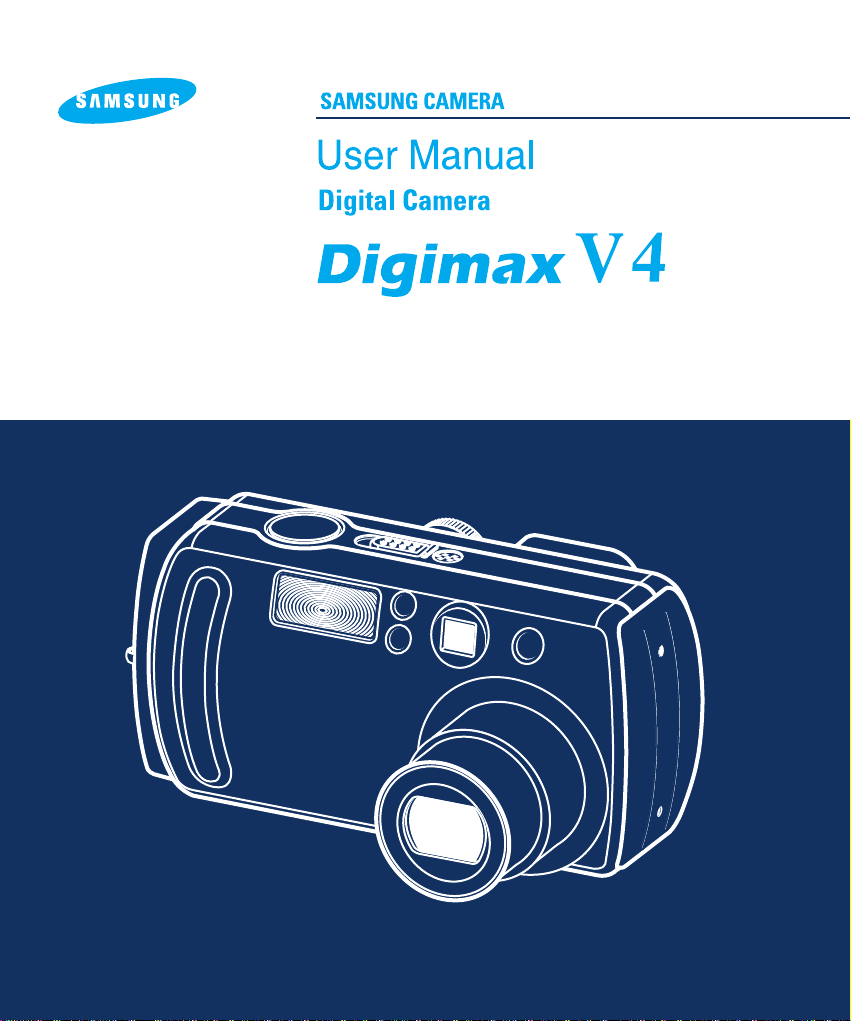
Vielen Dank für den Kauf der Digitalkamera von Samsung. Diese Bedienungsanleitung erklärt Ihnen den Umgang mit der
Digimax V4, wie Sie Aufnahmen machen, Bilder herunterladen und die MGI PhotoSuiteIIISE -Software benutzen können.
Bitte lesen Sie diese Bedienungsanleitung, bevor Sie Ihre neue Kamera in Gebrauch nehmen.
DEUTSCH
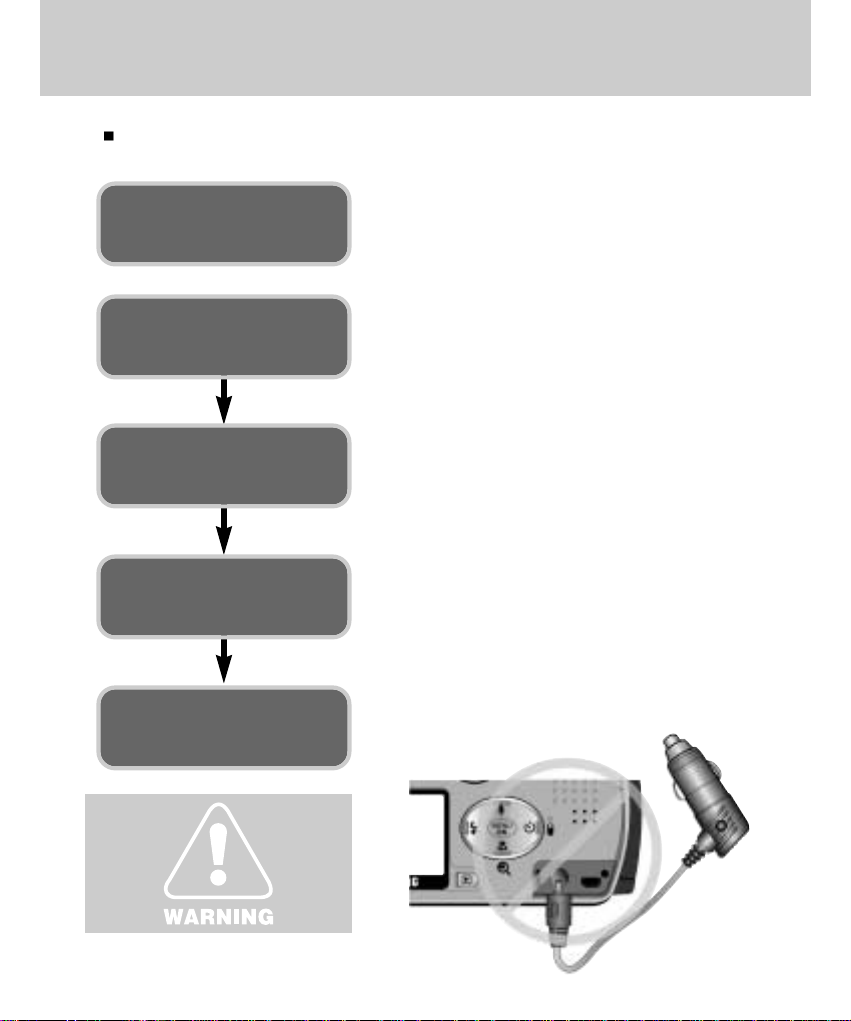
~ 2 ~
Benutzen Sie die Kamera in der hier beschriebenen Reihenfolge.
Anleitung
Kameratreiber
installieren
Bevor Sie die Kamera per USB-Kabel mit dem PC
verbinden, müssen Sie den Kameratreiber installieren.
Installieren Sie den Kameratreiber, der auf der
Anwendungssoftware-CD-ROM enthalten ist. (Seite110)
Fotografieren (Seite 26)
Schließen Sie das mitgelieferte USB-Kabel an den USBPort des PCs und den USB-Anschluss der Kamera an
(Seite 99).
Überprüfen Sie, ob die Kamera mit Strom versorgt wird.
Sollte die Kamera ausgeschaltet sein, schalten Sie sie
mittels Ein-/Aus-Schalter ein.
Fotografieren
USB-Kabel
anschließen
Stromversorgung der
Kamera überprüfen
[Austauschbaren
Datenträger] überprüfen
Stecken Sie den Anschlussstecker für
Zigarettenanzünder unter keinen
Umständen in den DC-Eingangsanschluss,
da dies zu Stromschlag und schwerer
Beschädigung der Kamera führt.
Öffnen Sie den Windows EXPLORER und suchen Sie
nach [Austauschbarer Datenträger].
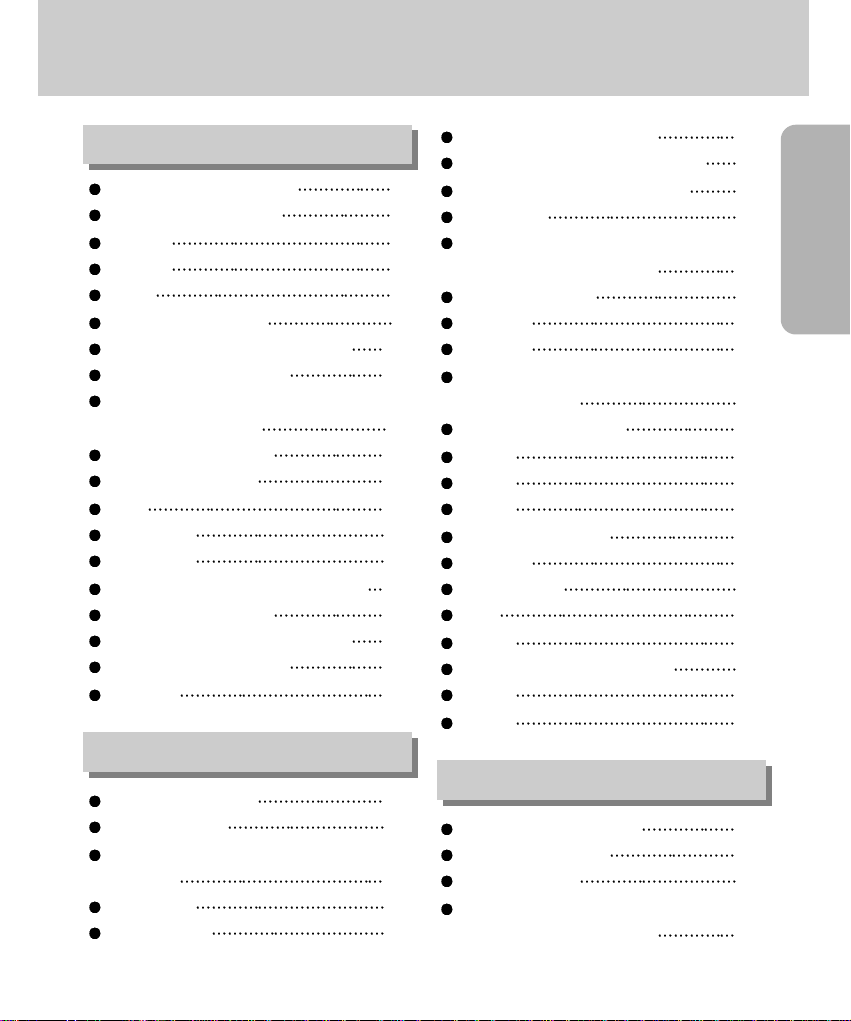
VORBEREITUNG
~ 3 ~
Inhalt
Die Kamera kennen lernen 5
Erläuterung der Symbole 6
Achtung 6
Warnung 7
Gefahr 8
Besondere Merkmale 9
Mit dieser Digitalkamera können Sie 10
Zubehör im Lieferumfang 12
Bezeichnung der
Bedienungselemente
13
Vorder- und Oberseite 13
Rück- und Unterseite 13
Seite 14
Steuerkreuz 14
Moduswahl 15
An die Stromversorgung anschließen 17
Speicherkarte einsetzen 20
Wie die Speicherkarte benutzt wird 21
Datum und Uhrzeit wählen 23
Sprache 25
LCD-Monitoranzeige 27
Erste Aufnahmen 29
Mit der Kamerataste die Kamera
einstellen
32
LCD-Taste 32
AUSLÖSER 32
WEITWINKEL/TELE-Taste 33
AUFWÄRTS/Tonaufnahme-Taste 35
MAKRO/SUPERMAKRO-Taste 36
BLITZ-Taste 37
SELBSTAUSLÖSER/
FERNBEDIENUNGS-Taste
40
MENÜ-/OK-Taste 42
MF-Taste 43
Taste +/- 44
Einstellung der Kamera über
den LCD-Monitor
46
Verwendung des Menüs 48
Grösse 49
Qualität 50
A/S/M 51
Belichtungsmessung 53
Aufnahme 54
Weissabgleich 56
Effekt 57
Schärfe 58
Menü für den Benutzer-Modus 59
Modus 59
Ändern 60
Wiedergabemodus starten 62
LCD-Monitoranzeige 64
Informationstaste 65
Indexbild & Weitwinkel/
Tele & Ausschneiden-Taste
65
VORBEREITUNG
AUFNAHMEMODUS
WIEDERGABE-MODUS
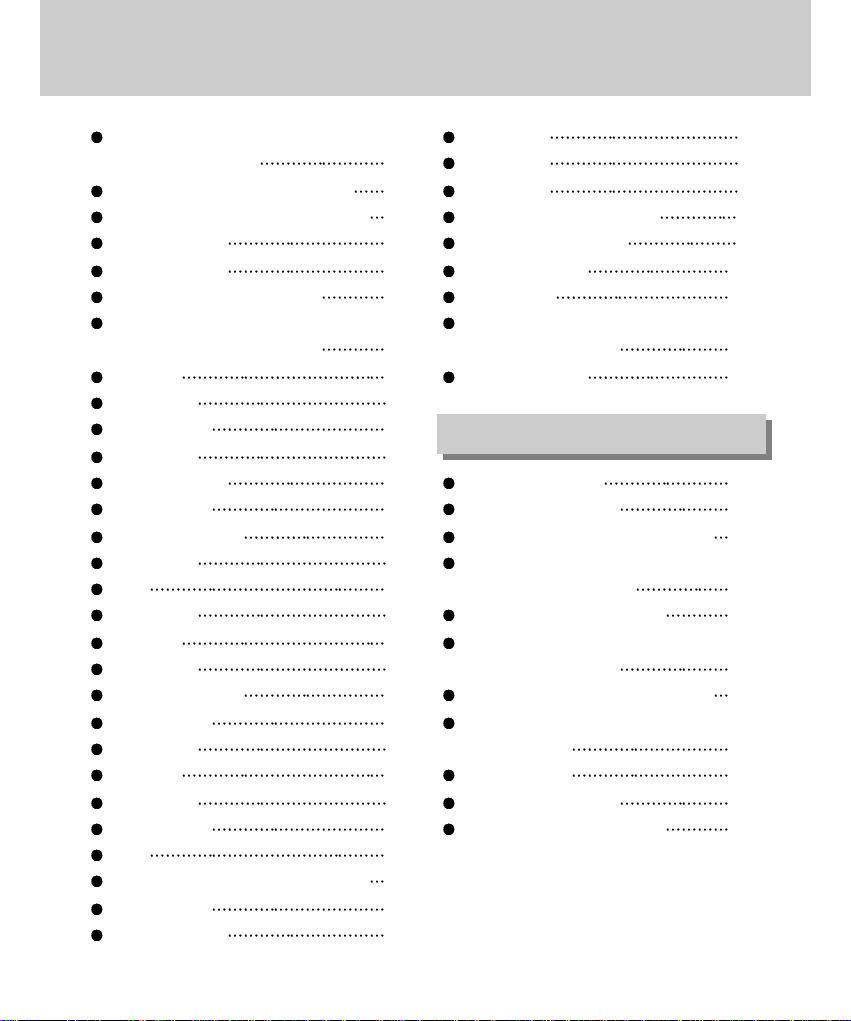
~ 4 ~
Inhalt
Indexbild/Vergrößerung/
Ausschneiden-Taste
66
AUFWÄRTS/Tonaufnahme-Taste 67
ABWÄRTS/LINKS/RECHTS-Tasten 68
MENÜ/OK-Taste 68
LÖSCHEN-Taste 69
WIEDERGABE/PAUSE-Taste 70
Wiedergabefunktionen
mittels LCD-Monitor einstellen
71
Diaschau 72
Löschschutz 73
Größe ändern 74
Alle löschen 75
DPOF: Standard 76
DPOF: Index 77
DPOF: Abbrechen 78
Setup-Menü 79
Datei 80
Abschaltung 81
Sprache 82
Formatieren 83
Datumseinstellung 85
Zeiteinstellung 86
Datumstyp 87
Aufdruck 88
Tonfunktion 89
LCD-Helligkeit 90
Video 91
An einen externen Monitor anschließen
92
Schnellansicht 93
MyCAM - Menü 94
Anfangsbild 94
Anfangston 95
Auslöseton 95
Liste der Kamerafunktionen 96
Den PC-Modus starten 99
Wichtige Hinweise 101
Warnanzeige 102
Bevor Sie sich an den
Kundendienst wenden
103
Technische Daten 106
Software-Hinweise 108
Hinweise zur Software 108
Einrichten der Anwendungs-Software
110
USB-Treiber unter
Windows 98SE entfernen
116
Austauschbarer Datenträger 118
Den austauschbaren
Datenträger entfernen
119
Einrichten des USB Treibers für MAC
121
Den USB-Treiber für den
MAC benutzen
121
Digimax Viewer 122
MGI PhotoSuite III SE 123
FAQ - Häufig gestellte Fragen 138
SOFTWARE
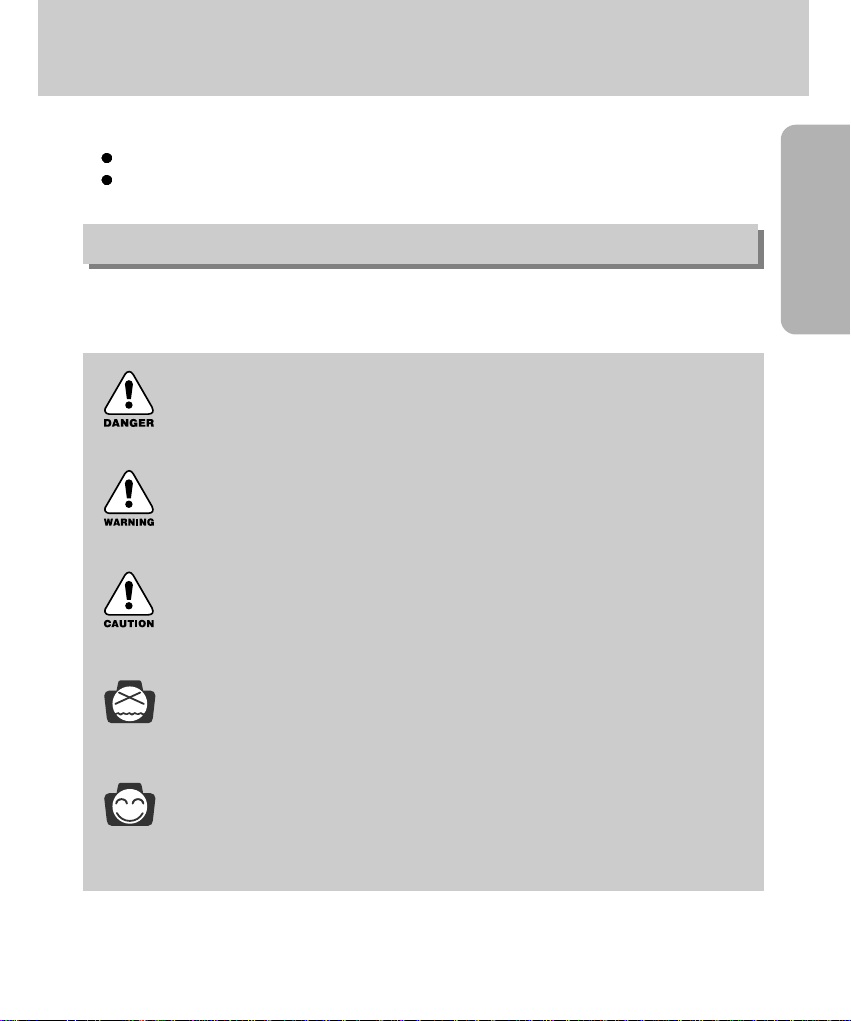
VORBEREITUNG
~ 5 ~
Vielen Dank für den Kauf der Digitalkamera von Samsung
Lesen Sie bitte die Bedienungsanleitung sorgfältig durch, bevor Sie diese Kamera in Gebrauch nehmen.
Bewahren Sie die Bedienungsanleitung an einer sicheren Stelle auf.
Die Kamera kennen lernen
Erläuterung der Symbole
Diese Bedienungsanleitung enthält Informationen zum sicheren und richtigen Gebrauch der Kamera.
Diese schützen Sie und andere vor Gefahr und Verletzung.
GEFAHR
Mit GEFAHR gekennzeichnete Informationen weisen auf eine drohende Gefahr hin, die
zum Tode oder zu schweren Verletzungen führen kann.
WARNUNG
Mit WARNUNG gekennzeichnete Informationen weisen auf eine mögliche Gefahr hin, die
zum Tode oder zu schweren Verletzungen führen kann.
ACHTUNG
Mit ACHTUNG gekennzeichnete Informationen weisen auf eine mögliche Gefahr hin, die
zu leichten oder mäßigen Verletzungen führen kann.
HINWEIS
Mit HINWEIS gekennzeichnete Informationen weisen auf einen Umstand hin, der zu
einer Funktionsstörung der Kamera oder schlechten Bildqualität führen kann.
INFORMATIONEN
Eine INFORMATION gibt Ihnen Hilfestellung beim weiteren Gebrauch der Kamera.
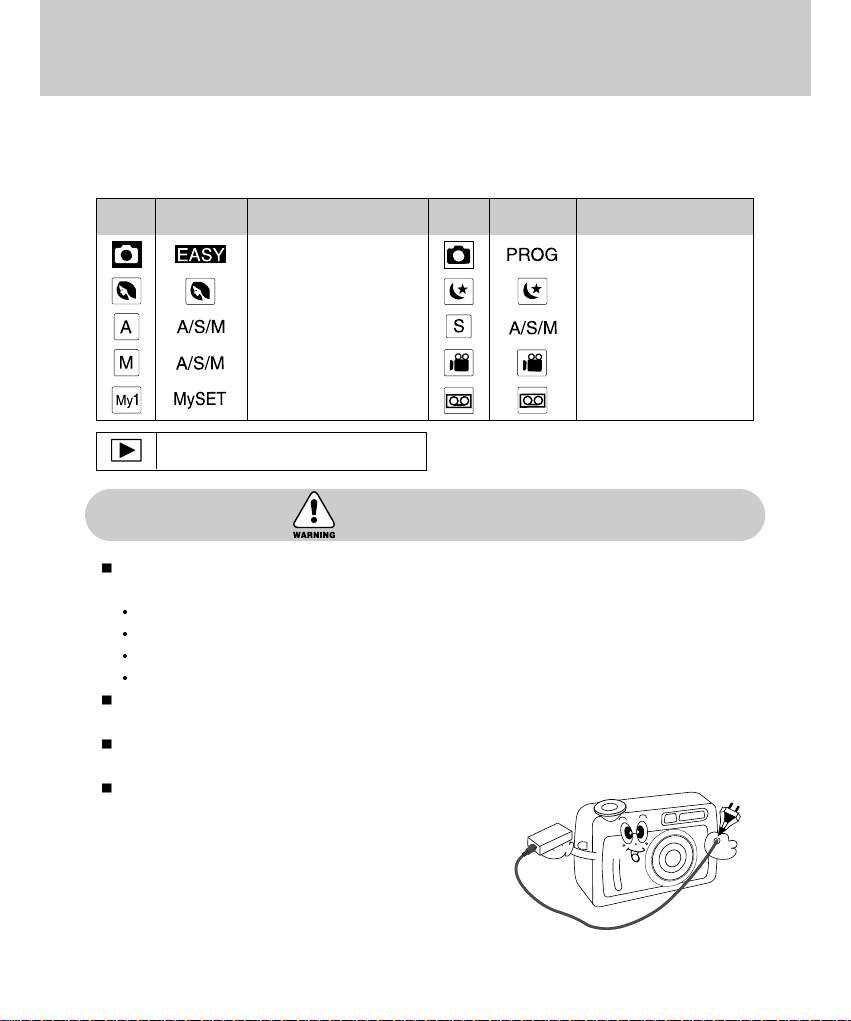
~ 6 ~
Erläuterung der Symbole
Die Symbole für die Kameramodi werden rechts neben der Titelleiste markiert.
Der Titel ist nur im markierten Kameramodus verfügbar (siehe unten).
Achtung
Durch Auslaufen, Überhitzen oder Explodieren der Batterien können Feuer oder Verletzungen
verursacht werden.
Benutzen Sie nur solche Batterien, die die richtigen Spezifikationen für die Kamera aufweisen.
Die Batterien dürfen niemals kurzgeschlossen, erhitzt oder in Feuer geworfen werden.
Benutzen Sie nie alte Batterien zusammen mit neuen oder Batterien unterschiedlichen Typs.
Achten Sie beim Einsetzen der Batterien auf die richtige Polarität (+ / -).
Wenn die Kamera länger nicht benutzt wird, unterbrechen Sie immer die Stromversorgung (Batterien
herausnehmen oder vom Netzadapter trennen).
Der Blitz darf beim Zünden nicht mit der Hand oder irgendwelchen Gegenständen berührt werden. Berühren Sie
den Blitz niemals, wenn er mehrmals hintereinander benutzt wurde, sonst kann es zu Verbrennungen kommen.
Bewegen Sie die Kamera nicht, wenn sie eingeschaltet ist
und Sie den Netzadapter benutzen. Schalten Sie die Kamera
nach Gebrauch immer aus, bevor Sie den Adapter von der
Netzsteckdose nehmen. Vergewissern Sie sich dann, dass
alle Leitungen oder Kabel zu anderen Geräten getrennt
worden sind, bevor die Kamera bewegt wird. Die
Nichtbeachtung kann die Leitungen oder Kabel beschädigen
und einen Brand oder einen Stromschlag verursachen.
Icon Moduswahl
Betriebsmodus der Kamera
Icon Moduswahl
Betriebsmodus der Kamera
Vollautomatikmodus Programmmodus
Porträtmodus Nachtaufnahmemodus
Blendenprioritätsmodus
Verschlussprioritätsmodus
Manueller Modus Videoclip-Modus
Benutzermodus Tonaufnahmemodus
Wiedergabe-Modus
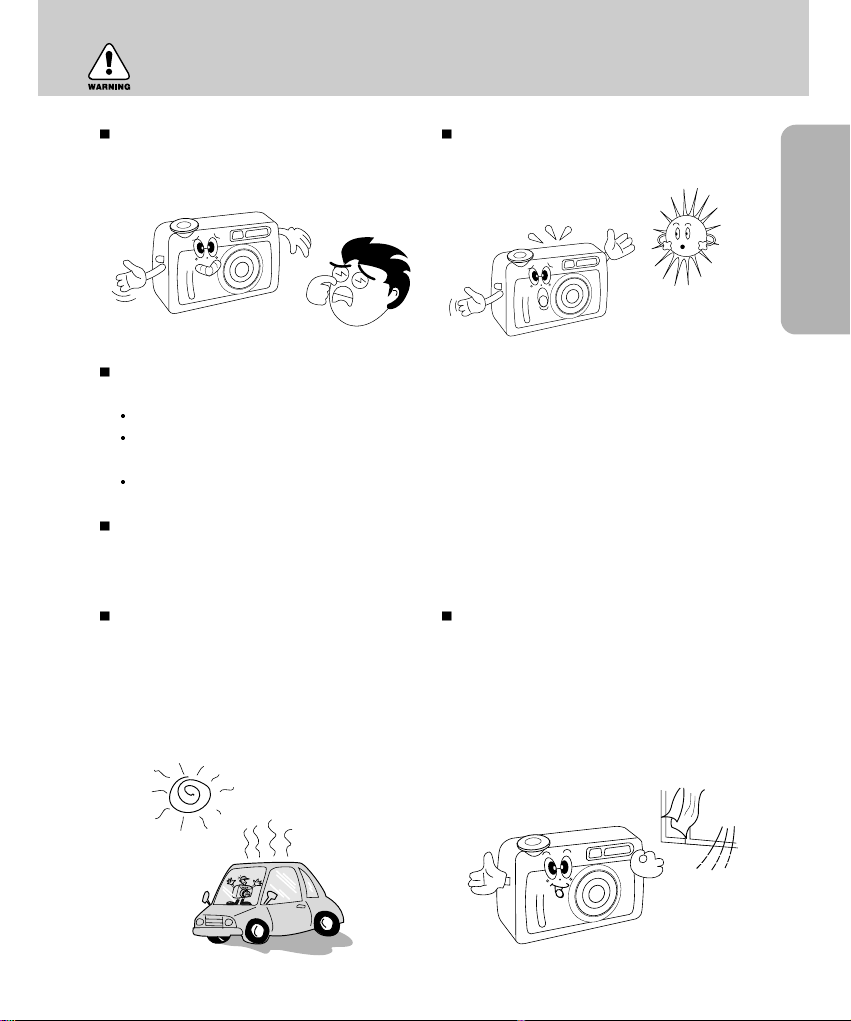
VORBEREITUNG
~ 7 ~
Benutzen Sie den Blitz nicht in nächster Nähe
von Menschen oder Tieren. Wird der Blitz zu
nah an den Augen des Motivs gezündet, kann
es zu Augenschäden kommen.
Halten Sie das Objektiv der Kamera beim
Fotografieren nie direkt in grelles Licht. Dies
kann zu einem Dauerschaden Ihrer Augen
oder der Kamera führen.
Setzen Sie diese Kamera keinen hohen
Temperaturen aus, wie z. B. in einem
geschlossenen Fahrzeug, direktem Sonnenlicht
oder anderen Orten mit starken
Temperaturunterschieden. Zu hohe
Temperaturen können die internen Bauteile der
Kamera beeinträchtigen und Feuer verursachen.
Decken Sie Kamera oder Netzadapter nicht
ab, wenn die Kamera in Betrieb ist. Das kann
zur verstärkten Erwärmung führen und das
Kameragehäuse beschädigen oder ein Feuer
verursachen. Benutzen Sie die Kamera und ihr
Zubehör immer an einem gut belüfteten Ort.
Bewahren Sie aus Sicherheitsgründen dieses Gerät und die Zubehörteile außer Reichweite von
Kindern und Tieren auf, um Unfälle zu verhindern wie z. B.:
Verschlucken von Batterien oder Kamerakleinteilen.Im Falle eines Unfalls suchen Sie bitte sofort einen Arzt auf.
Wird der Blitz in einer Entfernung von weniger als einem Meter vor den Augen einer Person
ausgelöst, kann es zu einer dauerhaften Augenschädigung kommen.
Es besteht Verletzungsgefahr durch die beweglichen Teile der Kamera.
Wenn Sie Batterien und Kamera über einen längeren Zeitraum verwenden, kann es zu
Fehlfunktionen der Kamera kommen. Bei längerer Benutzung sollten Sie die Kamera zwischendurch
für einige Minuten abschalten, damit sich das Gerät abkühlen kann.
Warnung
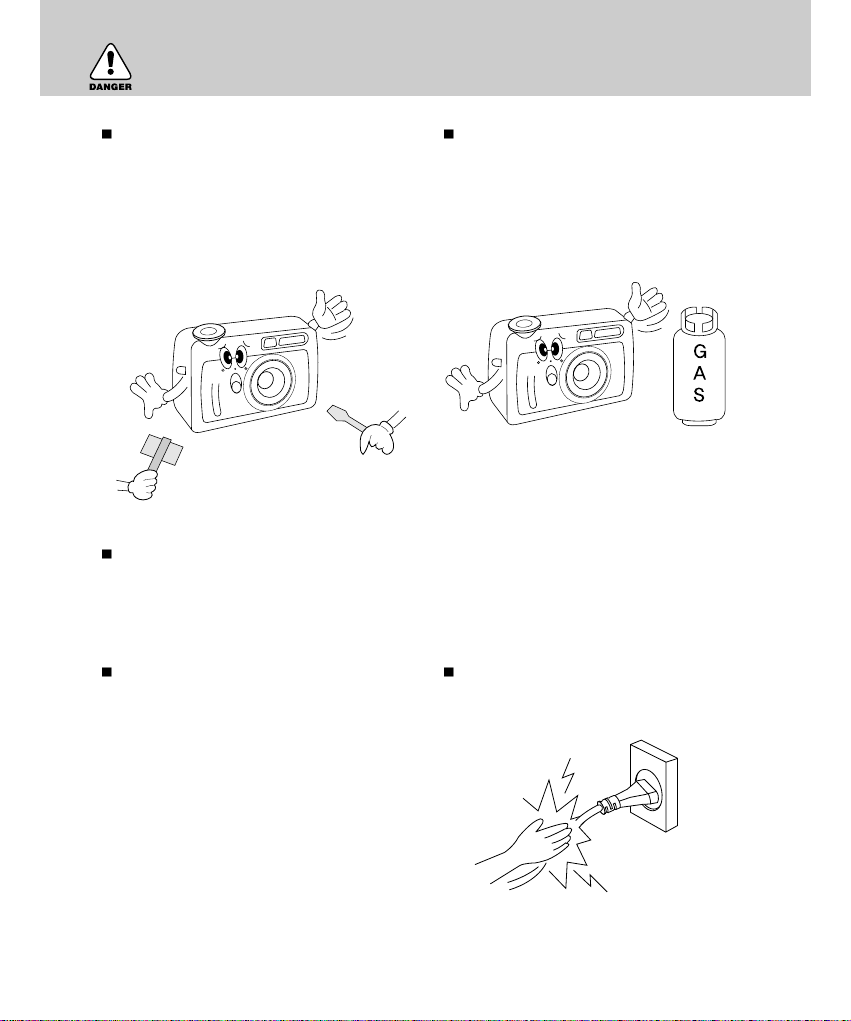
~ 8 ~
Gefahr
Versuchen Sie nicht, die Kamera in irgendeiner Weise
zu verändern. Dies kann Feuer, Verletzungen, einen
Stromschlag oder schwerwiegende Schäden Ihrer
Person oder Ihrer Kamera verursachen. Die Inspektion
des Kamerainneren, Wartung und Reparatur dürfen
nur von Ihrem Händler oder einem Samsung Camera
Kundendienstzentrum durchgeführt werden.
Benutzen Sie bitte dieses Gerät nicht in
nächster Nähe zu feuergefährlichen oder
explosiven Gasen, da damit die
Explosionsgefahr vergrößert werden kann.
Benutzen Sie die Kamera nicht, wenn Flüssigkeiten oder Fremdkörper in das Innere der Kamera gelangt sind. Schalten
Sie die Kamera aus und unterbrechen Sie dann die Stromversorgung (Batterien herausnehmen oder vom Netzadapter
trennen). Wenden Sie sich unbedingt an Ihren Händler oder ein Samsung Camera Kundendienstzentrum. Benutzen Sie
die Kamera auf keinen Fall weiter, da dies einen Brand oder Stromschlag verursachen kann.
Stecken Sie keine metallenen oder entzündlichen
Fremdkörper in die Öffnungen der Kamera, wie z. B.
den Karten-Steckplatz und das Batteriefach, dies
kann zu einem Brand oder Stromschlag führen.
Bedienen Sie die Kamera nicht mit nassen
Händen. Es besteht die Gefahr eines
Stromschlags.
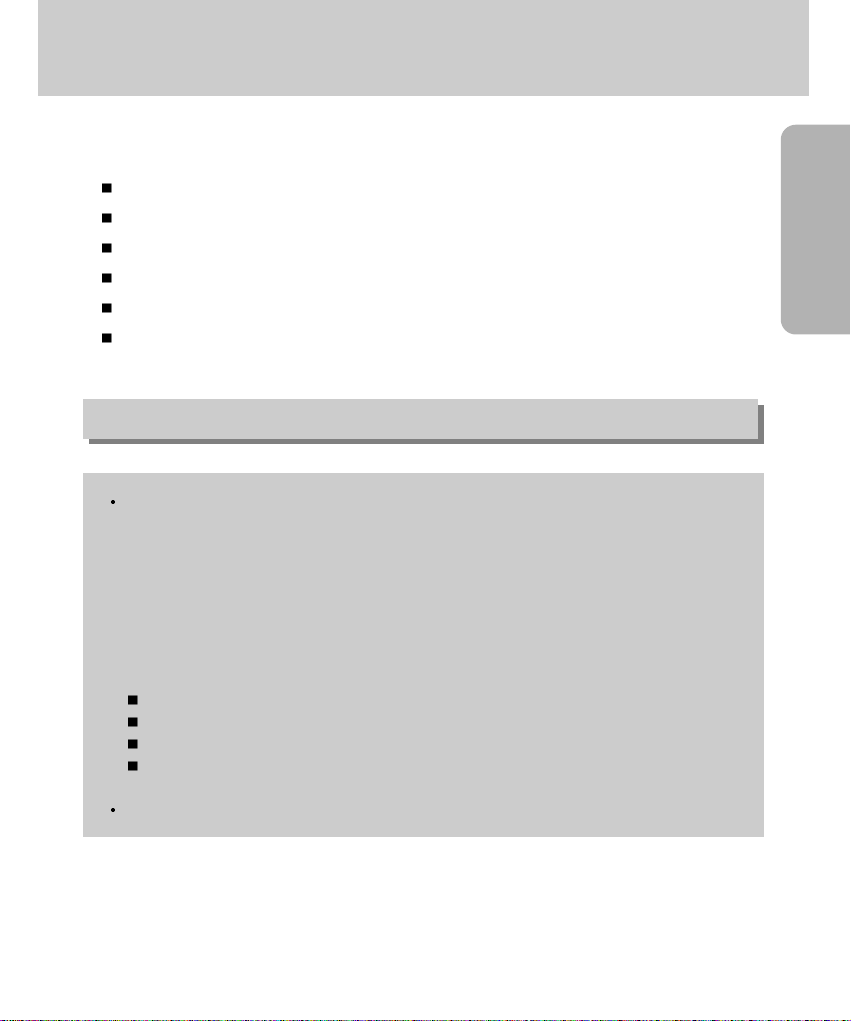
VORBEREITUNG
~ 9 ~
Besondere Merkmale
Diese Digitalkamera besitzt die folgenden Merkmale.
Hohe Auflösung von 4,0 Megapixel.
optisches 3fach- und digitales 2fach-Zoomobjektiv.
Hochleistungszoom VARIOPLAN von Schneider-Kreuznach.
9 Möglichkeiten der Stromversorgung (Weltneuheit!).
Supermakro-Funktion (6 cm).
3 verschiedene Benutzermodi.
FCC-Warnung
Dieses Gerät wurde nach den Grenzwerten eines Klasse-B-Digitalgeräts gemäß Punkt 15 der
FCC-Richtlinien geprüft. Diese Grenzwerte dienen zum Schutz vor schädlichen Funkstörungen bei
gewerblichen Installationen. Dieses Gerät erzeugt und absorbiert Hochfrequenzenergie und kann
diese aussenden. Wenn es nicht gemäß der Anleitung installiert und benutzt wird, kann es
Störungen bei der Funkkommunikation verursachen. Allerdings kann nicht völlig ausgeschlossen
werden, dass es in einigen Situationen zu solchen Störungen kommen kann. Sollten beim Betrieb
dieses Geräts Störungen auftreten, versuchen Sie bitte eine oder mehrere der folgenden
Maßnahmen.
Verändern Sie Position und Richtung der Antenne.
Vergrößern Sie den Abstand zwischen der Kamera und dem betroffenen Gerät.
Benutzen Sie eine andere Steckdose in einiger Entfernung zum betroffenen Gerät.
Wenden Sie sich bitte an einen Samsung-Vertragshändler oder einen Radio-/TV-Techniker.
Dieses Gerät erfüllt Teil 15 der FCC-Richtlinien.
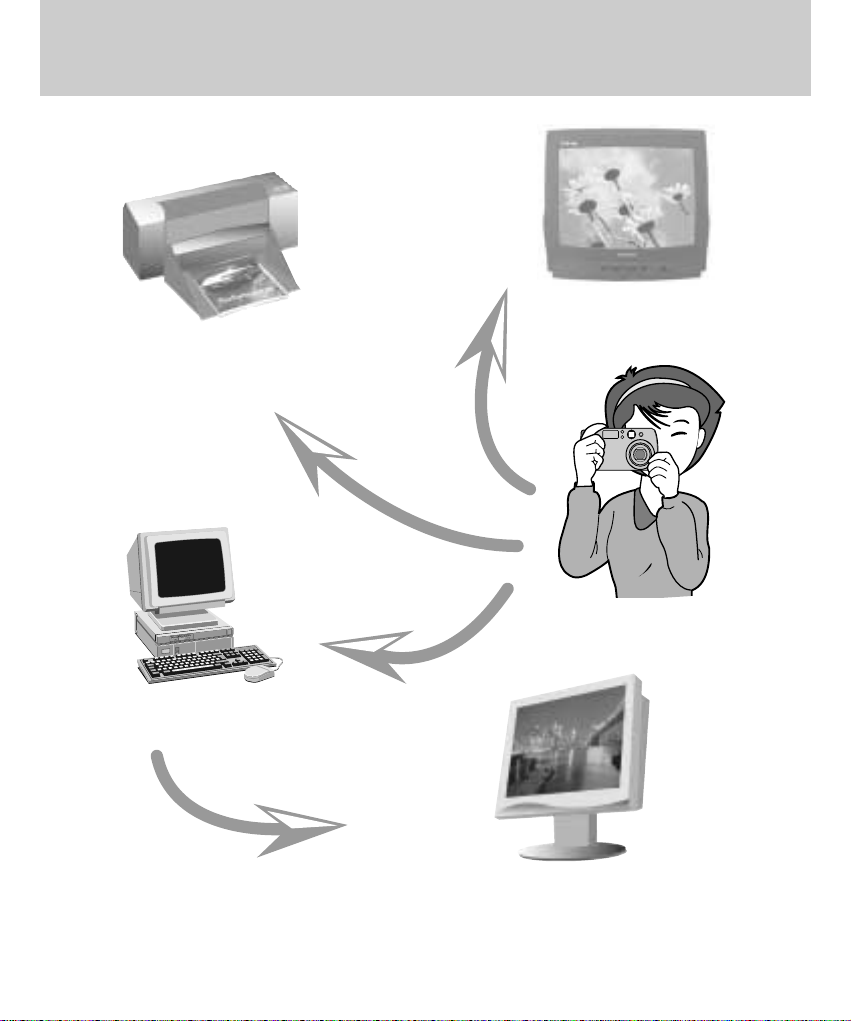
~ 10 ~
Mit dieser Digitalkamera können Sie
Bilder auf einem Drucker, der von der Software
erkannt wird, auf einem DPOF-kompatiblen
Drucker oder von einem mit DPOF
ausgestatteten Fotolabor ausdrucken lassen.
(Siehe Seite 76)
Bilddateien von der
Kamera auf einen
Computer herunterladen.
(Siehe Seite 100)
Bilder auf einem Computer bearbeiten.
(Siehe Seite 123)
Fotografieren.
(Siehe Seite 26)
Bilder auf einem
Fernsehbildschirm oder einem
externen Monitor anzeigen
(Siehe Seite 92)
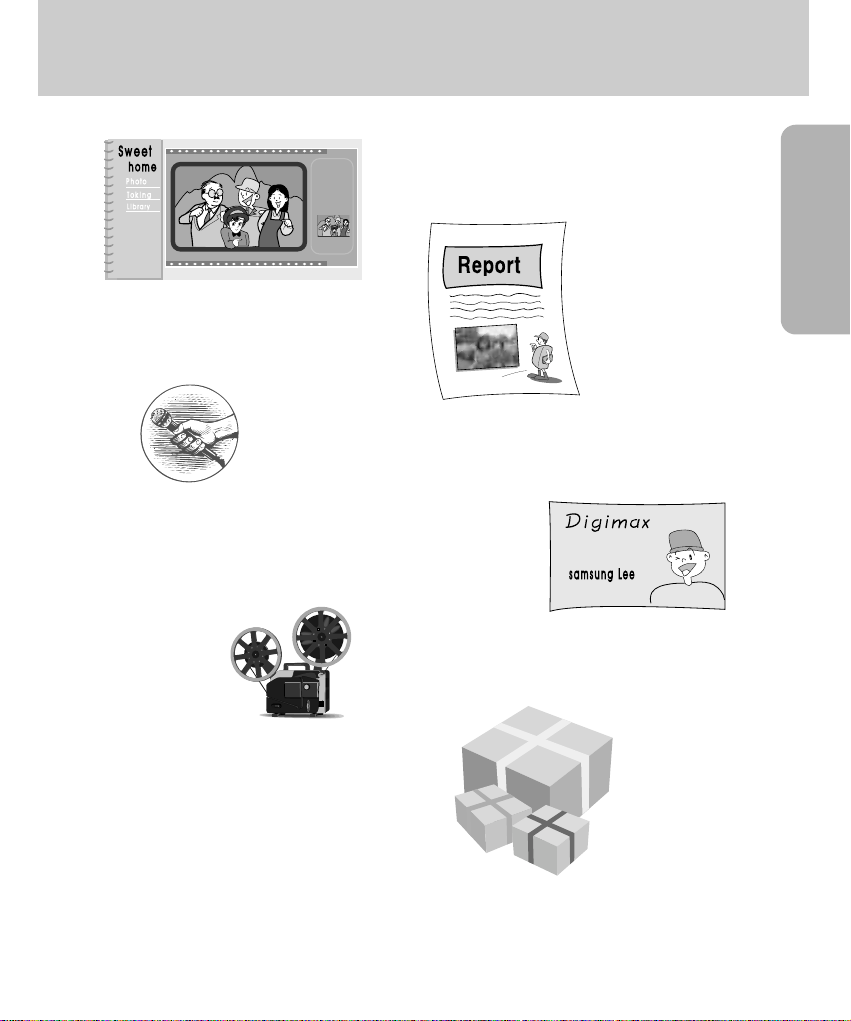
VORBEREITUNG
~ 11 ~
Mit dieser Digitalkamera können Sie
Bilder direkt in ein beliebiges
elektronisches Dokument einfügen.
Ein Selbstporträt aufnehmen, um
Ihre persönliche Visitenkarte zu
gestalten.
Sie können sogar Ihr ganz individuelles,
einzigartiges Geschenkpapier unter Verwendung
Ihrer digitalen Bilder herstellen.
Ein digitales Fotoalbum anlegen.
Tonaufnahmen erstellen.
(Siehe Seite 35)
Videoclips aufnehmen.
(Siehe Seite 30)

~ 12 ~
Bitte überprüfen Sie vor dem Gebrauch des Gerätes, ob Sie alle Teile erhalten haben.
Zubehör im Lieferumfang
Akkupack
Die mit gekennzeichneten Komponenten sind optional.
Digitalkamera Soft-Tasche USB-KabelAV-Kabel
Trageschlaufe
Produktgewährleistung
Software-CD Bedienungsanleitung
SD-Speicherkarte
Digimax Premium Power Pack: SLB-1437 KIT
Batterieladegerät
Anschlussstecker für Kfz-
Zigarettenanzünder
Netzadapter
Wieder aufladbare Batterie (Akku)
FernbedienungCR-V3-Batterie
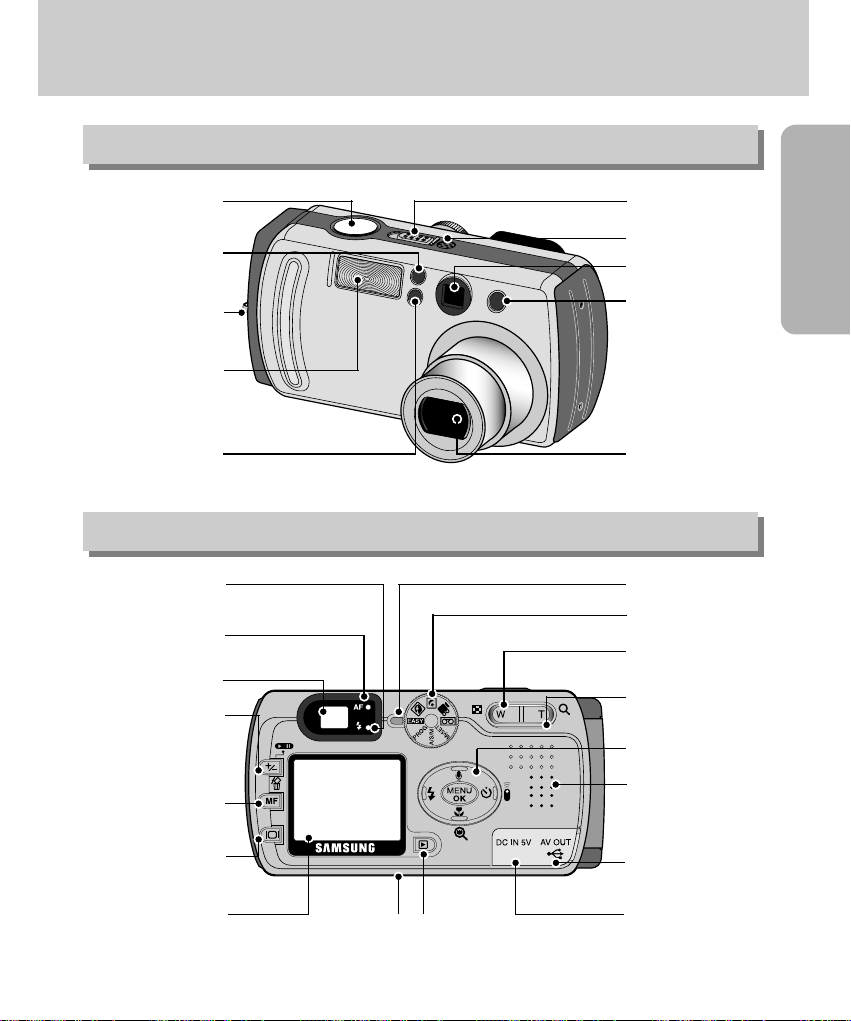
VORBEREITUNG
~ 13 ~
Bezeichnung der Bedienungselemente
Vorder- und Oberseite
Rück- und Unterseite
Auslöser (S.32)
Blitzsensor
Fernbedienungssensor
Ein-/Aus-Schalter
Mikrofon
Selbstauslöser
LED
Sucher
Objektiv
Optischer Sucher
Autofokus-
Anzeigelampe (grün)
Blitz-Anzeigelampe
(rot)
Moduswahlrad (Seite 15)
Moduswahlrad-Lampe
WEITWINKEL / INDEXBILDTaste (Seiten 33/65)
Steuerkreuz
TELE/ VERGRÖSSERUNGS-Taste
(Seiten 33/66)
Lautsprecher
LCD-Monitor
Stativanschluss
WIEDERGABE-Modus-Taste (Seite 47)
DC-Eingangsanschluss
USB/AV Anschluss
+&-/WIEDERGABE/
PAUSE-Taste
(Seite 44/70)
MF/ LÖSCH-Taste
(Seite 43/69)
LCD /
INFORMATIONS-
Taste (Seiten 32/65)
Blitz
Befestigung der
Trageschlaufe
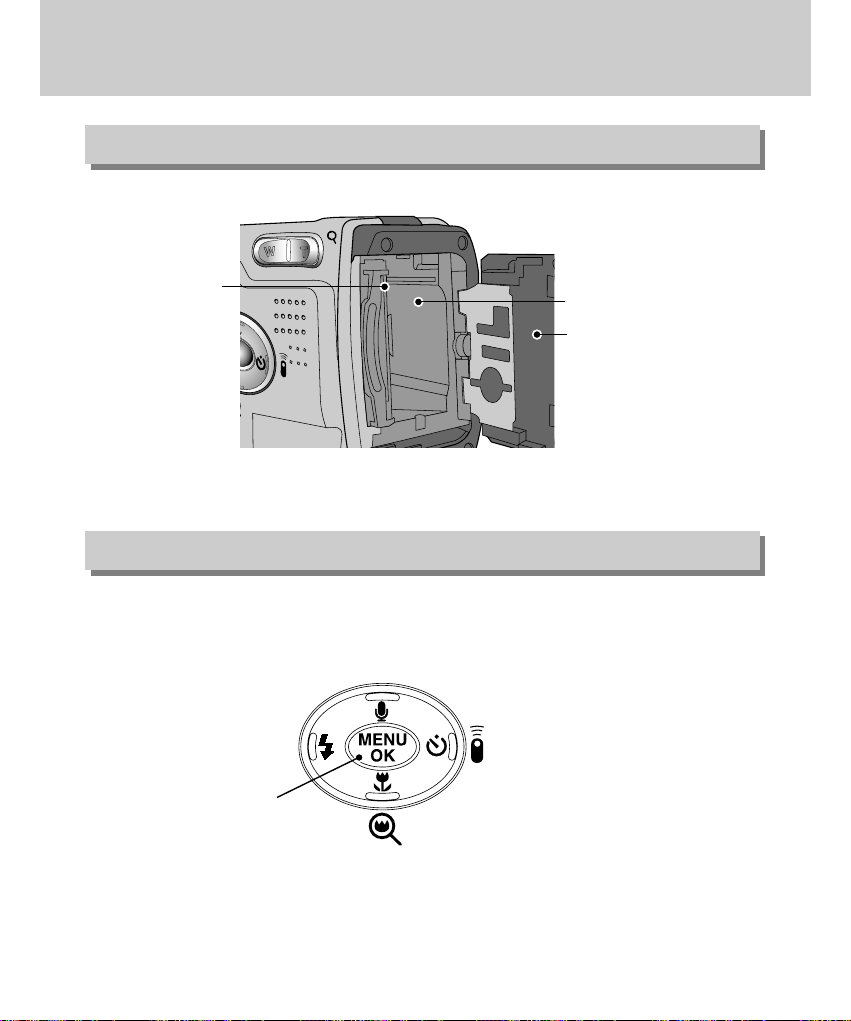
~ 14 ~
Bezeichnung der Bedienungselemente
Seite
Steuerkreuz
BLITZ / LINKS-Taste
(Seiten 37/68)
MAKRO / SUPERMAKRO / ABWÄRTS-Taste
(Seiten 36/68)
SELBSTAUSLÖSER /
FERNBEDIENUNG / RECHTS-Taste
(Seiten 40/68)
Tonaufnahme / AUFWÄRTS-Taste
(Seiten 35/67)
Batteriefach
Speicherkarteneinsteckplatz
Speicherkartenfach -/
Batteriefach - Deckel
MENÜ / OK-Taste
(Seiten 42/68)
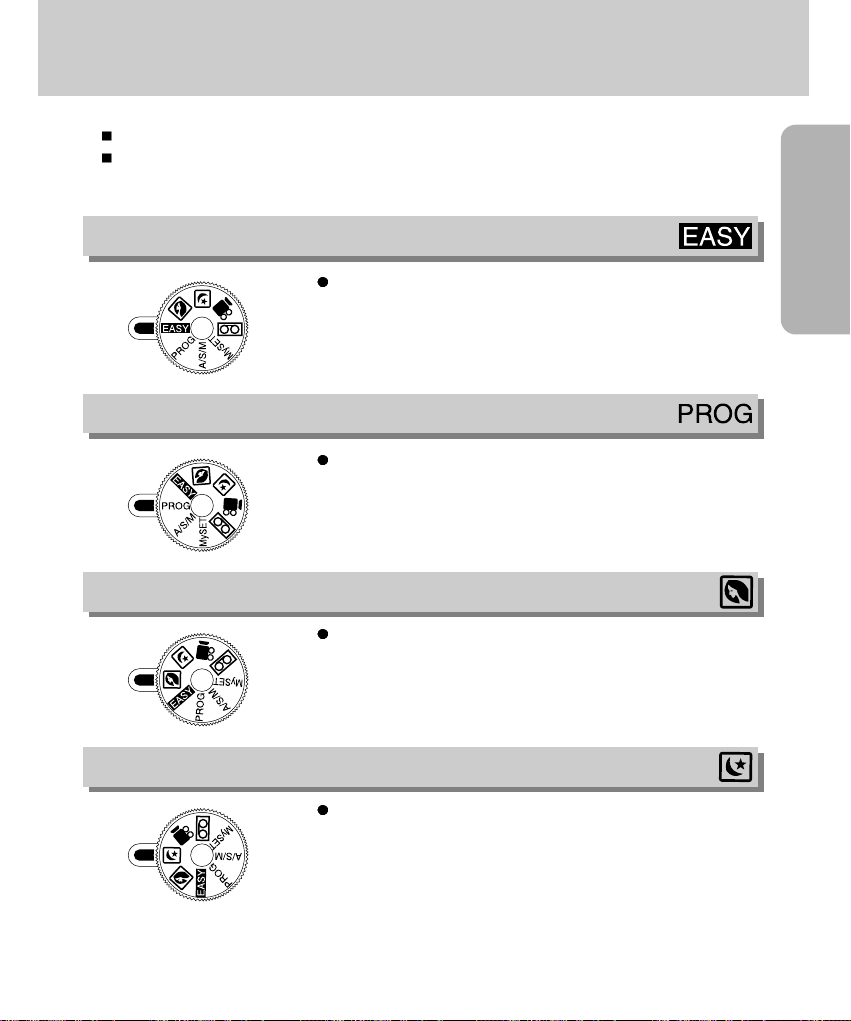
VORBEREITUNG
~ 15 ~
Moduswahl
VOLLAUTOMATIK
Sie können den gewünschten Betriebsmodus mit dem Moduswahlrad auf der Kamerarückseite einstellen.
Diese Digitalkamera hat 8 Betriebsmodi. Diese sind nachfolgend aufgelistet.
Vollautomatikmodus
Um die Bedienung so einfach wie möglich zu machen, sind in
diesem Modus nur wenige Kameraeinstellungen, wie etwa die
Bildgröße, manuell einzustellen. (Für Ausdruck, Memo und E-Mail)
PROGRAMM
Programmmodus
Der Programmmodus stellt sicher, dass Ihre Bilder wie erforderlich
belichtet werden. Darüber hinaus können Sie alle
Kameraeinstellungen mit Ausnahme von Blende und
Verschlusszeit selbst auswählen.
PORTRÄT
Porträtmodus
Dieser Modus ist besonders für Porträtaufnahmen geeignet.
NACHTAUFNAHME
Nachtaufnahme-Modus
Dieser Modus wird bei Nacht oder für Aufnahmen vor einem
dunklen Hintergrund verwendet.
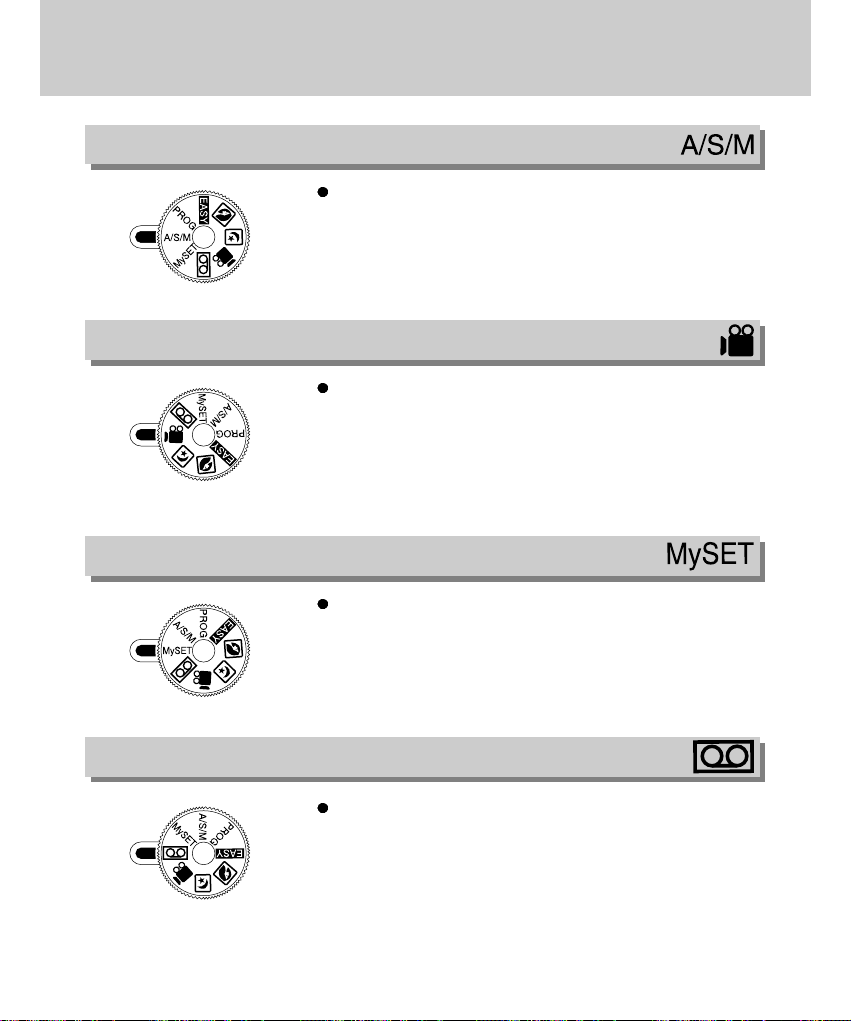
~ 16 ~
Moduswahl
A/S/M
Blendenpriorität / Verschlusspriorität / Manueller Modus
Blende und Verschlusszeit können im A/ S/ M-Modus manuell
eingestellt werden.
VIDEOCLIP
Videoclip-Modus
Videoclips können so lange aufgenommen werden, wie es die
verfügbare Aufzeichnungszeit erlaubt.
Bildgröße und Typ sind untenstehend angegeben.
- Bildgröße : 288X208
- Dateityp : *.AVI
BENUTZER-MODUS
Benutzermodus
In diesem Modus können Sie Ihre bevorzugten Einstellungen
speichern. Es gibt 3 Benutzermodi.
SPRACHAUFZEICHNUNG
Tonaufnahmemodus
Dieser Modus dient zur Tonaufnahme.
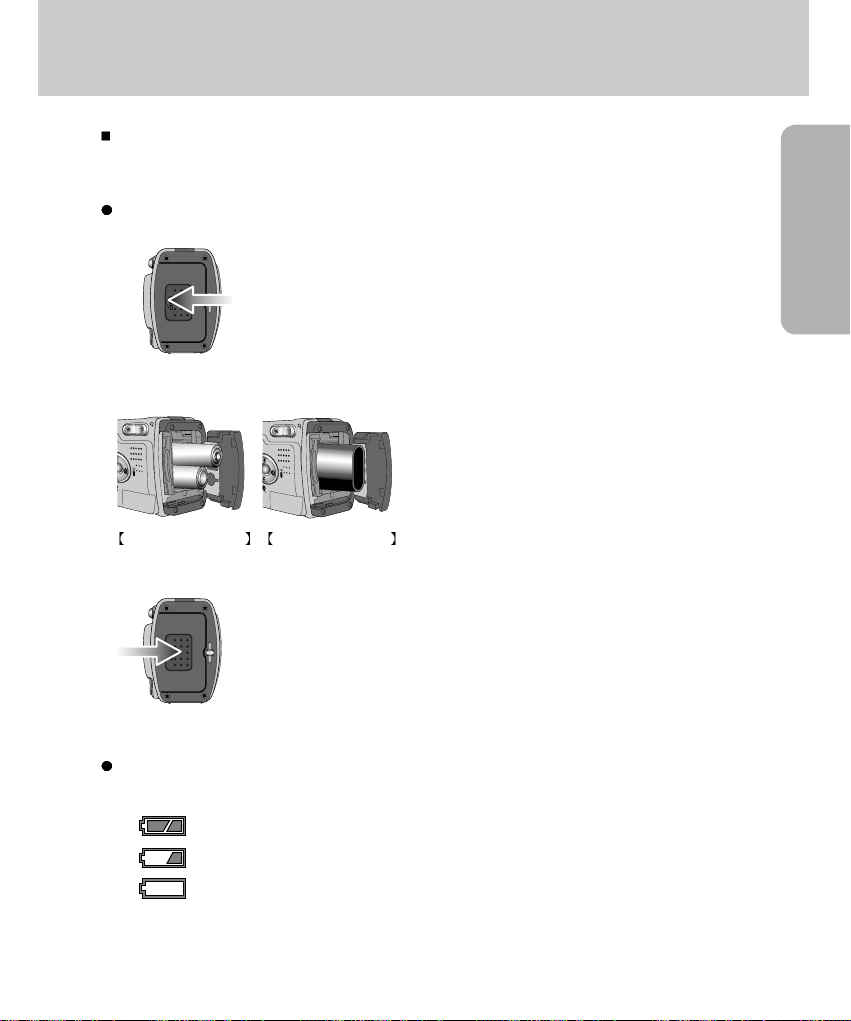
VORBEREITUNG
~ 17 ~
An die Stromversorgung anschließen
Es gibt zwei Möglichkeiten, um die Kamera mit Strom zu versorgen. Sie können Batterien (AA Alkali-,
CR-V3, Ni-MH-, Li-ion) oder alternativ dazu einen Netzadapter (DC 5 V 2,0 A) bei einer Netzspannung
von 100 V ~ 250 V verwenden.
3. Um den Batteriefachdeckel zu schließen, schieben Sie ihn, bis er
einrastet.
2. Legen Sie die Batterien ein und achten Sie dabei
auf die richtige Polarität (+/-).
1. Öffnen Sie den Batteriefachdeckel, indem Sie ihn in Pfeilrichtung
schieben.
Die Batterien verwenden
Batteriezustandsanzeige
Es gibt 3 verschiedene Batteriezustandsanzeigen, die auf dem LCD-Monitor angezeigt werden.
: Die Batterien sind voll
: Neue Batterien vorbereiten
: Die Batterien sind leer. Wechseln Sie bitte die Batterien aus.
Batterie vom Typ AA einlegen
Batterie vom Typ CR-V3 einlegen
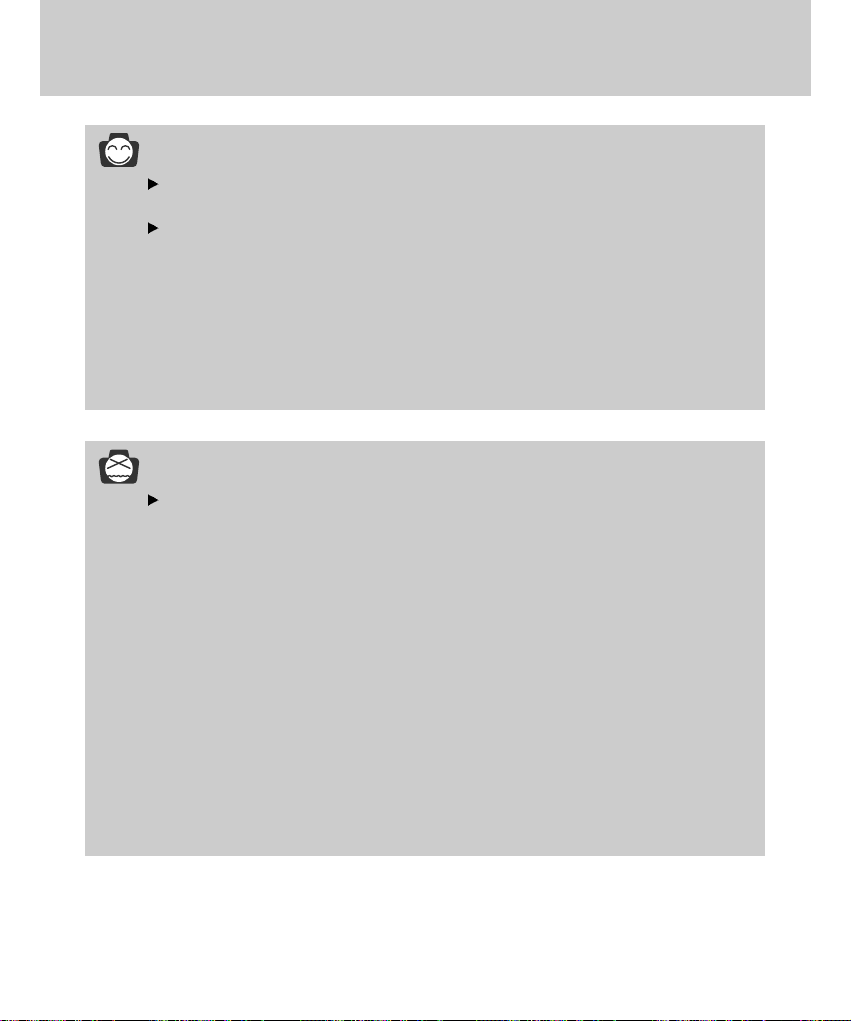
~ 18 ~
An die Stromversorgung anschließen
HINWEIS
Wichtige Informationen zum Batteriegebrauch
- Alkali-Batterien sind zwar in der Anschaffung günstig, die Nutzungsdauer hängt jedoch
vom Hersteller und von den Aufnahmebedingungen ab.
- Bitte entnehmen Sie die Batterien, wenn Sie die Kamera über längere Zeit nicht benutzen.
Batterien können im Laufe der Zeit an Leistung verlieren oder auslaufen, wenn sie in der
Kamera bleiben.
- Wir empfehlen die Verwendung leistungsstarker ALKALI-Batterien, da die Leistung von
Manganbatterien nicht ausreicht.
- Niedrige Temperaturen (unter O°C) können sich auf die Batterieleistung auswirken und die
Batterielebensdauer verringern.
- Bei normalen Temperaturen erholen sich die Batterien in der Regel wieder.
- Verwenden Sie alte und neue Batterien nicht gleichzeitig.
- Ein längerer Gebrauch der Kamera kann dazu führen, dass sich das Kameragehäuse
erwärmt. Das ist völlig normal.
- Wenn Sie die Kamera länger benutzen wollen, ist es empfehlenswert, einen Netzadapter
zu verwenden.
INFORMATIONEN
Diese Kamera schaltet sich automatisch ab, wenn sie eine Zeit lang nicht benutzt wird.
Näheres zur automatischen Abschaltungsfunktion finden Sie unter [AUS] auf Seite 87.
Wir empfehlen, dass Batterien für Digitalkameras innerhalb des ersten Jahres ab dem
Herstellungsdatum verwendet werden. Die empfohlenen Batterietypen sind nachfolgend
aufgeführt.
Nicht wieder aufladbare Batterien : AA-Typ: Alkali, Ni-Mn, Ni-Zn, Lithium
CR-V3-Typ: Lithium
Wieder aufladbare Batterien (Akkus) : AA-Typ: Ni-MH, Ni-Cd (über 1000 mA)
Produktgebundener Typ : SLB-1437(nur Digimax V4)
SBP-1103 (CR-V3-Typ)
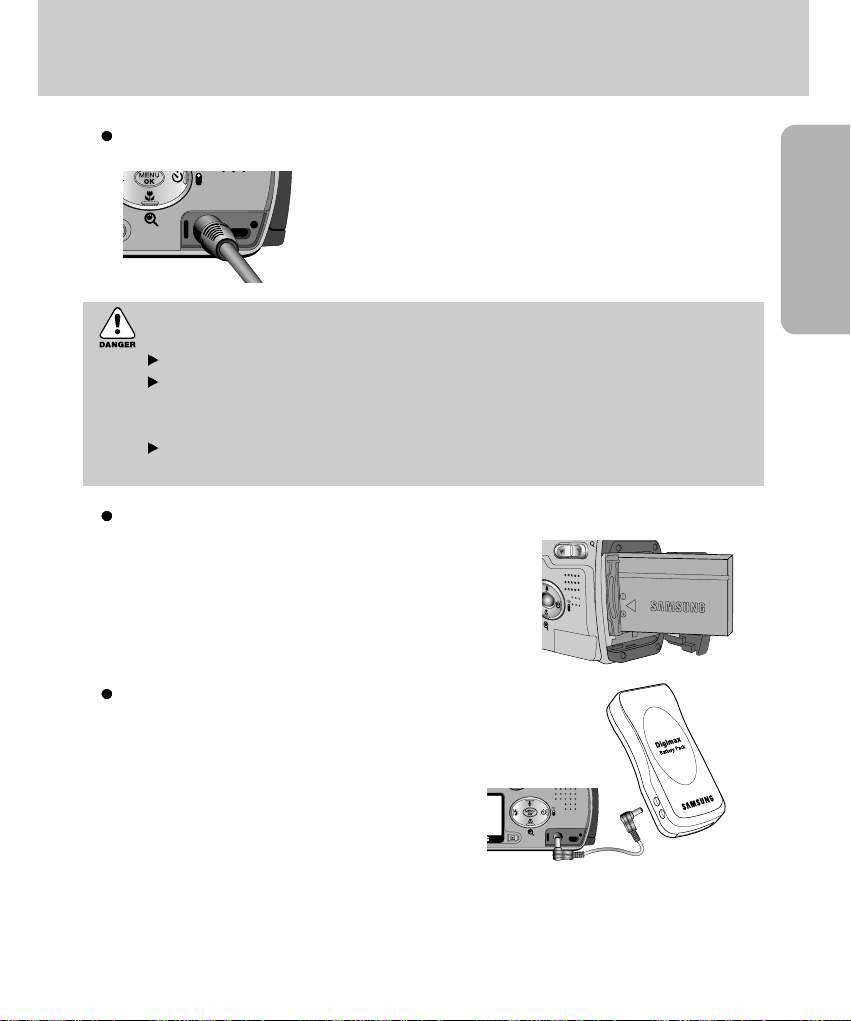
VORBEREITUNG
~ 19 ~
An die Stromversorgung anschließen
Wenn Sie einen Netzanschluss haben, ermöglicht Ihnen der
Netzadapter eine längere Benutzung der Kamera.
Stecken Sie den Adapter in den Anschluss (DC 5V IN) der
Kamera. Entfernen Sie die Batterien, wenn Sie das Gerät über
den Netzadapter betreiben.
Verwendung des Digimax Premium Power Pack (optional: SLB-1437 KIT)
Zum Lieferumfang des Digimax Premium Power Pack gehören
eine wieder aufladbare interne Lithium-Ionen-Batterie, ein
Anschlussstecker für Kfz-Zigarettenanzünder sowie ein
Netzadapter für den Anschluss an Digimax V4.
Diese optionalen Akkupacks bieten eine längere Energieversorgung und wesentlich höhere Leistung
als herkömmliche Ni-MH- oder Alkali-Batterien. Der Grund hierfür ist die verwendete HochleistungsLithium-Ionen-Zelle. Die optionalen Akkupacks sind bei Ihrem Fachhändler oder Ihrem Samsung
Camera Kundendienstzentrum erhältlich.
Verwendung eines Netzadapters
GEFAHR
Schalten Sie immer die Kamera aus, bevor Sie den Netzadapter vom Netz nehmen.
Wie bei allen netzbetriebenen Geräten ist Sicherheit besonders wichtig. Stellen Sie sicher,
daß weder die Kamera noch der Adapter mit Wasser oder metallischen Materialien in
Berührung kommen.
Stellen Sie bitte sicher, dass Sie einen Netzadapter mit den für die Kamera geeigneten
technischen Daten benutzen. Der fehlerhafte Gebrauch kann Ihre Garantie aufheben
Verwendung des Digimax-Akkupacks (optional:) SBP-3605, 5V)
Der Digimax-Akkupack ist eine wieder aufladbare externe
Lithium-Ionen-Batterie, die für die meisten Digitalkameras
geeignet ist.
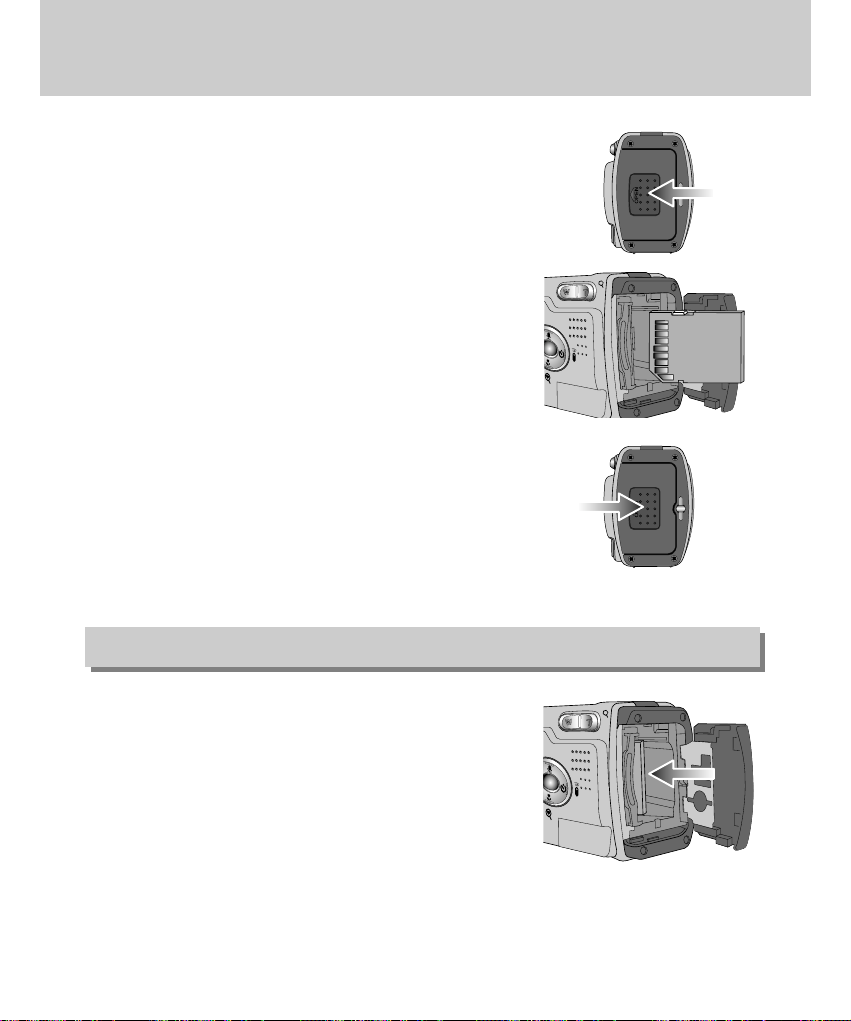
~ 20 ~
Speicherkarte einsetzen
1. Schalten Sie die Kamera mittels Ein-/Aus-Schalter aus.
Öffnen Sie den Kartenfachdeckel, drücken Sie die
Speicherkarte, wie in der Abbildung gezeigt, kurz ein und
lassen Sie sie anschließend wieder los.
2. Entnehmen Sie die Speicherkarte und schließen Sie den
Kartenfachdeckel.
3. Um den Kartenfachdeckel zu schließen, schieben Sie ihn
entgegen der Pfeilrichtung, bis er einrastet. Falls sich der
Kartenfachdeckel nicht schließen lässt, überprüfen Sie, ob
die Karte ordnungsgemäß eingelegt ist. Die Karte darf nicht
mit Gewalt in den Steckplatz gedrückt werden.
2. Schieben Sie die Speicherkarte vollständig in den Steckplatz
ein. Beim Einsetzen muss das Etikett auf der Speicherkarte
in die gleiche Richtung zeigen wie die Vorderseite der
Kamera. Hierbei müssen die Kontakte der Speicherkarte in
dieselbe Richtung zeigen wie der LCD-Monitor.
1. Schalten Sie die Kamera aus, schieben Sie den Deckel des
Speicherkartenfachs in Pfeilrichtung und klappen Sie ihn auf.
Speicherkarte entnehmen
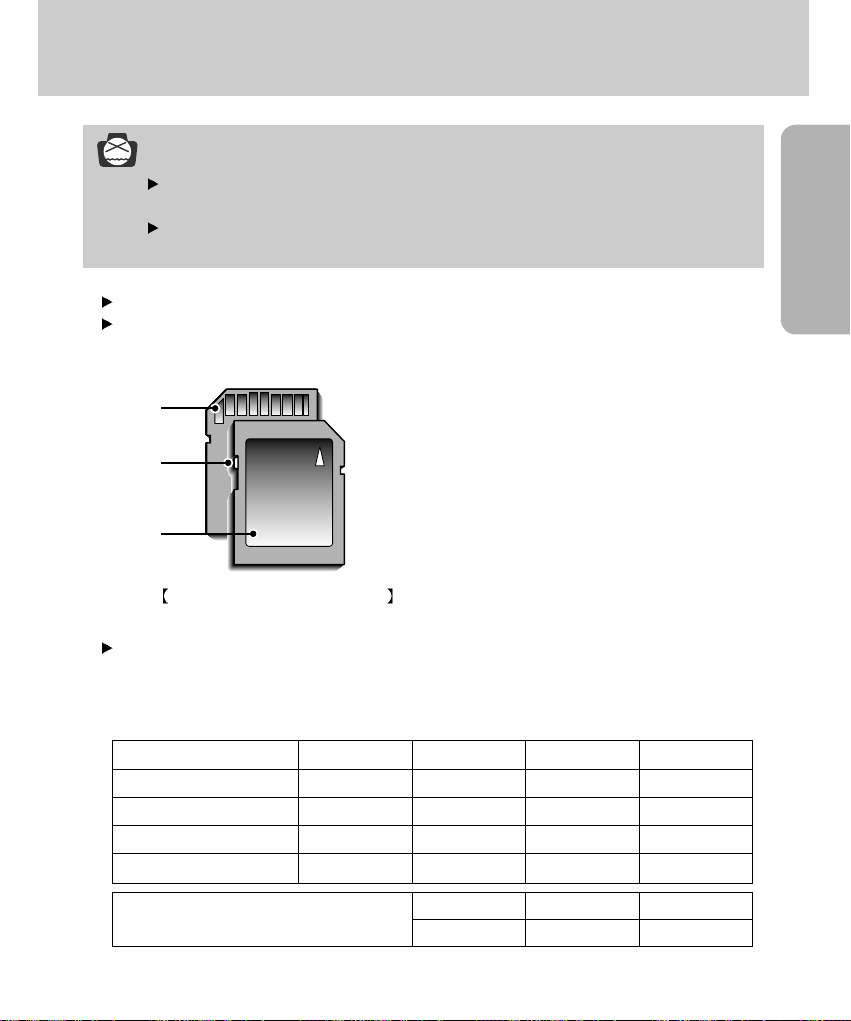
VORBEREITUNG
~ 21 ~
Wie die Speicherkarte benutzt wird
HINWEIS
Wenn Sie das Kartenfach bei eingeschalteter Kamera öffnen, schaltet sich die Kamera
automatisch ab.
Entnehmen Sie die Speicherkarte nicht, während die grüne Autofokus-Anzeigelampe
leuchtet, da sonst die Daten auf der Karte beschädigt werden können.
Sie können entweder eine SD-Speicherkarte oder eine MMC (Multi Media Card)-Karte verwenden.
Wir empfehlen die Verwendung einer SD-Speicherkarte, da das Speichern von Bildern mit dieser
Karte schneller erfolgt als mit einer MMC-Karte.
Bei Verwendung einer 32MB SD-Karte lässt sich folgende Bildanzahl abspeichern.
(Diese Angaben beziehen sich auf die voraussichtliche Leistung.)
Diese Angaben sind Näherungswerte, da die Speicherkapazität von Faktoren, wie der
Kartenleistung und dem Motivinhalt beeinflusst werden kann.
Die SD-Speicherkarte ist mit einem Schreibschutz-Schieber
versehen, durch den ein Löschen oder Formatieren der
Bilddateien verhindert werden kann.
Durch Schieben des Schalters nach unten können Sie die
auf der SD-Karte gespeicherten Daten schützen. Wird der
Schieber nach oben geschoben, wird der Schutz der Daten
aufgehoben. Prüfen Sie die Position des Schiebers, bevor
Sie eine Aufnahme machen.
Aufgenommene Bildgröße TIFF Super fein Fein Normal
2272X1704 (Gross) 2 12 25 38
2272X1504 (Photo) 2 14 29 43
1120X840 (Mittel) 8 53 106 159
544X408 (Klein) 35 225 451 676
Ausdruck Memo E-Mail
14 106 676
Schreibschutz-
Schieber
Etikett
Kontakte
SD (Secure Digital)-Speicherkarte
VOLLAUTOMATIK - Modus
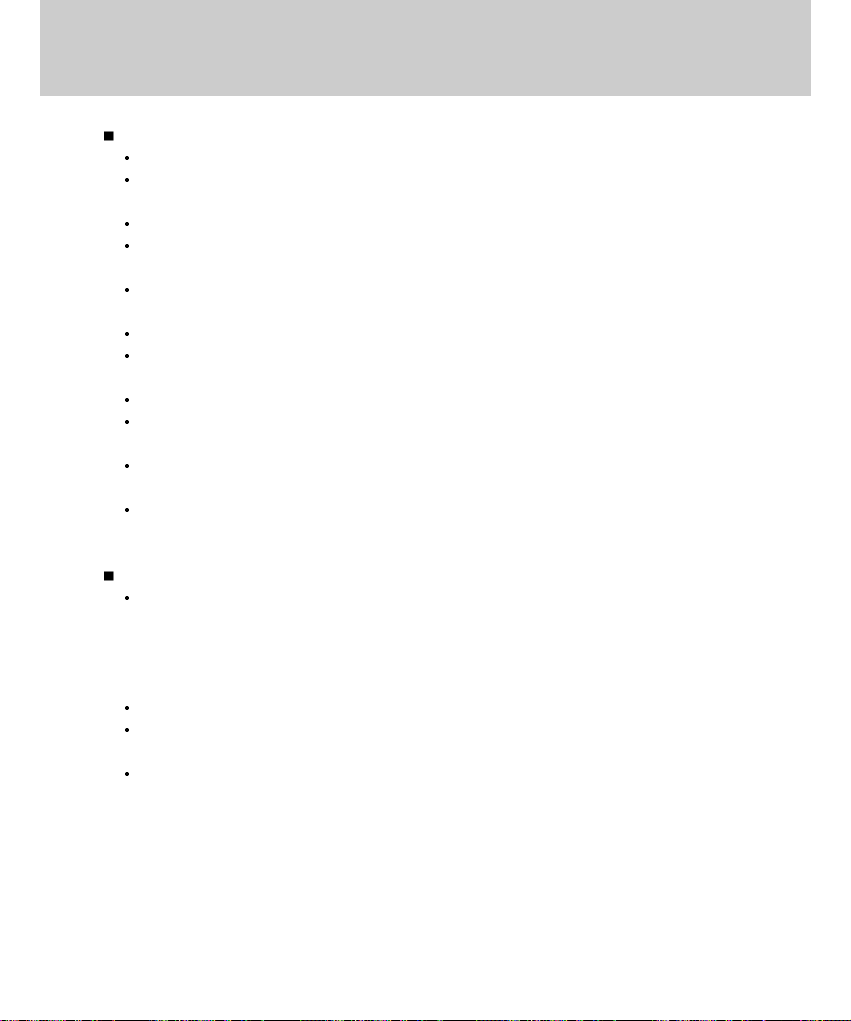
~ 22 ~
Wie die Speicherkarte benutzt wird
Wichtige Informationen zum Gebrauch der Speicherkarte
Schalten Sie die Kamera immer aus, wenn die Speicherkarte eingesetzt oder entnommen wird.
Der wiederholte Gebrauch einer Speicherkarte verringert letztendlich die Leistung der Karte.
In diesem Fall muss eine neue Speicherkarte gekauft werden.
Der Verschleiß der Karte wird nicht von der Samsung-Gewährleistung abgedeckt.
Die Speicherkarte ist ein elektronisches Präzisionsbauteil. Sie darf nicht gebogen, fallen gelassen
oder schweren Stößen ausgesetzt werden.
Bewahren Sie die Speicherkarte nicht in der Nähe starker Magnet- oder elektrischer Felder, wie
z.B. Lautsprechern oder TV-Receivern, auf.
Bitte setzen Sie sie keinen extrem hohen Temperaturen aus.
Die Speicherkarte darf nicht verschmutzt werden oder in Kontakt mit Flüssigkeiten kommen.
Sollte dies dennoch passieren, säubern Sie sie mit einem weichen Tuch.
Bewahren Sie bitte die Speicherkarte in ihrem Behältnis auf, wenn sie nicht benutzt wird.
Während und nach längerem Gebrauch werden Sie eine Erwärmung der Speicherkarte
feststellen. Das ist völlig normal
Verwenden Sie keine Speicherkarte, die bereits in einer anderen Digitalkamera oder einem
anderen Kartenlesegerät eingesetzt wurde.
Verwenden Sie des Weiteren keine Speicherkarte, die in einer anderen Digitalkamera oder einem
anderen Kartenlesegerät formatiert wurde.
Daten auf der Speicherkarte sichern
Die aufgezeichneten Daten können zerstört werden, wenn die Speicherkarte folgenden
Bedingungen ausgesetzt wird:
- Wenn die Speicherkarte falsch benutzt wird.
- Wenn beim Aufnehmen, Löschen (Formatieren) oder Lesen die Kamera ausgeschaltet oder die
Speicherkarte entnommen wird.
Samsung übernimmt keine Gewährleistung für verloren gegangene Daten.
Es empfiehlt sich daher, wichtige Daten auf andere Medien, wie z.B. Disketten, Festplatten usw.
als Back-up zu kopieren.
Wenn nicht genügend Speicherkapazität vorhanden ist.
Wenn Sie den Auslöser für die Aufnahme drücken, erscheint die Meldung [CARD FULL!] und die
Kamera funktioniert nicht. Um die Speicherkapazität der Kamera zu optimieren, wechseln Sie die
Karte aus oder löschen Sie nicht mehr benötigte Bilder aus dem Speicher.
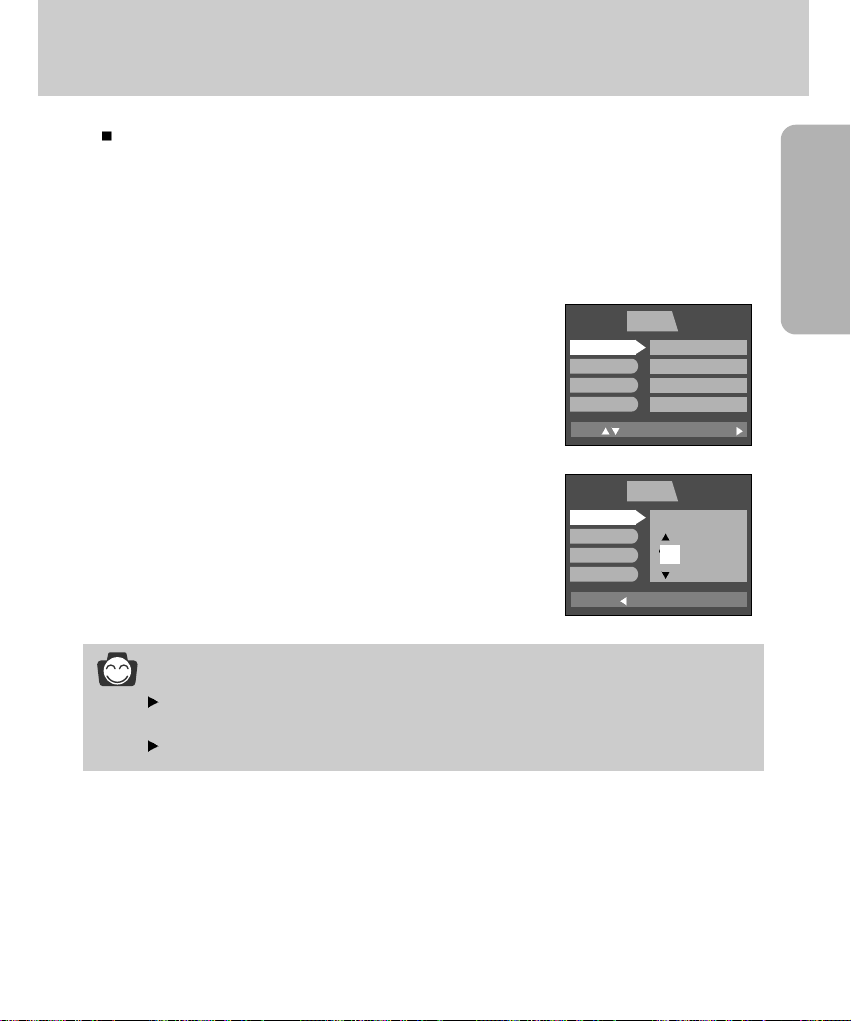
VORBEREITUNG
~ 23 ~
Datum und Uhrzeit wählen
Sie können Datum und Uhrzeit der Aufnahme zusammen mit den Bilddaten auf der Speicherkarte
speichern.
2. Wählen Sie [SETUP], indem Sie auf die RECHTS-Taste drücken.
Wählen Sie durch Drücken der ABWÄRTS-Taste das Menü
[FORMAT.] aus.
Drücken Sie die ABWÄRTS-Taste erneut, um die nächste
Menüseite anzuzeigen.
Drücken Sie die AUFWÄRTS/ABWÄRTS-Taste und markieren
Sie [DT EINST].
3. Bewegen Sie den Cursor mit der RECHTS-Taste zum [DT
EINST]-Untermenü.
1. Schalten Sie die Stromversorgung ein und betätigen Sie die MENÜ-Taste.
Im AUFNAHME-Modus wird das Aufnahmemodus-Menü angezeigt, während im WIEDERGABEModus das Wiedergabemodus-Menü verfügbar ist.
(Für den TONAUFNAHME-Modus steht kein spezielles Menü zur Verfügung.)
INFORMATIONEN
Bereich zur Datumseinstellung : 2002/01/01 ~ 2050/12/31
(Schaltjahre und -monate werden automatisch korrigiert.)
Die Standardeinstellung ist 2003/01/01 12:00.
NAVI:
PLAY SETUP MyCAM
ÄNDERN:
‘03/01/01
12:00 PM
JJ/MM/TT
AUS
DT EINST
ZT EINST
DAT. TYP
AUFDRUCK
ZURÜCK:
PLAY SETUP MyCAM
EINST:OK
DT EINST
ZT EINST
DAT. TYP
AUFDRUCK
JAHR
03 /01/01
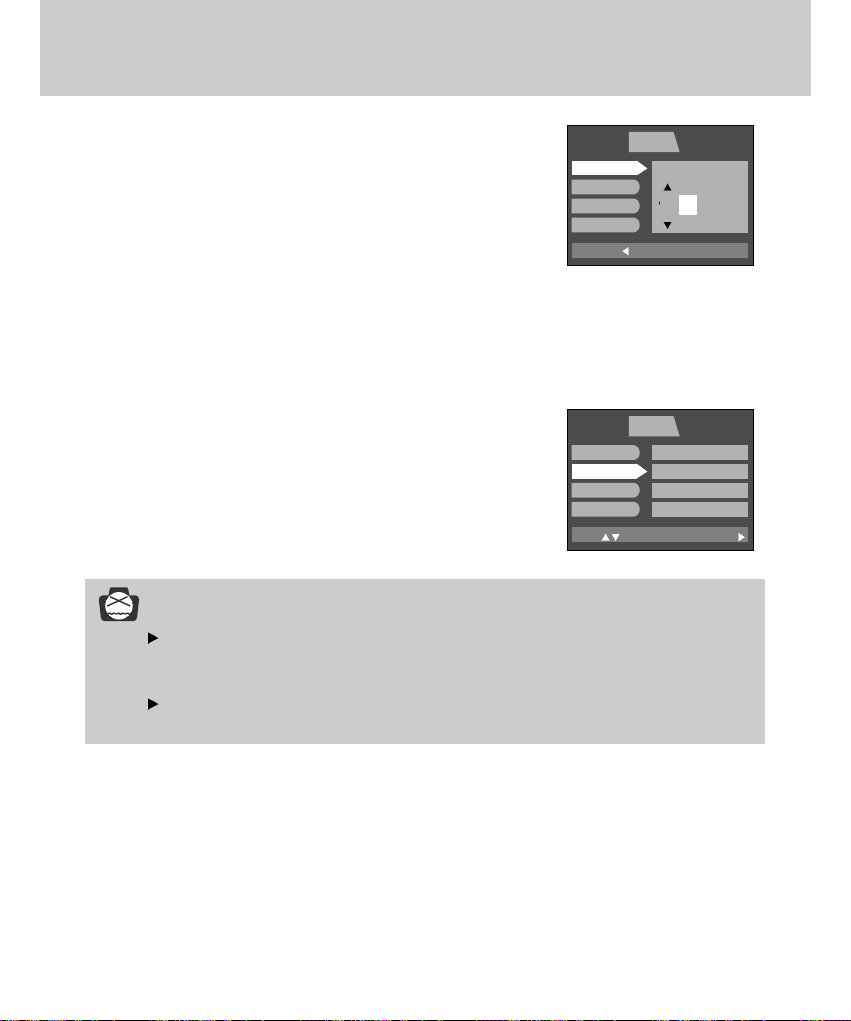
~ 24 ~
Datum und Uhrzeit wählen
6.
Um die korrekte Zeit einzustellen, wählen Sie in Schritt 2 [ZT EINST].
Drücken Sie die MENÜ-Taste noch einmal und das Menü wird
abgebrochen.
5. Drücken Sie die OK -Taste, um die Einstellung zu bestätigen.
Um zum Hauptmenü zurückzukehren oder die Einstellung
abzubrechen, drücken Sie die LINKS-Taste.
4. Wählen Sie das korrekte Datum durch Drücken des
Steuerkreuzes aus.
RECHTS-Taste : wählt das JAHR/MONAT/TAG-Element aus.
AUFWÄRTS- oder ABWÄRTS-Taste : ändert den Wert des
Elements.
HINWEIS
Wird die Batterie enfernt, bleibt die Datums- und Zeiteinstellung noch ca. 1 Stunde erhalten.
Nach Verstreichen dieses Zeitraums werden Datum und Zeit auf die Standardeinstellungen
zurückgesetzt.
Werden die Batterien für länger als eine Stunde entnommen, kann es daher notwendig
werden, Datum und Uhrzeit erneut einzustellen.
ZURÜCK:
PLAY SETUP MyCAM
EINST:OK
DT EINST
ZT EINST
DAT. TYP
AUFDRUCK
NAVI:
PLAY SETUP MyCAM
ÄNDERN:
DT EINST
ZT EINST
DAT. TYP
AUFDRUCK
‘03/01/01
12:00 PM
JJ/MM/TT
AUS
MONAT
03/ 01 /01
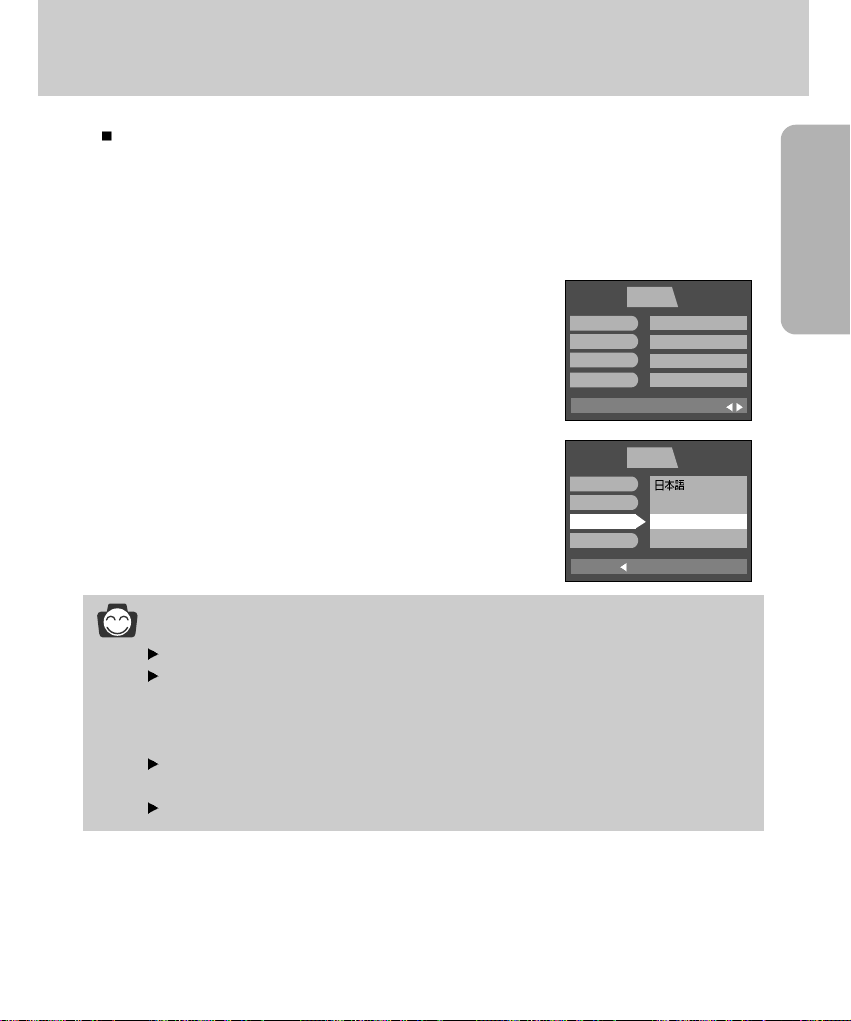
VORBEREITUNG
~ 25 ~
Sprache
Die zur Auswahl stehenden Sprachen können auf dem LCD angezeigt werden.
INFORMATIONEN
Die Standardeinstellung ist ENGLISCH.
Sie können 15 verschiedene Sprachen auswählen.
Diese sind nachfolgend aufgelistet : Englisch, Koreanisch, Chinesisch (T.), Chinesisch (S.),
Japanisch, Russisch, Deutsch, Spanisch, Französisch, Italienisch, Portugiesisch, Dänisch,
Schwedisch, Finnisch, Holländisch.
Die Spracheinstellung wird auch dann beibehalten, wenn die Kamera aus- und
eingeschaltet wird.
Selbst wenn die TON Funktion eingeschaltet ist, ist der Ton in diesem Menü nicht aktiviert.
1. Schalten Sie die Stromversorgung ein und betätigen Sie die MENÜ-Taste.
Im AUFNAHME-Modus wird das Aufnahmemodus-Menü angezeigt, während im WIEDERGABEModus das Wiedergabemodus-Menü verfügbar ist. (Für den TONAUFNAHME-Modus steht kein
spezielles Menü zur Verfügung.)
2. Wählen Sie [SETUP], indem Sie auf die RECHTS-Taste drücken.
Drücken Sie die AUFWÄRTS/ABWÄRTS-Taste und markieren
Sie [LANGUAGE].
3. Bewegen Sie den Cursor mit der RECHTS-Taste zum
[LANGUAGE]-Untermenü, und wählen Sie durch Drücken der
AUFWÄRTS/ABWÄRTS-Taste die gewünschte Sprache aus.
4. Drücken Sie die OK -Taste, um die Einstellung zu bestätigen.
Um zum Hauptmenü zurückzukehren oder die Einstellung
abzubrechen, drücken Sie die LINKS-Taste.
Drücken Sie die MENÜ-Taste noch einmal und das Menü wird
abgebrochen.
ZURÜCK:
PLAY SETUP MyCAM
EINST:OK
DATEI
AUS
LANGUAGE
FORMAT.
–”——KN…
DEUTSCH
ESPAÑOL
BEENDE:MENU
PLAY SETUP MyCAM
SEITE:
DATEI
AUS
LANGUAGE
FORMAT.
SERIE
AUS
DEUTSCH
NEIN
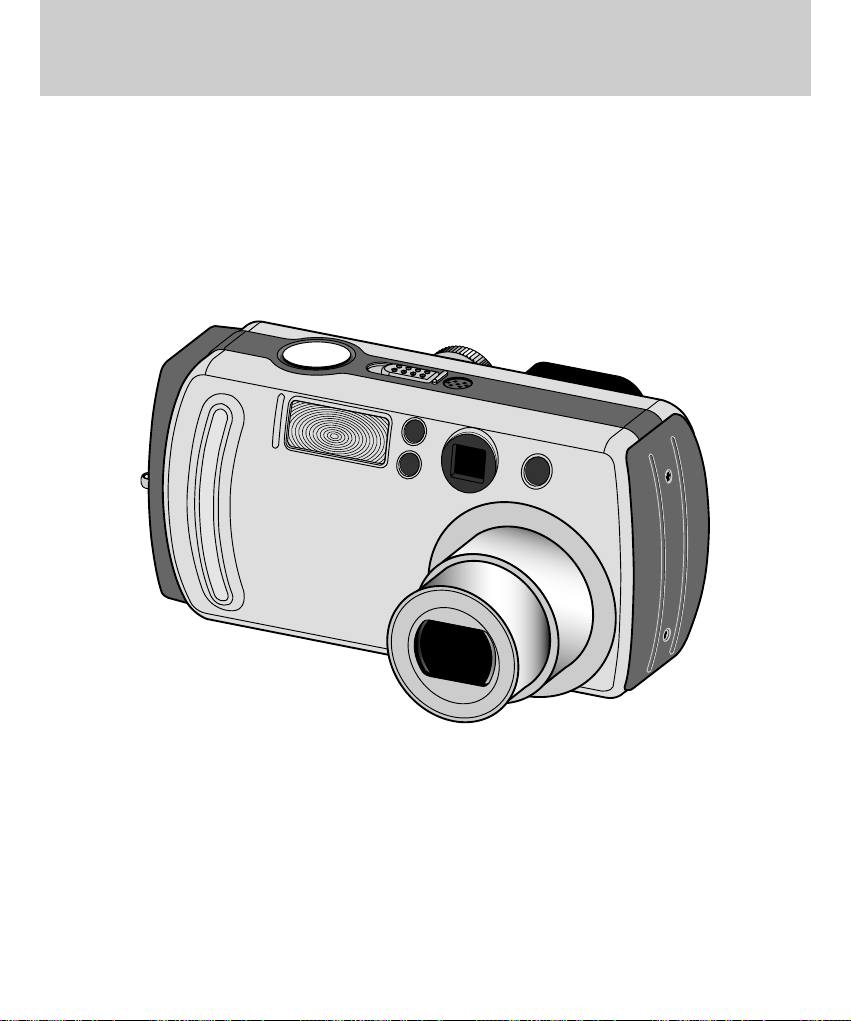
~ 26 ~
Aufnahmemodus
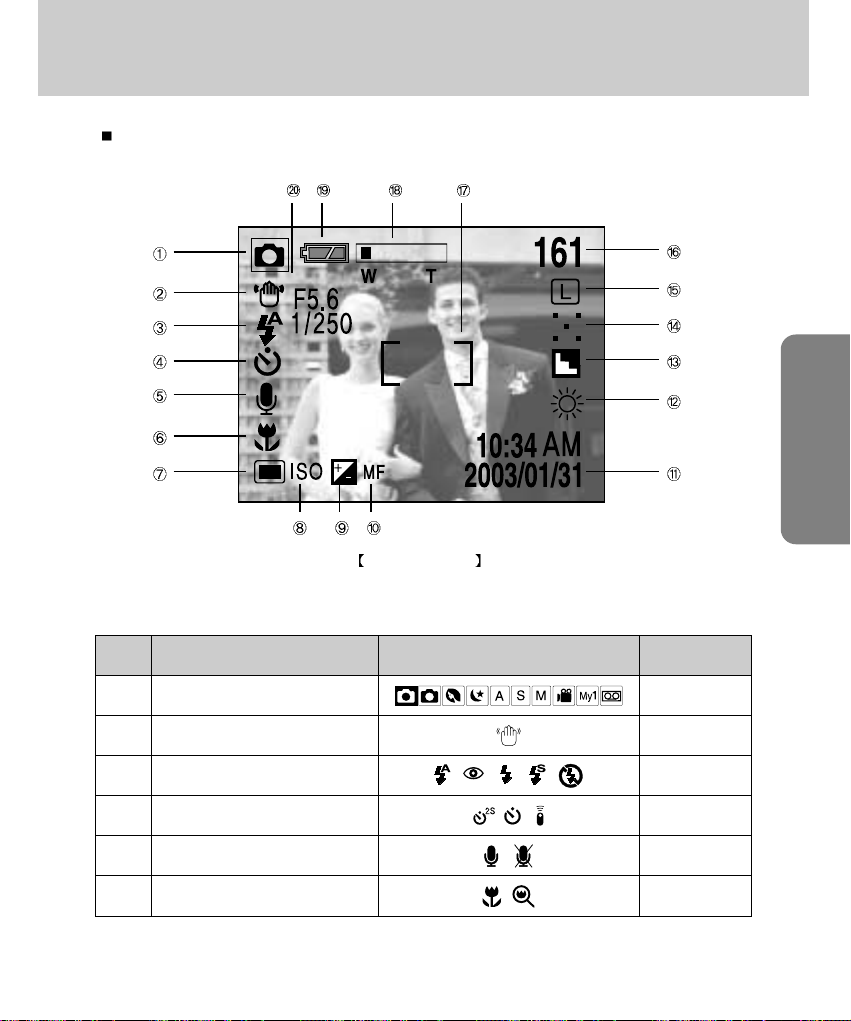
AUFNAHME
~ 27 ~
LCD-Monitoranzeige
Der LCD-Monitor zeigt Informationen über die Aufnahmefunktionen und ausgewählten Optionen an.
Bild & voller Status
Nr. Beschreibung Symbole Seite
1
Aufnahmemodus
S.15
2
Warnung vor Verwacklungen
S.31
3
Blitz
S.37
4
Selbstauslöser/Fernbedienung
S.40
5 Gesprochener Kommentar S.35
6 Makro/Supermakro S.36
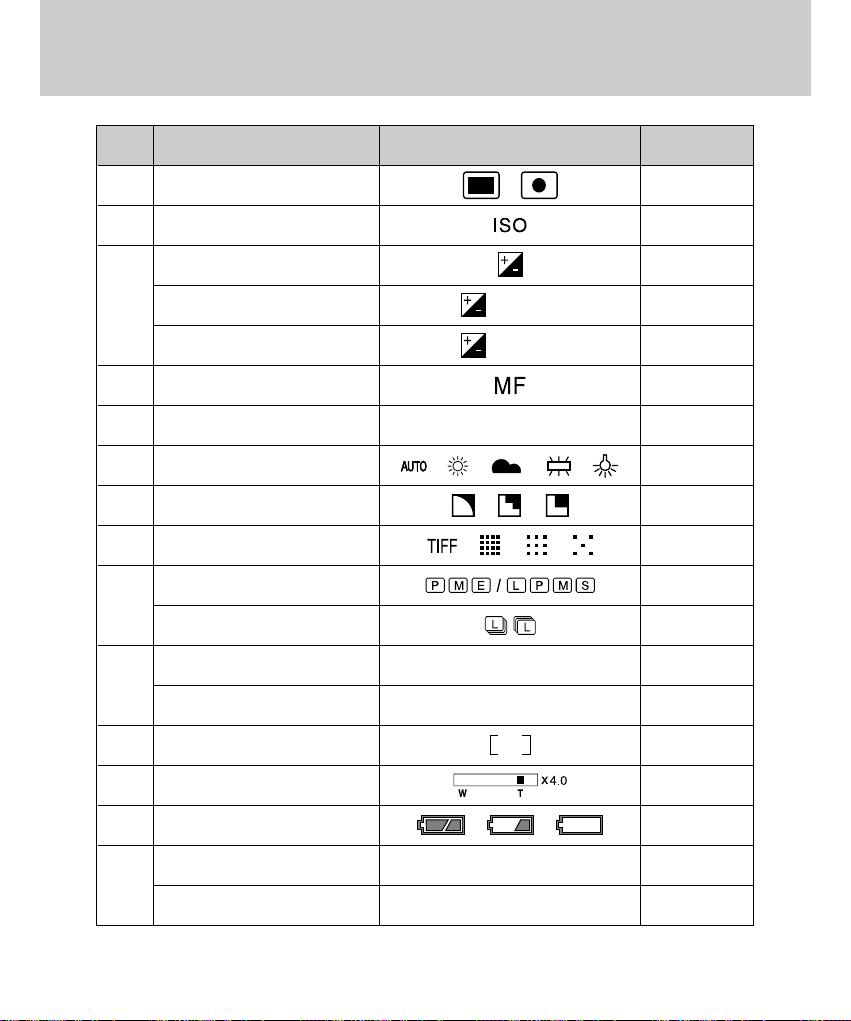
~ 28 ~
LCD-Monitoranzeige
Nr. Beschreibung Symbole Seite
7 Belichtungsmessung S.53
8 ISO S.55
9 Belichtungskorrektur S.44
Blendenkorrektur F5.6 S.44
Verschlusszeitkorrektur 1/250 S.44
10 Manueller Fokus S.43
11 Datum/Uhrzeit 2003/01/31 10:34 AM
12 Weißabgleich S.56
13 Schärfe S.58
14 Bildqualität S.50
15 Bildgröße S.49
Serienbildaufnahme, AEB S.54
16
Anzahl der verbleibenden Bilder
161
Verbleibende Zeit (Videoclip/Tonaufnahme)
00:01:40 (Stunde: Minute: Sekunde)
17 Autofokus-Messfeld
18 Zoom/Digitalzoom S.33
19 Batterie S.17
20 Blendenwert F5.6 S.45
Verschlusszeit 1/250 S.45
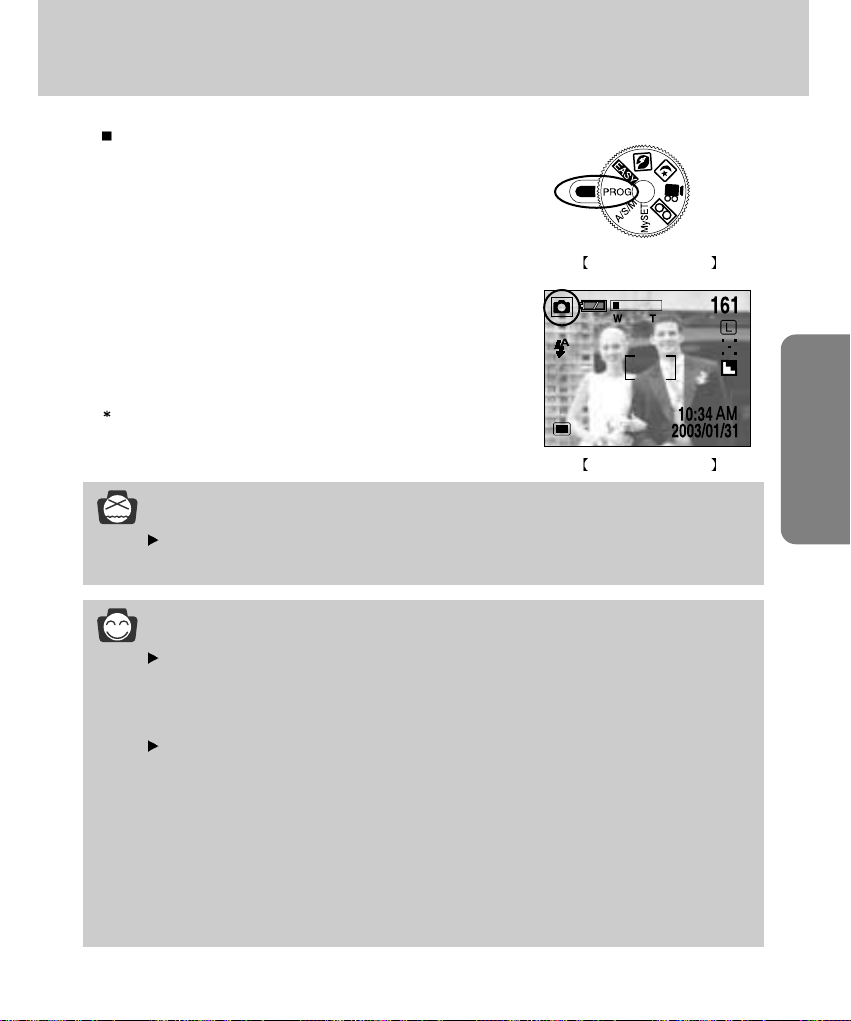
~ 29 ~
AUFNAHME
Erste Aufnahmen
1. Legen Sie die Batterien ein (siehe Seite 17).
Legen Sie die Batterien ein und achten Sie dabei auf die
richtige Polarität (+/-).
2. Setzen Sie die Speicherkarte ein (Seite 20).
3. Schließen Sie den Kartenfachdeckel.
4. Schalten Sie die Kamera mit dem Ein-/Aus-Schalter ein.
5. Drehen Sie das Moduswahlrad auf PROGAMM-Modus.
6.
Visieren Sie das Motiv mit der Kamera an und gestalten Sie den
Bildaufbau mithilfe des optischen Suchers oder des LCD-Monitors.
7. Drücken Sie den Auslöser, um eine Aufnahme zu machen.
Möglicherweise wird nach der Aufnahme eines Bildes die
Meldung [DELETE] angezeigt.
Weitere Informationen über [ANTW LÖSCH] finden Sie auf Seite 93.
Ein Standbild aufnehmen
PROGRAMM Modus
PROGRAMM Modus
INFORMATIONEN
Toneinstellungen
Wenn der EIN/AUS-Schalter länger als 2 Sekunden gedrückt wird, werden die Einstellungen für Summton
und Startton auf AUS gesetzt, selbst wenn Sie sie zuvor auf EIN gestellt hatten. Wenn Summton und Startton
gewünscht werden, setzen Sie die Einstellungen für [TON] und [STARTTON] im SETUP-Modus auf EIN.
Neben dem Sucher befinden sich zwei Leuchtdioden (grün und rot).
-
Wenn Sie den Auslöser halb durchdrücken, blinkt die grüne Leuchtdiode, sobald Ihr Motiv scharf
gestellt ist, und Sie können das Bild aufnehmen. Wenn die Kamera das Motiv scharf stellen kann,
ändert sich die Farbe des Autofokus-Messfelds in der Mitte des LCD-Monitors von weiß zu grün.
- Das Aufleuchten des roten Lämpchens zeigt die Bereitschaft des Blitzes an.
- Wenn die rote Lampe blinkt, wird der Blitz geladen.
- Wird ein Bild auf der Speicherkarte gespeichert, blinkt das grüne Lämpchen langsam.
Nach beendeter Speicherung der Bilddaten erlischt die grüne Leuchtdiode. Nachdem die
grüne Leuchtdiode erloschen ist, können Sie mit dem Fotografieren fortfahren.
HINWEIS
Wenn die Autofokus-Anzeigelampe leuchtet, kann die Kamera das Motiv nicht scharfstellen.
In diesem Fall kann das Motiv nicht scharf aufgenommen werden.
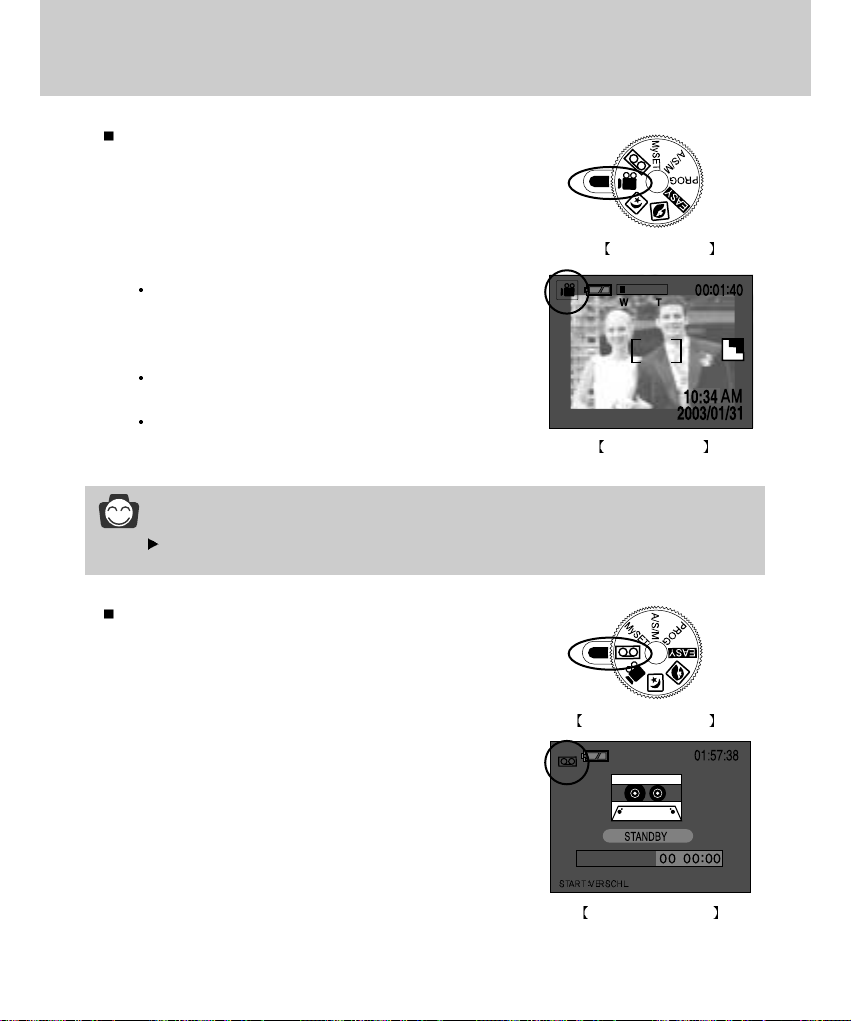
~ 30 ~
Erste Aufnahmen
Audioaufnahme
Die Schritte 1 bis 4 sind die gleichen wie bei der Aufnahme eines Standbildes.
5.
Drehen Sie das Moduswahlrad auf Tonaufnahme.
6.
Drücken Sie den Auslöser, um die Audioaufnahme zu starten.
- Wenn Sie den Auslöser einmal drücken, werden so lange
Audiodaten aufgenommen, wie es die verfügbare
Aufzeichnungszeit erlaubt. Die Aufzeichnungszeit wird auf
dem LCD-Monitor angezeigt.
- Die Aufnahme der Audiodaten dauert weiter an, auch wenn
der Auslöser losgelassen wird.
- Wenn Sie die Aufnahme beenden möchten, drücken Sie
den Auslöser erneut.
Tonaufnahme Modus
Videoclip Modus
Videoclip Modus
Tonaufnahme Modus
Einen Videoclip aufnehmen
Die Schritte 1 bis 4 sind die gleichen wie bei der Aufnahme
eines Standbildes.
5. Drehen Sie das Moduswahlrad auf Videoclip.
6. V
isieren Sie das Motiv mit der Kamera an und gestalten Sie den
Bildaufbau mithilfe des optischen Suchers oder des LCD-Monitors.
7. Drücken Sie den Auslöser, um den Videoclip aufzunehmen.
Wenn Sie den Auslöser einmal drücken, werden solange
Videoclips aufgenommen, wie es die verfügbare
Aufzeichnungszeit erlaubt. Die Aufnahme der Videoclips
dauert weiter an, auch wenn der Auslöser losgelassen wird.
Wenn Sie die Aufnahme beenden möchten, drücken Sie
den Auslöser erneut.
Bildgröße und Typ sind untenstehend angegeben.
- Bildgröße : 288x208
- Dateityp : *.AVI
INFORMATIONEN
Die verfügbare Aufnahmezeit kann je nach Aufnahmebedingungen und Kameraeinstellung variieren.

~ 31 ~
AUFNAHME
Erste Aufnahmen
HINWEIS
Warnung vor Verwacklungen
Wurde bei schlechten Lichtbedingungen der Blitzabschaltungs- oder Slow-Synchro-Modus
eingestellt, erscheint auf dem LCD-Monitor möglicherweise der Verwacklungs-Warnindikator
( ). Benutzen Sie in diesem Fall ein Stativ, stellen Sie die Kamera auf eine feste
Unterlage oder wechseln Sie in den Blitzaufnahmemodus.
Aufnahme mit kompensiertem Gegenlicht
Vermeiden Sie beim Fotografieren im Freien direktes Sonnenlicht von vorn, da
Gegenlichtaufnahmen in der Regel unterbelichtet werden, also zu dunkel erscheinen. Bei
Gegenlicht verwenden Sie bitte die Belichtungskorrektur im Programm- oder A/S/M-Modus
(siehe Seite 51).
Halten Sie bei den Aufnahmen Objektiv und Blitz frei.
Da es bei einer Entfernung von weniger als 1,5 m Unterschiede zwischen dem, was Sie
durch den optischen Sucher sehen, und dem aufgenommenen Bild geben kann, wird
empfohlen, dass Sie den LCD-Monitor zur Bildkomposition verwenden.
Bei häufiger Verwendung des LCD-Monitors lässt die Batterieleistung schnell nach.
Wir empfehlen deshalb, so oft wie möglich den LCD-Monitor auszuschalten und den
optischen Sucher zu benutzen, um die Batterien zu schonen.
Unter Umständen kann es vorkommen, dass das Autofokussystem nicht wie erwartet
funktioniert.
- Wenn ein kontrastarmes Objekt fotografiert werden soll.
- Wenn das Motiv stark reflektiert oder glänzt.
- Wenn sich das Motiv mit hoher Geschwindigkeit bewegt.
- Wenn das Motiv stark reflektiert oder glänzt.
- Wenn das Objekt nur aus horizontalen Linien besteht oder es sehr schmal ist (wie z.B. ein
Stock oder eine Fahnenstange).
- Das Motiv ist zu dunkel.
INFORMATIONEN
Der ideale Abstand für die Tonaufnahme beträgt 40 cm zwischen Ihnen und der Kamera
(Mikrofon).

~ 32 ~
Mit der Kamerataste die Kamera einstellen
Sie können den Aufnahmestatus auf dem LCD-Monitor überprüfen.
Bild & alle Informationen
LCD-Taste
drücken
LCD-Taste
drücken
LCD-Taste
drücken
Bild & Basisinformationen LCD aus
Durch Drücken der LCD-Taste im AUFNAHME-Modus
(VOLLAUTOM, PROGRAMM, PORTRÄT, NACHTAUFNAHME,
A/S/M, VIDEOCLIP, EINSTELL) wechselt das Display wie unten
dargestellt.
Dient zur Aufnahme von Bildern oder Audiodaten im AUFNAHMEModus (VOLLAUTOM, PROGRAMM, PORTRÄT,
NACHTAUFNAHME, A/S/M, VIDEOCLIP, BENUTZER,
TONAUFNAHME).
In den Modi VOLLAUTOM, PROGRAMM, PORTRÄT,
NACHTAUFNAHME, A/S/M, BENUTZER,
- Wenn Sie den Auslöser halb durchdrücken, wird der Autofokus
aktiviert und überprüft, ob Blitzlicht erforderlich ist.
-
Wird der Auslöser ganz durchgedrückt, wird die Aufnahme gemacht und die zur Aufnahme gehörigen Daten gespeichert.
In den Modi VIDEOCLIP, TONAUFNAHME
- Durch vollständiges Durchdrücken des Auslösers werden Videoclip und Audiodaten
aufgenommen. Wenn Sie den Auslöser einmal drücken, werden so lange Video- bzw. Audiodaten
aufgenommen, wie es die verfügbare Aufzeichnungszeit erlaubt. Die Aufnahme der Video- bzw.
Audiodaten dauert weiter an, auch wenn der Auslöser losgelassen wird. Wenn Sie die Aufnahme
beenden möchten, drücken Sie den Auslöser erneut.
AUSLÖSER
LCD-Taste

~ 33 ~
AUFNAHME
INFORMATIONEN
Für das Digitalzoom muss der LCD-Monitor eingeschaltet werden.
Die Verarbeitung der mit dem Digitalzoom aufgenommenen Bilder durch die Kamera kann
etwas länger dauern. Nehmen Sie sich bitte etwas Zeit dafür.
Das digitale Zoom steht nicht zur Verfügung, wenn Sie Serienbild-, AUTO. BEL.-, Bild- und
Videoclip-Aufnahmen machen.
Bei der Verwendung des Digitalzooms kann es zu einer Verschlechterung der Bildqualität
kommen.
Nach Auswahl des maximalen optischen Zooms (3fach) wird das digitale Zoomverhältnis in
Schritten von 0,1 vergrößert.
Während der Aufzeichnung eines Videoclips kann das Zoom nicht aktiviert werden.
WEITWINKEL-/TELE-Taste
WEITWINKEL-Zoom
Drücken Sie die
TELE-Taste
Drücken Sie die
TELE-Taste
TELE-Zoom Digitales 2fach-Zoom
Dient zum digitalen bzw. optischen Heran- und Herauszoomen.
Diese Kamera besitzt eine 3fach optische und eine 4fach digitale Zoomfunktion.
Die Kombination beider Funktionen ergibt insgesamt ein 12faches Zoomverhältnis.
Wenn Sie die Zoomtaste (W/T) drücken, wird die Zoomleiste in der oberen Mitte des LCD-Monitors angezeigt.
TELE-Zoom
Optisches TELE-Zoom
- Drücken Sie die Zoomtaste T.
Damit wird das Motiv herangeholt, d.h. das Motiv erscheint näher.
Digitales TELE-Zoom
- Nach Auswahl des maximalen optischen Zooms (3x) wird die Digitalzoom-Software durch Drücken
der Zoomtaste T aktiviert.
-
Wird die Zoomtaste T losgelassen, stoppt der digitale Zoomvorgang bei der gewünschten Einstellung.
- Ist die maximale Digitalzoommöglichkeit (4x) erreicht, kann durch Drücken der Zoomtaste T kein
weiteres Zoomen mehr erzielt werden.
- Anhand der nummerischen Markierung [X1.1~X 4.0] neben der Zoomleiste können Sie erkennen,
welcher digitale Zoomwert eingestellt ist.

~ 34 ~
WEITWINKEL-/TELE-Taste
WEITWINKEL-Zoom
Optisches WEITWINKEL-Zoom
- Drücken Sie die Zoomtaste W.
Damit wird das Motiv herausgezoomt, d.h. das Motiv erscheint weiter entfernt.
- Wenn Sie die W-Taste gedrückt halten, wird die Kamera auf ihre minimale Zoomeinstellung
gestellt, so dass das Motiv am weitesten von der Kamera entfernt erscheint.
Digitales WEITWINKEL-Zoom
- Ist der Digitalzoom in Betrieb, wird durch Drücken der Zoomtaste W der digitale Zoom schrittweise
verringert.
- Wird die Zoomtaste W losgelassen, wird der digitale Zoomvorgang beendet.
- Durch Drücken der W-Taste werden erst das Digitalzoom und anschließend das optische Zoom
verringert, bis die minimale Einstellung erreicht ist.
HINWEIS
Vermeiden Sie Kontakt mit dem Objektiv, da es andernfalls zu unscharfen Aufnahmen und
zur Fehlfunktion der Kamera kommen könnte. Falls das Bild unscharf ist, schalten Sie die
Kamera aus und wieder ein, um die Objektivposition zu verändern.
Vermeiden Sie Krafteinwirkung auf das Objektiv, da dies zur Fehlfunktion der Kamera führen könnte.
Vermeiden Sie bei eingeschalteter Kamera Kontakt mit den beweglichen Teilen des
Objektivs, da das aufgenommene Bild andernfalls unscharf und undeutlich werden könnte.
Achten Sie darauf, das Objektiv während des Zoombetriebs nicht anzufassen, da das zur
Beschädigung führen kann.
TELE-Zoom
Drücken Sie die
WEITWINKEL-Taste
Drücken Sie die
WEITWINKEL-Taste
Optisches 2fach-Zoom
WEITWINKEL-Zoom
Digitales 4fach-Zoom
Betätigung des
Weitwinkel-Knopfes
Betätigung des
Weitwinkel-Knopfes
Digitales 2fach-Zoom
Optisches 3fach-Zoom

~ 35 ~
AUFNAHME
INFORMATIONEN
Der ideale Abstand für die Aufnahme eines gesprochenen Kommentars beträgt 40 cm
zwischen Ihnen und der Kamera (Mikrofon).
Nach Beendigung einer Tonaufnahme ist die Tonaufnahmefunktion deaktiviert.
Wenn Sie einem Bild, das zuvor bereits über eine Tonaufnahme verfügte, einen neuen
gesprochenen Kommentar hinzufügen, wird die bestehende Aufnahme gelöscht und die
neue Aufnahme aufgezeichnet.
Betriebsmodus der Kamera Einstellung
VOLLAUTOM
PROGRAMM
PORTRÄT Der Benutzer kann die Tonaufnahme ein- oder ausschalten.
NACHT AUFNAHME
A/S/M, BENUTZER
VIDEOCLIP Der Benutzer kann die Tonaufnahme ein- oder ausschalten.
SPRACHAUFZEICHNUNG Nicht verfügbar
Tonaufnahme-Einstellungen
AUFWÄRTS-/Tonaufnahme-Taste ( )
Wird das Menü auf dem LCD-Monitor angezeigt, kann mithilfe der AUFWÄRTS-Taste der Cursor
aufwärts bewegt oder der Wert im Untermenü geändert werden.
Wird kein Menü auf dem LCD-Monitor angezeigt, fungiert die AUFWÄRTS-Taste als TonaufnahmeTaste. Sie können gesprochene Kommentare zu gespeicherten
Standbildern hinzufügen.
Gesprochene Kommentare aufzeichnen
1. Drehen Sie das Moduswahlrad auf den Aufnahmemodus
(außer VIDEOCLIP, TONAUFNAHME).
2. Drücken Sie die TONAUFNAHME-Taste.
Wenn auf dem LCD-Monitor der Tonaufnahme-Indikator
angezeigt wird, wurde die Einstellung korrekt vorgenommen.
3. Drücken Sie den Auslöser, um eine Aufnahme zu machen.
Das Bild wird auf der Speicherkarte gespeichert.
4. Der gesprochene Kommentar wird, ab dem Zeitpunkt der
Bildspeicherung, zehn Sekunden lang aufgezeichnet.
Wenn Sie während der Tonaufnahme den Auslöser drücken,
wird der gesprochene Kommentar gestoppt.

~ 36 ~
MAKRO-( )/SUPERMAKRO-Taste
Wird das Menü auf dem LCD-Monitor angezeigt, kann mithilfe der ABWÄRTS-Taste der Cursor
abwärts bewegt oder der Wert im Untermenü geändert werden.
Wird kein Menü auf dem LCD-Monitor angezeigt, fungiert die Taste als MAKRO( )/SUPERMAKRO
( )-Taste. Der Aufnahmebereich reicht von 0,06 m ~ 0,8 m.
MAKRO/ SUPERMAKRO auswählen
1. Drehen Sie das Moduswahlrad auf den Aufnahmemodus (außer PORTRÄT,
NACHTAUFNAHME, TONAUFNAHME).
2. Drücken Sie die MAKRO-Taste. Auf dem LCD-Monitor wird der Makro-Indikator angezeigt.
Drücken Sie die SCHÄRFE-Taste, bis der gewünschte SCHÄRFE-Modusindikator auf dem LCDMonitor erscheint. Im VIDEOCLIP-Modus kann lediglich der Makromodus verwendet werden.
3. Machen Sie im gewünschten Makromodus eine Aufnahme.
Makromodus auswählen Supermakro-Modus auswählen
HINWEIS
Der Modus Supermakro kann nur im Weitwinkelzoom-Modus aktiviert werden.
Im Supermakro-Modus können Sie die (Weitwinkel/Tele)-Zoom-Taste verwenden.
Symbol Makromodus Erklärung
Für Makroaufnahmen (0,3 m ~ 0,8 m).
Für Makroaufnahmen (0,06m ~ 0,3m).
MAKRO
SUPER
MAKRO
Makromodus-Typ

~ 37 ~
AUFNAHME
Betriebsmodus der Kamera
Einstellung
(Mit markierter Kameramodus stellt die Standardeinstellung dar.)
VOLLAUTOM
PROGRAMM
PORTRÄT Normal (fest)
NACHTAUFNAHME Normal (fest)
A/S/M, BENUTZER Normal Makro Supermakro
VIDEOCLIP Normal Makro
SPRACHAUFZEICHNUNG Nicht verfügbar
Makromodus-Einstellung
INFORMATIONEN
Bei ausgewähltem Makro- oder Supermakro-Modus besteht Verwacklungsgefahr.
Verwenden Sie in diesem Fall ein Stativ, um dem entgegenzuwirken.
Bei ausgewähltem Supermakro-Modus wird der Blitz automatisch ausgeschaltet.
BLITZ-Taste( )
Auswahl des Automatikblitzes
Normal Makro Supermakro
Wird ein Menü auf dem LCD-Monitor angezeigt, kann der Cursor mit der LINKS-Taste zum
Hauptmenü bewegt werden.
Wird kein Menü auf dem LCD-Monitor angezeigt, fungiert die LINKS-Taste als BLITZ-Taste.
Blitzmodus wählen
1. Drehen Sie das Moduswahlrad auf den Aufnahmemodus (außer Videoclip, TONAUFNAHME).
2. Drücken Sie die BLITZ-Taste, bis der gewünschte BLITZ-Modusindikator auf den LCD-Monitor
erscheint.
Passen Sie die Blitzfunktion richtig an die Umgebung an.
MAKRO-( )/SUPERMAKRO-Taste

~ 38 ~
BLITZ-Taste( )
Symbol Blitzmodus Symbol
Erklärung
Sind das Objekt oder der Hintergrund zu dunkel, zündet der Kamerablitz automatisch.
Blitzmodus-Anzeige
Rote-AugenReduzierung
Langzeit-
Blitzsynchronisation
Aufhellblitz
Blitzabschaltung
Der Blitz zündet nicht. Wählen Sie diesen Modus für Orte, an denen Blitzlichtaufnahmen nicht
erlaubt sind. Wenn Sie eine Aufnahme bei schlechten Lichtverhältnissen machen, erscheint das
Symbol ( ) auf dem LCD-Monitor, das vor Verwacklungsunschärfen warnt.
Sind das Objekt oder der Hintergrund zu dunkel, zündet der Blitz automatisch und wirkt dem
Rote-Augen-Effekt mit der Funktion der Rote-Augen-Reduzierung automatisch entgegen.
Der Blitz wird unabhängig vom verfügbaren Licht ausgelöst. Die Blitzintensität
wird abhängig von den herrschenden Lichtverhältnissen gesteuert. Je heller das
Motiv oder der Hintergrund, desto geringer ist die Blitzintensität.
Der Blitz arbeitet in Verbindung mit einer langen Verschlusszeit, um die korrete Belichtung zu erzielen. Wir
empfehlen die Verwendung eines Stativs. Wenn Sie eine Aufnahme bei schlechten Lichtverhältnissen
machen, erscheint das Symbol ( ) auf dem LCD-Monitor, das vor Verwacklungsunschärfen warnt.
INFORMATIONEN
Durch die häufige Benutzung des Blitzes wird die Lebensdauer der Batterien reduziert.
Unter normalen Betriebsbedingungen beträgt die Ladezeit des Blitzes weniger als 7
Sekunden. Sind die Batterien schwach, dauert die Ladezeit länger.
In den Modi Supermakro, Serienbild und AUTO. BEL. steht der Blitz nicht zur Verfügung.

AUFNAHME
~ 39 ~
HINWEIS
Fotografieren Sie innerhalb der Blitzreichweite.
Die Blitzreichweiten sind nachfolgend aufgelistet.
Die Bildqualität kann nicht garantiert werden, wenn sich das Motiv zu nah an der Kamera
befindet oder stark reflektiert.
Nach Verwendung des Blitzes wird der LCD-Monitor zwecks Neuaufladung kurzzeitig
ausgeschaltet.
Blitzmodus-Einstellung
Betriebsmodus der Kamera
Einstellung (Mit markierter Kameramodus stellt die Standardeinstellung dar.)
VOLLAUTOM
PROGRAMM, EINSTELL
PORTRÄT Rote-Augen-Reduzierung Aufhellblitz Aus
NACHTAUFNAHME Slow-Synchro Aus
A/ S/ M Aus Aufhellblitz Slow-Synchro
VIDEOCLIP Blitzabschaltung (fest)
SPRACHAUFZEICHNUNG
Nicht verfügbar
ISO AUTO 100 200 400
WEITWINKEL
0,8 ~ 3m 0,8 ~ 2,6m 1 ~ 3,7m 1 ~ 5,2m
TELE 0,8 ~ 2m 0,8 ~ 1,5m 1 ~ 2,1m 1 ~ 2,9m
WEITWINKEL
0,3 ~ 0,8m 0,3 ~ 0,8m 0,3 ~ 0,8m 0,3 ~ 0,8m
TELE 0,3 ~ 0,8m 0,3 ~ 0,8m 0,3 ~ 0,8m 0,3 ~ 0,8m
Rote-Augen-Reduzierung Aus
Auto Rote-Augen-Reduzierung Aufhellblitz Slow-Synchro Aus
Normalfokus
MAKRO
BLITZ-Taste( )

~ 40 ~
SELBSTAUSLÖSER-/FERNBEDIENUNGS-Taste
Wird ein Menü auf dem LCD-Monitor angezeigt, kann der Cursor mit der RECHTS-Taste zu einem
Untermenü bewegt werden.
Wird kein Menü auf dem LCD-Monitor angezeigt, fungiert die RECHTS-Taste als
SELBSTAUSLÖSER( )/FERNBEDIENUNGS( )-Taste.
Selbstauslöser wählen.
1. Drehen Sie das Moduswahlrad auf den Aufnahmemodus (außer TONAUFNAHME).
Die Fernbedienungstaste lässt sich nur im Videoclip-Modus aktivieren.
2.
Drücken Sie die SELBSTAUSLÖSER-Taste, bis der gewünschte Modusindikator auf dem LCD-Monitor erscheint.
- Selbstauslösermodus auswählen :
Wird der Auslöser betätigt, setzt eine Vorlaufzeit von zehn
Sekunden ein, bevor das Foto aufgenommen wird. Danach wird
der Selbstauslöser abgebrochen.
- Fernbedienungsmodus auswählen :
Wenn Sie den Auslöser auf der Fernbedienung drücken,
verstreichen 2 Sekunden, bevor die Aufnahme gemacht wird. Im
Fernbedienungsmodus steht der Auslöser nicht zur Verfügung.
2-Sek.-Selbstauslösermodus auswählen
Fernbedienungsmodus auswählen
Erläuterungen zu Selbstauslöser/Fernbedienung
Symbol Modus Erklärung
2s
Wird der Auslöser betätigt, kommt es zu einer Vorlaufzeit von 2 Sekunden, bevor das Bild aufgenommen wird.
10 Sek
Wird der Auslöser betätigt, kommt es zu einer Vorlaufzeit von 10 Sekunden, bevor das Bild aufgenommen wird.
Fernbedienungsmodus
Sie können Bilder über die Fernbedienung aufnehmen.

AUFNAHME
~ 41 ~
INFORMATIONEN
Selbstauslöser LED
10-Sek.-Selbstauslöser : In den ersten sieben Sekunden blinkt die Leuchtdiode(LED) im
Abstand von einer Sekunde. In den letzten drei Sekunden blinkt
die Leuchtdiode schnell im Abstand von 0,5 Sekunden.
2-Sek.-Selbstauslöser : Die Leuchtdiode blinkt schnell im Abstand von zwei Sekunden.
Wenn Sie während des Selbstauslösevorgangs den EIN/AUS-Schalter, das Moduswahlrad
oder die Selbsauslösertaste betätigen, wird die Selbstauslösefunktion abgebrochen.
Verwenden Sie ein Stativ, um Verwacklungen zu verhindern.
Selbstauslöser / Fernbedienungs - Moduseinstellung
Betriebsmodus der Kamera
Einstellung
(Mit markierter Kameramodus stellt die Standardeinstellung dar.)
VOLLAUTOM Aus 10-Sek.-Selbstauslöser Fernbedienung
PROGRAMM
PORTRÄT
NACHTAUFNAHME
A/S/M, BENUTZER
VIDEOCLIP Aus Fernbedienung
SPRACHAUFZEICHNUNG
Nicht verfügbar
Aus 2-Sek.-Selbstauslöser 10-Sek.-Selbstauslöser Fernbedienung
SELBSTAUSLÖSER-/FERNBEDIENUNGS-Taste
Fernbedienungsbereich
Die nebenstehende Abbildung zeigt
den Erfassungsbereich für über die
Fernbedienung ausgelöste
Aufnahmen.
Auslöser an der Fernbedienung

~ 42 ~
SELBSTAUSLÖSER-/FERNBEDIENUNGS-Taste
INFORMATIONEN
Unter den folgenden Bedingungen wird das Menü nicht auf dem LCD-Monitor angezeigt:
- Wenn eine andere Taste betätigt wird.
- Während der Verarbeitung von Bilddaten (grüne Leuchtdiode neben dem Sucher blinkt)
- Wenn die Batterie schwach ist.
Wird das Menü auf dem LCD-Monitor angezeigt, kann der Auslöser nicht betätigt, also kein Foto gemacht werden.
Wenn Sie ein Bild machen wollen, brechen Sie die Menüanzeige durch Drücken der MENÜ-Taste einfach ab.
MENÜ-Taste
- Wenn Sie die MENÜ-Taste drücken, erscheint für jeden Kameramodus ein Menü auf dem LCDMonitor. Ein erneuter Tastendruck lässt Sie zum Ausgangsdisplay zurückkehren.
- Für die folgenden Modi ist ein Menü wählbar: VOLLAUTOM, PROGRAMM, PORTRÄT,
NACHTAUFNAHME, A/S/M, VIDEOCLIP und
BENUTZER. Für den TONAUFNAHME-Modus ist
kein Menü verfügbar.
OK-Taste
- Wenn das Menü auf dem LCD-Monitor angezeigt wird, wird die OK-Taste verwendet, um den
Cursor in das Untermenü zu setzen oder um vorgenommene Änderungen zu bestätigen.
Menü aus
Menü ein
MENÜ-Taste
drücken
BEENDE:MENU
PROG SETUP MyCAM
SEITE:
GRÖSSE
QUALITÄT
BELICHT
AUFNAHME
2272x1704
NORMAL
MULTI
EINZEL
Die Batterie der Fernbedienung auswechseln
Wenden Sie sich an Ihren Fachhändler oder an ein Samsung Camera Kundendienstzentrum, um
eine Batterie für die Fernbedienung zu erwerben. Der Batterietyp ist CR2050S 3V.
MENÜ-/OK-Taste

~ 43 ~
AUFNAHME
MF-Taste
Bei Dunkelheit funktioniert der Autofokus ggf. nicht. Wenn Sie in diesem Fall die MF-Taste drücken,
können Sie die Scharfeinstellung manuell vornehmen.
Nachdem der Fokus manuell eingestellt wurde, kann das Bild unter Umständen unscharf werden.
Gehen Sie beim Einsatz dieser Funktion vorsichtig vor.
Wenn Sie die MF-Taste drücken, erscheint die MF-Leiste auf
dem LCD-Monitor.
Halten Sie die MF-Taste gedrückt, während Sie mit der
AUFWÄRTS/ABWÄRTS-Taste den gewünschten Fokuswert
auswählen und eine Aufnahme machen.
-AUFWÄRTS-Taste drücken : Fokus im entfernten Bereich.
-ABWÄRTS-Taste drücken : Fokus im Nahbereich.
Lassen Sie die MF-Taste los. Die MF-Leiste wird ausgeblendet.
Wenn Sie den Fokuswert ändern, wird der MF-Indikator am
unteren Rand des LCD-Monitors angezeigt.
INFORMATIONEN
Wenn Sie den Fokuswert nicht ändern, während Sie die MF-Taste gedrückt halten, wird der Autofokus aktiviert.
In den Modi VOLLAUTOM und TONAUFNAHME ist der manuelle Fokus deaktiviert.
Die MF-Leiste ist nach dem Aufnahmebereich in 3 Teile unterteilt.
Wenn der Aufnahmebereich auf 0,06 m ~ 0,3 m eingestellt ist, schaltet sich der Blitz
automatisch aus.
Durch Drücken der MF-Taste werden auf der rechten Seite des LCD-Monitors die numerischen
Indikatoren angezeigt. Die Werte beziehen sich auf den Abstand vom Objektiv.
Die numerischen Indikatoren dienen lediglich zu Ihrer Information. Fokussieren Sie das
Motiv bei Verwendung des manuellen Fokus auf dem LCD-Monitor.
Bereich der MF-Leiste Aufnahmebereich
Erster Bereich 0,8m ~ unendlich
Zweiter Bereich 0,3 m ~ 0,8 m
Dritter Bereich (nur im Weitwinkel-Zoommodus) 0,06 m ~ 0,3 m
MF-Taste gedrückt
Nach Änderung des Fokuswertes

~ 44 ~
Taste +/-
Die Kamera passt die Belichtung automatisch an die Lichtverhältnisse der Umgebung an.
Sie können den Belichtungswert jedoch auch mithilfe dieser Taste einstellen.
Blende und Verschlusszeit können im A/ S/ M-Modus manuell eingestellt werden.
In den Modi PROGRAMM, PORTRÄT, EINSTELL
- Wählen Sie bei gedrückt gehaltener Taste +/- den
gewünschten Belichtungswert durch Betätigen der
LINKS/RECHTS-Taste aus.
Blendenprioritätsmodus (A)
- Wählen Sie bei gedrückt gehaltener Taste +/- den
gewünschten Blendenwert durch Betätigen der
AUFWÄRTS/ABWÄRTS-Taste aus.
- Wählen Sie bei gedrückt gehaltener Taste +/- den
gewünschten Belichtungswert durch Betätigen der
LINKS/RECHTS-Taste aus.
Verschlussprioritätsmodus(S)
- Wählen Sie bei gedrückt gehaltener Taste +/- die
gewünschte Verschlusszeit durch Betätigen der
AUFWÄRTS/ABWÄRTS-Taste aus.
- Wählen Sie bei gedrückt gehaltener Taste +/- den
gewünschten Belichtungswert durch Betätigen der
LINKS/RECHTS-Taste aus..
Aufnahmemodus
Blendenprioritätsmodus
Verschlussprioritätsmodus

AUFNAHME
~ 45 ~
Taste +/-
INFORMATIONEN
Wenn Sie den Belichtungswert ändern, wird der Belichtungsindikator ( ) am unteren
Rand des LCD-Monitors angezeigt.
Wird danach die Kamera wieder eingeschaltet, stellt sich die Belichtungskorrektur
automatisch auf 0.00 EV ein.
Belichtungskorrekturbereich: -2,0~+2,0 EV (in Stufen von 0,5 EV)
Wenn Sie den Belichtungswert vergrößern, erhalten Sie ein helleres Bild. Wenn Sie den
Belichtungswert verkleinern, wird das Bild dunkler.
Der Blendenwert (Av) oder die Verschlusszeit (Tv) können im EINSTELL-Modus im
Einklang mit dem P/A/S/M-Modus ausgewählt werden.
Die Vergrößerung oder Verkleinerung des Belichtungswertes kann zu über- oder
unterbelichteten Fotos (zu dunkel oder zu hell) führen.
Manueller Modus (M)
- Wählen Sie bei gedrückt gehaltener Taste +/- die gewünschte
Verschlusszeit durch Betätigen der AUFWÄRTS/ABWÄRTSTaste aus.
- Wählen Sie bei gedrückt gehaltener Taste +/- den gewünschten
Blendenwert durch Betätigen der LINKS/RECHTS-Taste aus.
Im manuellen Modus kann der Belichtungswert nicht korrigiert werden.
Informationen zur Auswahl von Blendenpriorität/
Verschlusspriorität / Manuellem Modus finden Sie auf Seite 51.
Manueller Modus

~ 46 ~
Einstellung der Kamera über den LCD-Monitor
Hauptmenü Untermenü
Untermenü 2
Betriebsmodus der Kamera
GRÖSSE
AUSDRUCK ( 2272 x 1504 /SUPER FEIN)
VOLLAUTOM
MEMO ( 1120 x 840 /FEIN)
E-MAIL ( 544 x 408 /NORMAL)
2272 x 1704
2272 x 1504
1120 x 840
544 x 408
QUALITÄT TIFF
SUPER FEIN
FEIN
NORMAL
P/A/S/M P/A/S/M EINSTELL 1/2/3
A/S/M BLENDENPRIORITÄT
VERSCHLUSSPRIORITÄT
MANUELL
BELICHTUNGSMESSUNG
MULTI
SPOT
AUFNAHMEMODUS
EINZELBILD
SERIENBILD
AUTO. BEL.
ISO AUTO
100
200
400
PROGRAMM, PORTRÄT,
NACHTAUFNAHME,
A/S/M, EINSTELL 1/2/3
PROGRAMM, PORTRÄT,
NACHTAUFNAHME,
A/S/M, EINSTELL 1/2/3
A/S/M, EINSTELL 1/2/3
PROGRAMM, PORTRÄT,
A/S/M, EINSTELL 1/2/3
PROGRAMM, A/S/M ([A]
ist nicht verfügbar),
EINSTELL 1/2/3
VOLLAUTOM,
PROGRAMM, PORTRÄT,
EINSTELL 1/2/3
Anzahl der
Ausdrucke
±0,5 EV
VOLLAUTOM, PROGRAMM,
PORTRÄT, EINSTELL 1/2/3
Die Kamera über den LCD-Monitor einstellen
- Die Aufnahmefunktionen können mithilfe des LCD-Monitors verändert werden.
-
In den Aufnahmemodi (VOLLAUTOM, PROGRAMM, PORTRÄT, NACHTAUFNAHME, A/S/M, VIDEOCLIP,
BENUTZER, TONAUFNAHME) zeigen Sie durch Drücken der MENÜ-Taste das Menü auf dem LCD-Monitor an.
- Die folgenden Funktionen sind je nach dem ausgewähltem Modus verfügbar.

~ 47 ~
AUFNAHME
Einstellung der Kamera über den LCD-Monitor
Hauptmenü Untermenü
Untermenü 2
Betriebsmodus der Kamera
WEISSABGLEICH AUTO
TAGESLICHT
BEWÖLKT
NEONLICHT
GLÜHLICHT
EFFECT(Effekt) NORMAL
B & W
sRGB
SONNENUNTERGANG
SHARPNESS(SCHÄRFE)
WEICH
NORMAL
HART
PROGRAMM, A/S/M,
VIDEOCLIP,
EINSTELL 1/2/3
PROGRAMM, A/S/M,
VIDEOCLIP, EINSTELL 1/2/3
PROGRAMM, A/S/M,
VIDEOCLIP,
EINSTELL 1/2/3
INFORMATIONEN
Unter den folgenden Bedingungen wird das Menü nicht auf dem LCD-Monitor angezeigt:
- Wenn eine andere Taste betätigt wird.
- Während der Verarbeitung von Bilddaten (grüne Leuchtdiode neben dem Sucher blinkt).
- Wenn die Batterie schwach ist.
Wird das Menü auf dem LCD-Monitor angezeigt, kann der Auslöser nicht betätigt, also keine
Aufnahme gemacht werden. Wenn Sie eine Aufnahme machen wollen, brechen Sie die
Menüanzeige durch Drücken der MENÜ-Taste einfach ab.

~ 48 ~
Verwendung des Menüs
Jeder Kameramodus verfügt im zugehörigen Menü über die Registerkarten [SETUP] und [MyCAM].
Die Hauptmenüs auf der ersten Registerkarte ändern sich mit den verschiedenen Kameramodi.
1. Schalten Sie die Stromversorgung ein und betätigen Sie die MENÜ-Taste. Das Menü enthält für
jeden Kameramodus 3 Registerkarten. Für den TONAUFNAHME-Modus ist kein Menü verfügbar.
2. Drücken Sie die LINKS/RECHTS -Taste, um den Cursor zu bewegen.
3. Wählen Sie das gewünschte Menü, indem Sie die AUFWÄRTS/ABWÄRTS-Taste drücken.
4. Bewegen Sie den Cursor mit der RECHTS-Taste zum Untermenü. Mit der LINKS-Taste setzen Sie
den Cursor in das Hauptmenü.
5. Wählen Sie den gewünschten Untermenüpunkt, indem Sie die AUFWÄRTS/ABWÄRTS-Taste
drücken. Wenn das Untermenü ein weiteres Menü enthält, drücken Sie die RECHTS- oder OKTaste, um den Cursor zu diesem Menü zu bewegen. Drücken Sie die LINKS-Taste, um den Cursor
zum vorherigen Menü zu bewegen oder die Menüeinstellung abzubrechen.
6. Drücken Sie die OK -Taste, um die Einstellung zu bestätigen.
Drücken Sie die MENÜ-Taste zweimal, um die Menüanzeige auszublenden.
Aufnahmemodus
BEENDE:MENU
PROG SETUP MyCAM
SEITE:
GRÖSSE
QUALITÄT
BELICHT
AUFNAHME
2272x1704
FEIN
MULTI
EINZEL
SETUP-Modus MyCAM-Modus
Drücken Sie die
LINKS/RECHTS-Taste.
Drücken Sie die
LINKS/RECHTS-Taste.
NAVI:
PROG SETUP MyCAM
ÄNDERN:
GRÖSSE
QUALITÄT
BELICHT
AUFNAHME
2272x1704
FEIN
MULTI
EINZEL
Drücken Sie die
AUFWÄRTS/ABWÄRTS-Taste
Drücken Sie die
LINKS/RECHTS-Taste
NAVI:
PROG SETUP MyCAM
ÄNDERN:
GRÖSSE
QUALITÄT
BELICHT
AUFNAHME
2272x1704
FEIN
MULTI
EINZEL
ZURÜCK:
PROG SETUP MyCAM
EINST:OK
GRÖSSE
QUALITÄT
BELICHT
AUFNAHME
TIFF
SUPER FEIN
FEIN
NORMAL
BEENDE:MENU
PROG SETUP MyCAM
SEITE:
DATEI
AUS
LANGUAGE
FORMAT.
SERIE
AUS
DEUTSCH
NEIN
BEENDE:MENU
PROG SETUP MyCAM
SEITE:
STARTBLD
STARTTON
AUSL. TON
BILD1
TON1
AUSL. TON1

~ 49 ~
AUFNAHME
Grösse
Sie können die gewünschte Bildgröße auswählen.
1. Drehen Sie das Moduswahlrad auf den Aufnahmemodus und drücken Sie die MENÜ-Taste.
2. Betätigen Sie die ABWÄRTS-Taste, um den Cursor in das Hauptmenü zu setzen.
3. Wählen Sie durch Drücken der ABWÄRTS/AUFWÄRTS-Taste das Menü [GRÖSSE] aus.
4. Betätigen Sie die RECHTS-Taste, um den Cursor in das [GRÖSSE]-Untermenü zu setzen.
5. Drücken Sie die OK -Taste, um die Einstellung zu bestätigen.
Drücken Sie die MENÜ-Taste zweimal, um die Menüanzeige auszublenden. Machen Sie eine Aufnahme.
INFORMATIONEN
Allerdings benötigt ein großes Bild mehr Speicherplatz, so dass mit zunehmender Bildgröße
die Gesamtzahl der Aufnahmen, die in den Speicher passen, abnimmt.
Die Bildgrößeneinstellung wird auch dann beibehalten, wenn die Kamera aus- und
eingeschaltet wird.
VOLLAUTOMATIK - Modus
Wählen Sie den gewünschten Untermenüpunkt, indem Sie die
AUFWÄRTS/ABWÄRTS-Taste drücken.
- AUSDRUCK : Für Aufnahmen, die ausgedruckt werden
sollen (2272 X 1504/ Super fein)
- MEMO : Für Aufnahmen, die in eine Website gestellt
werden sollen (1120 X 840/ Fein)
- E-MAIL : Für Aufnahmen, die per E-Mail gesendet
werden sollen (544 X 408/ Normal)
PROGRAMM, PORTRÄT, NACHTAUFNAHME, A/S/M, EINSTELL 1/2/3
Wählen Sie den gewünschten Untermenüpunkt, indem Sie die
AUFWÄRTS/ABWÄRTS-Taste drücken.
- 2272 x 1704 (GROSS)
- 2272 x 1704 (FOTO)
- 1120 x 840 (MITTEL)
- 544 x 408 (KLEIN)
ZURÜCK:
EASY SETUP MyCAM
EINST:OK
GRÖSSE
AUFNAHME
AUSDRUCK
MEMO
E-MAIL
ZURÜCK:
PROG SETUP MyCAM
EINST:OK
GRÖSSE
QUALITÄT
BELICHT
AUFNAHME
2272x1704
2272x1504
1120x840
544x408

~ 50 ~
Qualität
Im Aufnahmemodus können Sie die Bildqualität (d. h. die Komprimierungsrate der Bilddaten) wählen.
INFORMATIONEN
Je höher die QUALITÄT, um so besser ist letztendlich die Bildqualität. Allerdings wird für hohe Qualität mehr Speicherplatz
benötigt, so dass die Gesamtzahl der Aufnahmen, die auf der Karte gespeichert werden können, dabei abnimmt.
SUPER FEIN steht für die höchste Qualität, und NORMAL ist die niedrigste Einstellung.
Wählen Sie die Ihren Bedürfnissen entsprechende Einstellung.
Die Bilddatei wird als *.jpg (Standard) gespeichert. Durch Auswahl der Option TIFF im Menü
[QUALITÄT] können Sie die Datei stattdessen im Format *.tif speichern.
TIFF ist ein nicht komprimiertes Bilddateiformat für erfahrene Benutzer. Wenn Sie Aufnahmen im TIFFFormat machen, vermindert sich die Anzahl der verfügbaren Aufnahmen, und die Speicherdauer auf der
Speicherkarte verlängert sich, da TIFF-Dateien größer sind als die gleichen Dateien im JPG-Format.
Wenn eine TIFF-Datei auf die Speicherkarte gespeichert wird, wird auf dem LCD-Monitor
die Meldung [BITTE WARTEN!] angezeigt.
Dieses Dateiformat ist mit DCF (Design Rule of Camera File Format) kompatibel.
Die Einstellung für die Bildqualität wird auch dann beibehalten, wenn die Kamera aus- und eingeschaltet wird.
Wenn Sie jedoch TIFF auswählen, ändert sich die Einstellung nach erneutem Einschalten der Kamera zu FEIN.
Bei Verwendung einer 32MB SD-Karte lässt sich folgende Bildanzahl abspeichern. (Diese
Angaben beziehen sich auf die voraussichtliche Leistung.)
QUALITÄT
BILDGRÖSSE
LPMS
TIFF (1:1) (1:1) 2 2 8 35
Super fein (4:1) 12 14 53 225
Fein (8:1) 25 29 106 451
Normal (16:1) 38 43 159 676
1. Drehen Sie das Moduswahlrad auf den Aufnahmemodus und drücken Sie die MENÜ-Taste.
2. Betätigen Sie die ABWÄRTS-Taste, um den Cursor in das Hauptmenü zu setzen.
3.
Wählen Sie durch Drücken der ABWÄRTS/AUFWÄRTS-Taste das Menü [QUALITÄT] aus.
4.
Betätigen Sie die RECHTS-Taste, um den Cursor in das [QUALITÄT]-Untermenü zu setzen.
5. Wählen Sie den gewünschten Untermenüpunkt, indem Sie
die AUFWÄRTS/ABWÄRTS-Taste drücken.
- TIFF : TIFF - FINE :
- SUPER FEIN : - NORMAL :
6. Drücken Sie die OK -Taste, um die Einstellung zu
bestätigen. Drücken Sie die MENÜ-Taste zweimal, um die
Menüanzeige auszublenden. Machen Sie eine Aufnahme.
ZURÜCK:
PROG SETUP MyCAM
EINST:OK
GRÖSSE
QUALITÄT
BELICHT
AUFNAHME
TIFF
SUPER FEIN
FEIN
NORMAL

~ 51 ~
AUFNAHME
A / S / M
In diesem Modus können Sie die Verschlusszeit bzw. den Blendenwert wie gewünscht einstellen.
1. Drehen Sie das Moduswahlrad auf den A/S/M-Modus und
drücken Sie die MENÜ-Taste.
2. Betätigen Sie die ABWÄRTS-Taste, um den Cursor in das
Hauptmenü zu setzen.
3. Wählen Sie das [A/S/M]-Menü, indem Sie die
AUFWÄRTS/ABWÄRTS-Taste drücken.
4. Betätigen Sie die RECHTS-Taste, um den Cursor in das
[A/S/M]-Untermenü zu setzen.
5.
Wählen Sie den gewünschten Untermenüpunkt, indem Sie die
AUFWÄRTS/ABWÄRTS-Taste drücken.
Blendenpriorität (A) :
In diesem Modus können Sie den Blendenwert manuell auswählen.
Die Kamera berechnet daraufhin automatisch die Verschlusszeit, die
erforderlich ist, um den richtigen Belichtungswert zu erhalten.
Verschlusspriorität (S) :
In diesem Modus können Sie die Verschlusszeit manuell auswählen. Die Kamera berechnet daraufhin
automatisch den Blendenwert, der erforderlich ist, um den richtigen Belichtungswert zu erhalten.
Manueller Modus (M) :
In diesem Modus können Sie die Verschlusszeit und den Blendenwert manuell auswählen.
6. Drücken Sie die OK -Taste, um die Einstellung zu bestätigen. Drücken Sie die MENÜ-Taste
zweimal, um die Menüanzeige auszublenden. Machen Sie eine Aufnahme.
INFORMATIONEN
Drücken Sie den Auslöser halb durch, um die im A/S/M-Modus eingestellten Werte auf die
Aufnahme anzuwenden.
Wenn der Blendenwert oder die Verschlusszeit außerhalb der möglichen Grenzen liegen, wird der
betreffende Wert auf dem LCD-Monitor rot angezeigt. Es ist dennoch möglich, eine Aufnahme zu machen.
ZURÜCK:
A/S/M SETUP MyCAM
EINST:OK
GRÖSSE
QUALITÄT
A/S/M
BELICHT
A
S
M
BEENDE:MENU
A/S/M SETUP MyCAM
SEITE:
GRÖSSE
QUALITÄT
A/S/M
BELICHT
2272x1704
FEIN
A
MULTI
Folgender Hinweis wird angezeigt :
Zur korrekten Belichtung sollte
der Blendenwert kleiner als F
2.8 sein. Der geringste
wählbare Blendenwert ist F 2.8.

~ 52 ~
A / S / M
Blendenprioritätsmodus (A)
- Ein geringer Blendenwert wird verwendet, um bei
Porträtaufnahmen das Motiv vom Hintergrund abzuheben.
Ein hoher Blendenwert dient bei Landschaftsaufnahmen dazu,
sowohl Vordergrund als auch Hintergrund scharfzustellen.
- Wählen Sie bei gedrückt gehaltener Taste +/- den gewünschten
Blendenwert durch Betätigen der AUFWÄRTS/ABWÄRTSTaste aus.
- Halten Sie die Taste +/- gedrückt, während Sie mit der
LINKS/RECHTS-Taste den Belichtungswert ändern.
- Richten Sie die Kamera auf das Motiv, gestalten Sie den
Bildaufbau und machen Sie eine Aufnahme.
Verschlussprioritätsmodus (S)
-
Kurze Verschlusszeiten werden insbesondere bei Sportfotos verwendet,
um bewegte Motive scharf zu erfassen. Lange Verschlusszeiten können
verwendet werden, um den Bewegungsfluss des Motivs zu zeigen, wie
etwa im Fall von fließendem Wasser.
-
Wählen Sie bei gedrückt gehaltener Taste +/- die gewünschte
Verschlusszeit durch Betätigen der AUFWÄRTS/ABWÄRTS-Taste aus.
- Halten Sie die Taste +/- gedrückt, während Sie mit der
LINKS/RECHTS-Taste den Belichtungswert ändern.
- Richten Sie die Kamera auf das Motiv, gestalten Sie den
Bildaufbau und machen Sie eine Aufnahme.
Manueller Modus (M)
- In diesem Modus können Sie die Verschlusszeit und den
Blendenwert manuell auswählen.
- Wählen Sie bei gedrückt gehaltener Taste +/- die gewünschte
Verschlusszeit durch Betätigen der AUFWÄRTS/ABWÄRTSTaste aus.
-
Wählen Sie bei gedrückt gehaltener Taste +/- den gewünschten
Blendenwert durch Betätigen der LINKS/RECHTS-Taste aus.
- Richten Sie die Kamera auf das Motiv, gestalten Sie den
Bildaufbau und machen Sie eine Aufnahme.

~ 53 ~
AUFNAHME
Belichtungsmessung
Wenn die Kamera die gewünschte Belichtung nicht berechnen kann, können Sie die Messmethode ändern.
INFORMATIONEN
Die standardmäßige Messmethode ist Multi.
Wenn sich das Motiv nicht im Mittelpunkt des Fokus befindet, sollten Sie die Methode Spot
NICHT verwenden, da es dadurch zu Belichtungsfehlern kommen könnte. Verwenden Sie in
diesem Fall die Belichtungskorrektur.
Wird der Netzstrom ausgeschaltet, so wird der geanderte Einstellungswert auf den
Anfangswert zuruck gesetzt.
ZURÜCK:
PROG SETUP MyCAM
EINST:OK
GRÖSSE
QUALITY
BELICHT
AUFNAHME
MULTI
SPOT
BEENDE:MENU
PROG SETUP MyCAM
SEITE:
GRÖSSE
QUALITY
BELICHT
AUFNAHME
2272x1704
FEIN
MULTI
EINZEL
1. Drehen Sie das Moduswahlrad auf den Aufnahmemodus und
drücken Sie die MENÜ-Taste.
2. Betätigen Sie die ABWÄRTS-Taste, um den Cursor in das
Hauptmenü zu setzen.
3.
Wählen Sie durch Drücken der ABWÄRTS/AUFWÄRTS-Taste das Menü [BELICHT] aus.
4. Betätigen Sie die RECHTS-Taste, um den Cursor in das
[BELICHT]-Untermenü zu setzen.
5. Wählen Sie den gewünschten Untermenüpunkt, indem Sie die
AUFWÄRTS/ABWÄRTS-Taste drücken.
- Multi :
Die Belichtung wird aus dem Durchschnitt des im
Bildausschnitt verfügbaren Lichtes berechnet. Dabei erfolgt
jedoch die Messung zum Bildausschnittsmittelpunkt hin.
- Spot :
Nutzen Sie diese Funktion bei Gegenlicht oder beim
Fotografieren eines kontrastarmen Motivs. Bei Gegenlicht
sollten Sie eine an das Motiv angepasste Belichtungsmessung einstellen.
6. Drücken Sie die OK -Taste, um die Einstellung zu bestätigen.
Drücken Sie die Menü - Taste zweimal um die Menüanzeige auszublenden. Machen Sie eine
Aufnahme.

~ 54 ~
Aufnahme
In diesem Menü können Sie den Serien- oder AUTO. BEL.-Aufnahmemodus auswählen.
Im A/S/M-Modus steht AUTO. BEL. nicht zur Verfügung.
1. Drehen Sie das Moduswahlrad auf den Aufnahmemodus und drücken Sie die MENÜ-Taste.
2. Betätigen Sie die ABWÄRTS-Taste, um den Cursor in das Hauptmenü zu setzen.
3. Wählen Sie durch Drücken der ABWÄRTS/AUFWÄRTS-Taste das Menü [AUFNAHME] aus.
4.
Betätigen Sie die RECHTS-Taste, um den Cursor in das [AUFNAHME]-Untermenü zu setzen.
5. Wählen Sie den gewünschten Untermenüpunkt, indem Sie die
AUFWÄRTS/ABWÄRTS-Taste drücken.
- EINZEL : Es kann jeweils nur eine Aufnahme gemacht werden.
- SERIE : In diesem Modus können Sie sich bewegende
Objekte zusammenhängend fotografieren.
-
AUTO. BEL.:
In diesem Modus können Sie eine aus 3 Bildern
bestehende Landschaftsaufnahme machen. Eines der
Bilder wird überbelichtet, das nächste wird normal belichtet und das dritte wird unterbelichtet.
Wenn Sie SERIE oder AUTO. BEL. auswählen, können Sie die Anzahl der Serienbilder bzw. die
Belichtungsspanne im [AUFNAHME]-Untermenü auswählen.
6. Drücken Sie die OK -Taste, um die Einstellung zu bestätigen.
Drücken Sie die MENÜ-Taste zweimal, um die Menüanzeige auszublenden. Machen Sie eine Aufnahme.
INFORMATIONEN
Im Serien- und AUTO. BEL.-Modus ist der Blitz ausgeschaltet. Nach Beendigung einer Serien- oder
AUTO. BEL.-Aufnahme ändert sich der Aufnahmemodus automatisch zu [EINZEL].
Die Serienbildaufnahme dauert solange, bis die gewählte Bilderanzahl aufgenommen ist.
Diese Funktion wird durch das Loslassen des Auslösers nicht abgebrochen.
Die maximale Anzahl möglicher Aufnahmen in einer Serie ist von den Bildeinstellungen abhängig.
Bei Verwendung einer 32MB SD-Karte lässt sich folgende Bildanzahl abspeichern.
(Diese Angaben beziehen sich auf die voraussichtliche Leistung.)
Wenn Sie die Bildgröße oder - qualität nach Auswahl von SERIE oder AUTO. BEL. ändern,
ändert sich der Aufnahmemodus automatisch zu EINZEL.
Qualität Größe Groß Foto Medium Klein
TIFF (1:1) ENTFÄLLT ENTFÄLLT ENTFÄLLT ENTFÄLLT
Super fine (4:1) 3 3 14 59
Fine (8:1) 6 7 28 99
Normal (16:1) 10 11 42 99
ZURÜCK:
PROG SETUP MyCAM
EINST:OK
GRÖSSE
QUALITÄT
BELICHT
AUFNAHME
EINZEL
SERIE
+/- EV
(AEB, Auto Exposure Bracket)

~ 55 ~
AUFNAHME
Aufnahme
INFORMATIONEN
Für Serien- und AUTO. BEL.-Aufnahmen kann das Bildqualitätformat TIFF nicht ausgewählt werden.
Um eine Serienaufnahme zu machen, müssen mehr als 2 verfügbare Aufnahmen vorhanden
sein, da die Mindestanzahl für Serienbilder 2 beträgt. Um AUTO. BEL.-Aufnahmen zu machen,
müssen aus dem gleichen Grund mehr als 3 verfügbare Aufnahmen vorhanden sein.
Im AUTO. BEL.-Aufnahmemodus kann es zu Kameraverwacklungen kommen. Des Weiteren nimmt das Speichern der
AUTO. BEL.-Aufnahmen auf der Speicherkarte einige Zeit in Anspruch. Wir empfehlen die Verwendung eines Stativs.
Die Lichtempfindlichkeit der Kamera kann im ISO-Untermenü eingestellt werden. Die spezifische
Lichtempfindlichkeit einer Kamera wird durch den ISO-Wert angegeben.
1. Drehen Sie das Moduswahlrad auf den Aufnahmemodus und drücken Sie die MENÜ-Taste.
2. Betätigen Sie die ABWÄRTS-Taste, um den Cursor in das Hauptmenü zu setzen.
3. Wählen Sie durch Drücken der ABWÄRTS/AUFWÄRTS-Taste das Menü [AUFNAHME] aus.
4.
Drücken Sie im Menü [AUFNAHME] die ABWÄRTS-Taste, um die nächste Menüseite anzuzeigen.
5. Wählen Sie durch Drücken der ABWÄRTS/AUFWÄRTS-Taste das Menü [ISO] aus.
8.
Drücken Sie die OK -Taste, um die Einstellung zu bestätigen.
Drücken Sie die MENÜ-Taste zweimal, um die Menüanzeige auszublenden. Machen Sie eine Aufnahme.
6.
Betätigen Sie die RECHTS-Taste, um den Cursor in das [ISO]-Untermenü zu setzen.
7.
Wählen Sie den gewünschten Untermenüpunkt, indem Sie die
AUFWÄRTS/ABWÄRTS-Taste drücken.
- AUTO :
Die Empfindlichkeit der Kamera verändert sich automatisch
durch Variablen, wie Beleuchtung oder Motivhelligkeit.
- 100/ 200/ 400 : Bei gleichen Lichtverhältnissen gilt, je höher
der ISO-Wert, desto kürzer die Verschlusszeit.
Bei sehr starker Helligkeit können die Bilder jedoch überbelichtet werden.
INFORMATIONEN
Je größer der Wert, umso größer ist die Lichtempfindlichkeit. Wie dies auch bei Filmen der Fall ist,
rufen höhere Empfindlichkeiten mehr elektronische Störung hervor, so dass das Bild körniger ausfällt.
[AUTOMATIK] wird im A/S/M-Modus nicht angewendet.
ISO
ZURÜCK:
PROG SETUP MyCAM
EINST:OK
ISO
W. ABGLEI
EFFEKT
SCHÄRFE
AUTOMATIK
100
200
400
Wird der Netzstrom ausgeschaltet, so wird der geanderte Einstellungswert auf den
Anfangswert zuruck gesetzt.

~ 56 ~
Weissabgleich
Der Weißabgleich ermöglicht Ihnen eine Farbregulierung, welche die Farben natürlicher erscheinen lässt.
INFORMATIONEN
Verschiedene Lichtverhältnisse können einen Farbstich auf Ihren Fotos verursachen.
ZURÜCK:
PROG SETUP MyCAM
EINST:OK
ISO
W. ABGLEI
EFFEKT
SCHÄRFE
AUTOMATIK
TAGESLICHT
BEWÖLKT
NEONLICHT
BEENDE:MENU
PROG SETUP MyCAM
SEITE:
GRÖSSE
QUALITÄT
BELICHT
AUFNAHME
2272x1704
FEIN
MULTI
EINZEL
1. Drehen Sie das Moduswahlrad auf den Aufnahmemodus und
drücken Sie die MENÜ-Taste.
2. Betätigen Sie die ABWÄRTS-Taste, um den Cursor in das
Hauptmenü zu setzen.
3. Wählen Sie durch Drücken der ABWÄRTS/AUFWÄRTS-Taste
das Menü [AUFNAHME] aus.
4. Drücken Sie im Menü [AUFNAHME] die ABWÄRTS-Taste, um
die nächste Menüseite anzuzeigen.
5. Wählen Sie durch Drücken der ABWÄRTS/AUFWÄRTS-Taste
das Menü [W. ABGLEI] aus.
6. Betätigen Sie die RECHTS-Taste, um den Cursor in das
[W. ABGLEI]-Untermenü zu setzen
.
7. Wählen Sie den gewünschten Untermenüpunkt, indem Sie die
AUFWÄRTS/ABWÄRTS-Taste drücken.
- AUTO : Die Kamera wählt automatisch die optimalen
Einstellungen für den Weißabgleich in
Abhängigkeit von den herrschenden Lichtverhältnissen.
- TAGESLICHT : Für Außenaufnahmen.
- BEWÖLKT : Für Aufnahmen bei bewölktem Himmel und trübem Wetter.
- NEONLICH : Für Aufnahmen bei Kunstlicht.
- GLÜHLICHT : Für Aufnahmen bei Glühlicht (normales Glühbirnenlicht).
8. Drücken Sie die OK -Taste, um die Einstellung zu bestätigen.
Drücken Sie die MENÜ-Taste zweimal, um die Menüanzeige auszublenden.
Machen Sie eine Aufnahme.
Wird der Netzstrom ausgeschaltet, so wird der geanderte Einstellungswert auf den
Anfangswert zuruck gesetzt.

~ 57 ~
AUFNAHME
Effekt
Mithilfe des digitalen Kameraprozessors lassen sich Spezialeffekte auf Ihren Fotos hinzufügen.
1. Drehen Sie das Moduswahlrad auf den Aufnahmemodus und
drücken Sie die MENÜ-Taste.
2. Betätigen Sie die ABWÄRTS-Taste, um den Cursor in das
Hauptmenü zu setzen.
3. Wählen Sie durch Drücken der ABWÄRTS/AUFWÄRTS-Taste
das Menü [AUFNAHME] aus.
4. Drücken Sie im Menü [AUFNAHME] die ABWÄRTS-Taste, um
die nächste Menüseite anzuzeigen.
5. Wählen Sie durch Drücken der ABWÄRTS/AUFWÄRTS-Taste
das Menü [EFFEKT] aus.
6. Betätigen Sie die RECHTS-Taste, um den Cursor in das
[EFFEKT]-Untermenü zu setzen.
7. Wählen Sie den gewünschten Untermenüpunkt, indem
Sie die AUFWÄRTS/ABWÄRTS-Taste drücken.
- NORMAL : Dem Bild wird kein Effekt hinzugefügt.
- S/W : Konvertiert das Bild in eine
Schwarzweißaufnahme.
- sRGB :
sRGB ist ein geräteunabhängiges
Standardfarbmodell. Geräte, die sRGB
unterstützen, sind in der Lage, die genaue
Bildfarbe wiederzugeben.
-SONNENUNT : Dient zum Aufnehmen von Bildern bei
Sonnenuntergang.
8. Drücken Sie die OK -Taste, um die Einstellung zu bestätigen.
Drücken Sie die MENÜ-Taste zweimal, um die Menüanzeige
auszublenden. Machen Sie eine Aufnahme.
INFORMATIONEN
ZURÜCK:
PROG SETUP MyCAM
EINST:OK
ISO
W. ABGLEI
EFFEKT
SCHÄRFE
NORMAL
S/W
sRGB
SONNENUNT
BEENDE:MENU
PROG SETUP MyCAM
SEITE:
GRÖSSE
QUALITÄT
BELICHT
AUFNAHME
2272x1704
FEIN
MULTI
EINZEL
Wird der Netzstrom ausgeschaltet, so wird der geanderte Einstellungswert auf den
Anfangswert zuruck gesetzt.

~ 58 ~
Schärfe
Sie können die Schärfe von Standbildern beeinflussen.
1. Drehen Sie das Moduswahlrad auf den Aufnahmemodus und
drücken Sie die MENÜ-Taste.
2.
Betätigen Sie die ABWÄRTS-Taste, um den Cursor in das Hauptmenü zu setzen.
3. Wählen Sie durch Drücken der ABWÄRTS/AUFWÄRTS-Taste
das Menü [AUFNAHME] aus.
4. Drücken Sie im Menü [AUFNAHME] die ABWÄRTS-Taste, um
die nächste Menüseite anzuzeigen.
5. Wählen Sie durch Drücken der ABWÄRTS/AUFWÄRTS-Taste
das Menü [SCHÄRFE] aus.
6. Betätigen Sie die RECHTS-Taste, um den Cursor in das
[SCHÄRFE]-Untermenü zu setzen.
7. Wählen Sie den gewünschten Untermenüpunkt, indem Sie die
AUFWÄRTS/ABWÄRTS-Taste drücken.
- WEICH : Diese Option macht die Bildränder weicher und
bewirkt auf dem Bild einen
Weichzeichnereffekt.
- NORMAL : Diese Einstellung erzeugt Bilder in Standard-
Ausführung.
- HART : Diese Option lässt das Bild gestochen scharf
erscheinen.
8. Drücken Sie die OK -Taste, um die Einstellung zu bestätigen.
Drücken Sie die MENÜ-Taste zweimal, um die Menüanzeige
auszublenden. Machen Sie eine Aufnahme.
INFORMATIONEN
ZURÜCK:
PROG SETUP MyCAM
EINST:OK
ISO
W. ABGLEI
EFFEKT
SCHÄRFE
BEENDE:MENU
PROG SETUP MyCAM
SEITE:
GRÖSSE
QUALITÄT
BELICHT
AUFNAHME
2272x1704
FEIN
MULTI
EINZEL
WEICH
NORMAL
HART
Wird der Netzstrom ausgeschaltet, so wird der geanderte Einstellungswert auf den
Anfangswert zuruck gesetzt.

~ 59 ~
AUFNAHME
Menü für den Benutzer-Modus
Sie können Ihre bevorzugten Einstellungen, die Sie in diesem Menü gespeichert haben, auswählen.
1. Drehen Sie das Moduswahlrad auf den Benutzer-Modus und
drücken Sie die MENÜ-Taste.
2. Betätigen Sie die ABWÄRTS-Taste, um den Cursor in das
Hauptmenü zu setzen.
3. Wählen Sie durch Drücken der ABWÄRTS/AUFWÄRTSTaste das Menü [MODUS] aus.
4. Betätigen Sie die RECHTS-Taste, um den Cursor in das
[MODUS]-Untermenü zu setzen.
5. Wählen Sie den gewünschten Untermenüpunkt, indem Sie
die AUFWÄRTS/ABWÄRTS-Taste drücken.
6. Drücken Sie die OK -Taste, um die Einstellung zu
bestätigen. Drücken Sie die MENÜ-Taste zweimal, um die
Menüanzeige auszublenden. Machen Sie eine Aufnahme.
Sie wenden diese Funktion auf die Kamera an, indem Sie
das EINSTELL-Modusmenü ändern oder die ABWÄRTSTaste gedrückt halten, während Sie das Menü ÄNDERN
auswählen. Lesen Sie dazu den Abschnitt über das Menü
ÄNDERN.
Sie können Ihre bevorzugten Einstellungen auswählen und in diesem Menü speichern.
Hauptmenü Untermenü
MODUS EINSTELL1
EINSTELL2
EINSTELL3
ÄNDERN NEIN
JA
MODUS
BEENDE:MENU
MySET SETUP MyCAM
SEITE:
MODUS
ÄNDERN
EINSTELL 1
NEIN
ZURÜCK:
MySET SETUP MyCAM
EINST:OK
MODUS
ÄNDERN
EINSTELL 1
EINSTELL 2
EINSTELL 3

~ 60 ~
Ändern
Die aus diesem Menü geladene Benutzer-Einstellung wird auf die Kamera angewendet.
1. Drehen Sie das Moduswahlrad auf den Benutzer-Modus und
drücken Sie die MENÜ-Taste.
2. Betätigen Sie die ABWÄRTS-Taste, um den Cursor in das
Hauptmenü zu setzen.
3. Wählen Sie durch Drücken der ABWÄRTS/AUFWÄRTS-Taste
das Menü [ÄNDERN] aus.
4. Betätigen Sie die RECHTS-Taste, um den Cursor in das
[ÄNDERN]-Untermenü zu setzen.
5. Wählen Sie den gewünschten Untermenüpunkt, indem Sie die
AUFWÄRTS/ABWÄRTS-Taste drücken.
- Auswahl von [NEIN] : Das Benutzer-Menü wird nicht geändert.
- Auswahl von [JA] : Sie können Ihre bevorzugten Menüs ändern.
Informationen zu den Menüs finden Sie auf
den Seiten 49~58.
6. Drücken Sie die OK -Taste, um die Einstellung zu bestätigen.
Drücken Sie die MENÜ-Taste zweimal, um die Menüanzeige
auszublenden. Machen Sie eine Aufnahme.
INFORMATIONEN
P/A/S/M im Hauptmenü bedeutet Programmmodus (P), Blendenpriorität (A),
Verschlusspriorität (S) und Manueller Modus (M). Sie können einen der Kameramodi im
Benutzer-Modus speichern.
BEENDE:MENU
MySET SETUP MyCAM
SEITE:
MODUS
ÄNDERN
EINSTELL 1
NEIN
ZURÜCK:
MySET SETUP MyCAM
EINST:OK
MODUS
ÄNDERN
NEIN
JA

~ 61 ~
WIEDERGABE
Wiedergabe-Modus

~ 62 ~
Wiedergabemodus starten
Schalten Sie die Kamera ein und drücken Sie die WIEDERGABEMODUS-Taste, um den
Wiedergabemodus einzustellen. Nun können die gespeicherten Bilder wiedergegeben werden.
Sie können den WIEDERGABE-Modus mit den Kameratasten bedienen.
1. Drücken Sie die WIEDERGABEMODUS-Taste, um den
Wiedergabemodus einzustellen.
2. Das zuletzt gespeicherte Bild wird auf dem LCD-Monitor
angezeigt.
3. Wählen Sie mit der LINKS/RECHTS-Taste ein Bild zur
Wiedergabe aus.
Standbilder wiedergeben
INFORMATIONEN
Sie können den Wiedergabemodus auch bei ausgeschalteter Kamera durch Drücken der
WIEDERGABEMODUS-Taste starten.
Das LCD bleibt in Betrieb, bis die Kamera ausgeschaltet wird.
Sie schalten die Kamera aus, indem Sie den Ein/Aus-Schalter auf AUS schieben.
Unter den folgenden Bedingungen wird das Menü nicht auf dem LCD-Monitor angezeigt :
- Wenn eine andere Taste betätigt wird.
- Während Bilddaten verarbeitet werden.
- Wenn die Batterie schwach ist.

~ 63 ~
WIEDERGABE
Wiedergabemodus starten
Videoclips wiedergeben
Die Schritte 1 bis 2 sind die gleichen wie bei der Wiedergabe
eines Standbildes.
3. Benutzen Sie die LINKS/RECHTS-Taste, um den
abzuspielenden Videoclip auszuwahlen. Wenn Sie eine
Videoclip-Datei ausgewählt haben, erscheint das VideoclipSymbol ( ) auf dem LCD-Monitor.
4. Sie spielen die Videoclip-Datei mithilfe der
WIEDERGABE/PAUSE-Taste ab( ).
- Um die Videoclip-Wiedergabe vorübergehend anzuhalten,
drücken Sie die WIEDERGABE/PAUSE-Taste erneut.
- Durch erneutes Drücken der WIEDERGABE/PAUSE-Taste
wird die Wiedergabe der Videoclip-Datei fortgesetzt.
- Um die Wiedergabe zu beenden, drucken Sie die
LINKS/RECHTS-Taste.
Tonaufnahmen wiedergeben
Die Schritte 1 bis 2 sind die gleichen wie bei der Wiedergabe
eines Standbildes.
3. Benutzen Sie die LINKS/RECHTS-Taste, um die
abzuspielenden Tonaufnahme auszuwahlen. Wenn Sie
eine Tonaufnahmedatei ausgewahlt haben, erscheint das
Tonaufnahmesymbol ( ) auf dem LCD-Monitor.
4. Drucken Sie die WIEDERGABE/PAUSE-Taste( ),
um die Tonaufnahme wiederzugeben.
- Um die Wiedergabe der Tonaufnahme vorubergehend
anzuhalten, drucken Sie die WIEDERGABE/PAUSETaste erneu
t.
- Durch erneutes Drucken der WIEDERGABE/PAUSETaste wird die Wiedergabe der Tonaufnahme fortgesetzt.
- Um die Wiedergabe zu beenden, drucken Sie die
LINKS/RECHTS-Taste.

~ 64 ~
LCD-Monitoranzeige
Der LCD-Monitor zeigt Informationen über die Aufnahmebedingungen an.
Nr. Beschreibung Symbole Seite
1 Wiedergabe-Modus
2 Videoclip
3 Gesprochener Kommentar S.67
4 Löschschutz-Symbol S.73
5 DPOF-Indikator S.76~78
6 Aufnahmedatum 2003:01:31
7 Nummer des gespeicherten Bildes 6
8 Batterie
9 Tonaufnahme S.30
SIZE 1280X1240 : Bildgroße
AV F3.0 : Blendenwert
TV 1/60 : Verschlusszeit
ISO AUTO : ISO-Empfindlichkeit
FLASH :
Aufnahme mit oder ohne Verwendung des Blitzes
DATE 2003:01:31 : Aufnahmedatum

~ 65 ~
WIEDERGABE
Sie können bis zu 9 Bilder gleichzeitig anzeigen und jeweils ein Bild ausschneiden.
Das zuletzt gespeicherte Bild wird auf dem LCD-Monitor angezeigt. Drücken Sie die 5-FunktionenTaste, um ein weiteres Bild wiederzugeben.
Indexbild-Taste
-Drücken Sie die Indexbild-Taste.
- Die Indexbildanzeige hebt das Bild hervor, welches bei Auswahl des Indexbildmodus angezeigt
wurde.
- Drücken Sie das Steuerkreuz, um zu einem bestimmten Bild zu gelangen.
- Um ein Bild separat anzuzeigen, betätigen Sie die Vergrößerungstaste ( ).
Informationstaste
Die Aufnahmeinformationen werden auf dem LCD-Monitor angezeigt.
Das zuletzt gespeicherte Bild wird auf dem LCD-Monitor angezeigt. Durch Drücken der LCD-Taste
in WIEDERGABE-Modus wechselt das Display, wie untenstehend gezeigt.
Bild & Symbole
Informationsta
ste betätigen
Informationstas
te betätigen
Informationstas
te betätigen
Bild & Informationen nur Bild
Indexbild & Weitwinkel/Tele & Ausschneiden-Taste
Normaler Anzeigemodus Indexbild-Anzeigemodus
Indexbild-Taste
( )betätigen
Hervorgehobenes Foto
Vergrößerungstaste
( )betätigen

~ 66 ~
Indexbild/Vergrößerung/Ausschneiden-Taste
Bildvergrößerung
- Wählen Sie ein Bild aus, das Sie vergrößern möchten, und
betätigen Sie die Vergrößerungstaste.
- Die verschiedenen Bildausschnitte können mithilfe des
Steuerkreuzes betrachtet werden.
- Wenn Sie die Indexbild-Taste drücken, wird das Bild bis auf
seine ursprüngliche ganze Größe verkleinert.
- Die Anzeige der verfügbaren Aufnahmen befindet sich in der
unteren linken Ecke des LCD-Monitors.
Ausschneiden : Sie können einen Bildausschnitt extrahieren und
separat speichern.
- Wählen Sie mithilfe des Steuerkreuzes einen Bildausschnitt aus.
Drücken Sie die OK-Taste. Eine Meldung ähnlich der hier
dargestellten wird angezeigt.
- Drücken Sie die LINKS/RECHTS-Taste, um [JA] oder [NEIN]
auszuwählen, und drücken Sie die OK-Taste.
Auswahl von [JA] : Ein ausgeschnittenes Bild mit dem neuesten Dateinamen wird auf dem
LCD-Monitor angezeigt.
Auswahl von [NEIN] : ein ursprüngliches Bild wird angezeigt.
INFORMATIONEN
Maximale Vergrößerung im Verhältnis zur Bildgröße.
Für vergrößerte Bilder wird in der unteren linken Ecke des LCD-Monitors eine
Vergrößerungsanzeige dargestellt.
Videoclip-, TIFF- und WAV-Dateien können nicht vergrößert werden.
Die Bildqualität vergrößerter Bilder ist leicht beeinträchtigt.
Die Bildgröße des ausgeschnittenen Bildes lässt sich nicht definieren, da nur der auf dem
LCD-Monitor angezeigte Bildteil extrahiert wird.
Wenn zu wenig Speicher verfügbar ist, um das ausgeschnittene Bild zu speichern, kann das
Bild nicht ausgeschnitten werden.
Bildgröße Groß (Foto) Mittel Klein
Maximale Vergrößerung X8.3 X4.3 X2.1

~ 67 ~
WIEDERGABE
AUFWÄRTS/Tonaufnahme-Taste
1. Drücken Sie die WIEDERGABEMODUS-Taste.
2. Drücken Sie das Steuerkreuz zur Auswahl des Bildes, dem Sie
eine Tonaufnahme hinzufügen wollen.
3. Drücken Sie die Tonaufnahme-Taste ( ).
Die Tonaufnahme-Anzeige erscheint.
Die Kamera ist jetzt für die Tonaufnahme bereit.
4. Drücken Sie den Auslöser, um die Aufzeichnung zu starten.
Die Meldung [RECORDING..] erscheint auf dem LCD-Monitor
(siehe Abbildung), und der Ton wird für die Dauer von 10
Sekunden für das Standbild aufgenommen.
5. Die Aufnahme kann gestoppt werden, indem der Auslöser
nochmals gedrückt wird.
6. Nach Beendigung der Tonaufnahme wird das Symbol [
] auf
dem LCD-Monitor angezeigt.
INFORMATIONEN
Tonaufnahmen können nicht in eine Videoclip-Datei aufgenommen werden.
Wenn Sie den Auslöser drücken, um die Tonaufnahme zu beenden, können Sie verhindern,
dass der Summton aufgezeichnet wird, indem Sie den Auslöser nur halb durchdrücken.
Der ideale Abstand für die Tonaufnahme beträgt 40 cm zwischen Ihnen und der Kamera
(Mikrofon).
Wird das Menü auf dem LCD-Monitor angezeigt, kann mithilfe der AUFWÄRTS-Taste der Cursor
aufwärts bewegt oder der Wert im Untermenü geändert werden.
Wird kein Menü auf dem LCD-Monitor angezeigt, fungiert die AUFWÄRTS-Taste als TonaufnahmeTaste. Sie können Audioaufnahmen zu gespeicherten Standbildern hinzufügen.

~ 68 ~
ABWÄRTS- /LINKS-/RECHTS-Tasten
Die ABWÄRTS/LINKS/RECHTS-Tasten aktivieren Folgendes.
ABWÄRTS-Taste
Wird das Menü auf dem LCD-Monitor angezeigt, kann mithilfe der ABWÄRTS-Taste der Cursor
abwärts bewegt oder der Wert im Untermenü geändert werden.
LINKS-Taste
Wird ein Menü auf dem LCD-Monitor angezeigt, kann der Cursor mit der LINKS-Taste zum
Hauptmenü bewegt werden.
RECHTS-Taste
Wird ein Menü auf dem LCD-Monitor angezeigt, kann der Cursor mit der RECHTS-Taste zu einem
Untermenü bewegt werden.
INFORMATIONEN
Unter den folgenden Bedingungen wird das Menü nicht auf dem LCD-Monitor angezeigt:
- Wenn eine andere Taste betätigt wird.
-Während der Verarbeitung von Bilddaten (grüne Leuchtdiode neben dem Sucher blinkt)
- Wenn die Batterie schwach ist.
MENÜ-/OK-Taste
MENÜ -Taste
Wenn Sie die MENÜ-Taste drücken, erscheint das Wiedergabemodus-Menü auf dem LCD-Monitor.
Ein erneuter Tastendruck lässt Sie zum Ausgangsdisplay zurückkehren.
OK-Taste
Wird ein Menü auf dem LCD-Monitor angezeigt, wird die OK-Taste verwendet, um die mit der 5Funktionen-Taste vorgenommenen Änderungen zu bestätigen.

~ 69 ~
WIEDERGABE
LÖSCHEN-Taste( )
Damit wird ein auf der Speicherkarte gespeichertes Bild gelöscht.
1. Drücken Sie die WIEDERGABEMODUS-Taste.
2. Drücken Sie die LINKS/RECHTS-Taste, um ein zu löschendes
Bild auszuwählen, und betätigen Sie die LÖSCH-Taste ( ).
3. Auf dem LCD-Monitor erscheint dann eine Meldung, siehe
nebenstehende Abbildung.
HINWEIS
Bevor Sie ein Bild in Ihrer Kamera löschen, sollten Sie es auf Ihren Computer herunterladen
(Seite 100) oder schützen (Seite 73), wenn Sie es behalten wollen.
4. Um den Löschvorgang abzubrechen, drücken Sie die LINKSTaste. Drücken Sie die OK-Taste. Eine Meldung ähnlich der
hier dargestellten wird auf dem LCD-Monitor angezeigt.
Markieren Sie mit der AUFWÄRTS/ABWÄRTS-Taste
[DELETE] oder [CANCEL] und drücken Sie die OK-Taste.
Auswahl von [DELETE] : Nachdem ein Bild gelöscht worden
ist, wird das vorhergehende Bild
auf dem LCD-Monitor angezeigt.
Auswahl von [CANCEL] : Das Bild wird auf dem LCD-Monitor angezeigt.
Ä

~ 70 ~
WIEDERGABE/PAUSE-Taste( )
Wenn das Menü nicht auf dem LCD-Monitor angezeigt wird, drücken Sie die WIEDERGABE/PAUSETaste, um den Videoclip oder ein Standbild mit Tonaufnahme abzuspielen bzw. zu unterbrechen.
1. Drücken Sie die WIEDERGABEMODUS-Taste.
2. Drücken Sie die LINKS/RECHTS-Taste, um ein Bild mit
Tonaufnahme, Videoclip oder Audiodatei auszuwählen.
INFORMATIONEN
Das ausgewählte Bild wird als Einzelbild angezeigt.
Während der Bildwiedergabe können WIEDERGABE/PAUSE-Taste, EIN/AUS-Schalter und
Moduswahlrad aktiviert werden.
Während die Bildwiedergabe unterbrochen ist, können LINKS/RECHTS-Taste,
EIN/AUS-Schalter und Moduswahlrad aktiviert werden.
3. Durch Drücken der WIEDERGABE & PAUSE-Taste aktivieren Sie Folgendes.
- Wird ein Bild ohne Ton (oder Bewegung) angezeigt : Der Tonclip oder Videoclip wird abgespielt.
- Wird das Bild gerade wiedergegeben: Kann die Wiedergabe angehalten werden.
- Wird die WIEDEGABE & PAUSE-Taste während der Bildpause gedrückt, wird die Wiedergabe
von Ton oder Bewegung fortgesetzt.
Sie wählen ein weiteres Bild aus, indem Sie die Wiedergabe unterbrechen und die LINKS/RECHTSTaste drücken.
Ursprünglicher Wiedergabemodus
Wiedergabe Pause

~ 71 ~
WIEDERGABE
Wiedergabefunktionen mittels LCD-Monitor einstellen
Hauptmenü Untermenü Untermenü 2
DIASCHAU
(Standard: AUS)
WIEDERHOL EIN
AUS
SCHÜTZEN EIN BILD FREIGABE
SPERREN
ALLE BILDER FREIGABE
SPERREN
RESIZE (GRÖSSE ÄNDERN)
1024 x 768
640 x 480
320 x 240
LOGO
ALLE LÖSCHEN NEIN
JA
STANDARD EIN BILD
ALLE BILDER
INDEXBILDER NEIN
JA
ABBRUCH STANDARD
INDEX
AUS, 0 ~ 10 SEK.
0 ~ 30 KOPIEN
0 ~ 30 KOPIEN
Die Funktionen des WIEDERGABE-Modus können über den LCD-Monitor geändert werden.
Wenn Sie die MENÜ-Taste im Aufnahmemodus drücken, erscheint das Menü auf dem LCD-Monitor.

~ 72 ~
Diaschau
Bilder können automatisch in vorgegebenen Abständen gezeigt werden.
Sie können die Kamera an einen externen Monitor anschließen und Ihre Diaschau auf diesem Gerät ausgeben.
INFORMATIONEN
Der Standard ist AUS, und die Ladezeit hängt von der Bildgröße und -qualität ab.
Die Diaschau beginnt mit dem Bild, das auf dem LCD-Monitor angezeigt wurde.
Die Funktion [AUTOMATISCHE ABSCHALTUNG] kann nicht aktiviert werden.
Während der Wiedergabe einer Diaschau wird nur das erste Bild einer AVI-Datei angezeigt.
Wenn die Speicherkarte nur ein Bild enthält, wird die Diaschau nicht gestartet.
1. Drücken Sie die Wiedergabemodus-Taste und die MENÜ-Taste.
2. Betätigen Sie die ABWÄRTS-Taste, um den Cursor in das
Hauptmenü zu setzen.
3. Wählen Sie durch Drücken der ABWÄRTS/AUFWÄRTS-Taste
das Menü [DIA] aus.
4. Betätigen Sie die RECHTS-Taste, um den Cursor in das [DIA]Untermenü zu setzen.
5. Wählen Sie den gewünschten Untermenüpunkt, indem Sie die
AUFWÄRTS/ABWÄRTS-Taste drücken.
-
Wenn Sie [1~10 SEK] wählen, können Sie das [WIEDERHOL]Untermenü auswählen. Wählen Sie [1~10 SEK] und betätigen Sie
die RECHTS-Taste. Der Cursor wird in das Untermenü gesetzt.
6. Wählen Sie den gewünschten Untermenüpunkt, indem Sie die
AUFWÄRTS/ABWÄRTS-Taste drücken.
- [AUS] : Nach Beendigung eines Durchlaufs wird die Diaschau
automatisch gestoppt.
- [EIN] : Nach Beendigung eines Durchlaufs (vom ersten bis zum letzten Bild) wird die Diaschau
erneut wiederholt.
7. Drücken Sie die OK -Taste, um die Einstellung zu bestätigen. Drücken Sie die MENÜ-Taste
zweimal, um die Diaschau zu beginnen.
8. Sie unterbrechen die Diaschau, indem Sie die WIEDERGABE/PAUSE-Taste drücken. Betätigen
Sie die WIEDERGABE/PAUSE-Taste erneut, um die Diaschau fortzusetzen. Drücken Sie die
MENÜ-Taste erneut zweimal, um die Diaschau zu beenden.
ZURÜCK:
PLAY SETUP MyCAM
EINST:OK
DIA
SCHÜTZEN
RESIZE
A. LÖSCH
01 SEK
ZURÜCK:
PLAY SETUP MyCAM
EINST:OK
DIA
SCHÜTZEN
RESIZE
A. LÖSCH
WIEDERHOL
AUS
EIN

~ 73 ~
WIEDERGABE
Löschschutz
Diese Funktion schützt die Aufnahmen vor unabsichtlichem Löschen (SPERREN).
Mit ihr können auch Fotos wieder freigegeben werden, die vorher geschützt waren (FREIGABE).
1. Drücken Sie die Wiedergabemodus-Taste und die MENÜ-Taste.
2. Betätigen Sie die ABWÄRTS-Taste, um den Cursor in das
Hauptmenü zu setzen.
3. Wählen Sie durch Drücken der ABWÄRTS/AUFWÄRTS-Taste
das Menü [SCHÜTZEN] aus.
4. Betätigen Sie die RECHTS-Taste, um den Cursor in das
[SCHÜTZEN]-Untermenü zu setzen.
5. Wählen Sie den gewünschten Untermenüpunkt, indem Sie die
AUFWÄRTS/ABWÄRTS-Taste drücken.
- [EIN BILD] : Nur eines der auf dem LCD-Monitor angezeigten
Bilder wird geschützt bzw. der Schutz dafür
aufgehoben.
- [ALLE BILD.] : Alle gespeicherten Bilder werden geschützt bzw.
der Schutz dafür aufgehoben.
6. Markieren Sie mit der AUFWÄRTS/ABWÄRTS-Taste
[SPERREN] oder [FREIGABE] und drücken Sie die OK-Taste.
- [FREIGABE] : Macht die Löschschutzfunktion rückgängig.
- [SPERREN] : Stellt die LÖSCHSCHUTZ-Funktion ein.
Wenn Sie ein weiteres Bild schützen möchten, drücken Sie die
LINKS/RECHTS-Taste (bei Auswahl von [EIN BILD].
7. Drücken Sie den Auslöser, um das Menü auszublenden. Wenn
ein Bild geschützt ist, erscheint das Löschschutz-Symbol auf dem
LCD-Monitor. (Ein ungeschütztes Bild hat keine Anzeige.)
HINWEIS
Im SPERR-Modus wird das Bild vor den Löschfunktionen [LÖSCHEN] und [ALLE
LÖSCHEN] geschützt, aber NICHT vor der Funktion [FORMATIEREN].
ZURÜCK:
PLAY SETUP MyCAM
EINST:OK
SLIDE
PROTECT
RESIZE
DEL. ALL
EIN BILD
ALLE BILD.
BEENDE:MENU
PLAY SETUP MyCAM
SEITE:
DIA
SCHÜTZEN
RESIZE
A. LÖSCH
AUS
SPERREN
LOGO
EIN
BEENDE:VERSCHL
BILDWECHS.:
EINST:OK
FREIGABE

~ 74 ~
Größe ändern
Die gespeicherte Bildgröße kann geändert und als Logo-Bild verwendet werden.
Das in der Größe geänderte Bild erhält einen neuen Dateinamen.
HINWEIS
Große Bilder können ohne Qualitätseinbuße verkleinert werden. Durch das Vergrößern
eines kleinen Bildes verschlechtert sich die Bildqualität jedoch.
Wenn Sie versuchen, ein Bild der Größe "Foto" oder "Druck" in der Größe zu verändern,
wird in der Menüanzeige das Untermenü [ENTFÄLLT] angezeigt.
Es können nur JPG-Bilder in der Größe verändert werden. Dateien der Formate TIFF und
WAV können nicht in der Größe verändert werden.
Dateien im komprimierten Format können nicht in der Größe verändert werden, wenn die
Bildgröße (Größe der JPG-Datei) das Verhältnis Vier zu Drei (2272 X 1704, 1120 X 840,
544 X 408 usw) aufweist. Nur komprimierte Dateien mit dem Verhältnis 4:2:2 können in der
Größe geändert werden.
Das in der Größe geänderte Bild erhält einen neuen Dateinamen.
Wenn die Speicherkapazität zum Speichern des in der Größe veränderten Bildes nicht
ausreicht, wird die Meldung [N/A] auf dem LCD-Monitor angezeigt, und das Bild wird nicht
gespeichert.
Das Anfangsbild wird nicht auf der Speicherkarte, sondern im internen Speicher abgelegt.
1. Drücken Sie die WIEDERGABEMODUS-Taste und wählen Sie
durch Drücken der LINKS/RECHTS-Taste ein Bild aus, dessen
Größe Sie ändern möchten.
2. Drücken Sie die MENÜ-Taste.
3. Betätigen Sie die ABWÄRTS-Taste, um den Cursor in das
Hauptmenü zu setzen.
4. Wählen Sie durch Drücken der ABWÄRTS/AUFWÄRTS-Taste
das Menü [RESIZE] aus.
5. Betätigen Sie die RECHTS-Taste, um den Cursor in das
[RESIZE]-Untermenü zu setzen.
6. Wählen Sie den gewünschten Untermenüpunkt, indem Sie die
AUFWÄRTS/ABWÄRTS-Taste drücken.
7. Drücken Sie die OK -Taste, um die Einstellung zu bestätigen.
Drücken Sie die MENÜ-Taste zweimal, um die Menüanzeige
auszublenden.
ZURÜCK:
PLAY SETUP MyCAM
EINST:OK
SLIDE
PROTECT
RESIZE
DEL. ALL
1024x768
640x480
320x240
LOGO
BEENDE:MENU
PLAY SETUP MyCAM
SEITE:
DIA
SCHÜTZEN
RESIZE
A. LÖSCH
AUS
SPERREN
LOGO
EIN

~ 75 ~
WIEDERGABE
Alle löschen
Diese Option ermöglicht Ihnen, alle Fotos ohne Löschschutz von der Karte zu löschen.
HINWEIS
Beachten Sie, dass dies die Fotos ohne Löschschutz dauerhaft löscht. Wichtige Aufnahmen
sollten vor dem Löschen auf dem Computer gespeichert werden.
1. Drücken Sie die Wiedergabemodus-Taste und die MENÜ-Taste.
2. Betätigen Sie die ABWÄRTS-Taste, um den Cursor in das
Hauptmenü zu setzen.
3. Wählen Sie durch Drücken der ABWÄRTS/AUFWÄRTS-Taste
das Menü [A. LÖSCH] aus.
4. Betätigen Sie die RECHTS-Taste, um den Cursor in das
[A. LÖSCH]-Untermenü zu setzen.
5. Wählen Sie den gewünschten Untermenüpunkt mit der
AUFWÄRTS-/ ABWÄRTS- Taste und drücken Sie dann die OKTaste.
- Auswahl von [NEIN] :
Die Anzeige kehrt zum Ausgangsmenü zurück.
- Auswahl von [JA] : Es erscheint die Meldung [BITTE
WARTEN!], und alle nicht geschützten
Bilder werden gelöscht. Falls keine
geschützten Bilder vorhanden sind,
werden alle Aufnahmen gelöscht, und es
erscheint die Meldung [KEIN BILD!].
6. Wenn Sie [NO] auswählen, drücken Sie die MENÜ-Taste
zweimal. Das Menü wird ausgeblendet. Wenn auf dem LCDMonitor nach Auswahl von [JA] die Meldung [KEIN BILD!]
angezeigt wird, betätigen Sie die WIEDERGABEMODUS-Taste
oder das Moduswahlrad. Die Meldung wird ausgeblendet.
ZURÜCK:
PLAY SETUP MyCAM
EINST:OK
DIA
SCHÜTZEN
RESIZE
A. LÖSCH
NEIN
JA
BEENDE:MENU
PLAY SETUP MyCAM
SEITE:
DIA
SCHÜTZEN
RESIZE
A. LÖSCH
AUS
SPERREN
LOGO
EIN

~ 76 ~
DPOF: Standard
Mit DPOF(Digital Print Order Format) ist es möglich, Druckdaten auf der Speicherkarte festzuhalten.
Sie können bestimmen, welches Bild und wie viele Kopien des Bildes bei einem Ausdruck
angefertigt werden sollen (Anzahl der Kopien: 0~30).
Wird ein Bild mit DPOF-Daten wiedergegeben, erscheint der DPOF-Indikator auf dem LCD-Monitor.
Sie können die Bilder auf einem DPOF-Drucker oder von einer zunehmenden Anzahl von
Fotofachlaboren ausdrucken lassen.
Diese Funktion steht für Videoclips und WAV-Dateien nicht zur Verfügung.
Dank dieser Funktion können Sie Informationen zur Anzahl der zu druckenden Bilder auf Ihrer
Speicherkarte festhalten.
1. Drücken Sie die WIEDERGABEMODUS-Taste und wählen Sie
durch Drücken der LINKS/RECHTS-Taste ein Bild aus, für das
Sie die Anzahl der zu druckenden Kopien speichern möchten.
2. Drücken Sie die MENÜ-Taste.
3. Betätigen Sie die ABWÄRTS-Taste, um den Cursor in das
Hauptmenü zu setzen.
4. Wählen Sie durch Drücken der ABWÄRTS/AUFWÄRTS-Taste
das Menü [A. LÖSCH] aus.
5. Drücken Sie im Menü [A. LÖSCH] die ABWÄRTS-Taste, um die
nächste Menüseite anzuzeigen.
6. Wählen Sie durch Drücken der ABWÄRTS/AUFWÄRTS-Taste
das Menü [STANDARD] aus.
7. Betätigen Sie die RECHTS-Taste, um den Cursor in das
[STANDARD]-Untermenü zu setzen.
8. Wählen Sie den gewünschten Untermenüpunkt, indem Sie die
AUFWÄRTS/ABWÄRTS-Taste drücken.
- [EIN BILD] : Gibt die Anzahl der Kopien für das ausgewählte Bild an.
Wenn Sie die Bildanzahl für ein anderes Bild speichern möchten, drücken Sie die
LINKS/RECHTS-Taste.
- [ALLE BILD.] : Gibt die Anzahl der Kopien für alle Bilder mit Ausnahme von Videoclips und
Tonaufnahmedateien an.
9.
Drücken Sie die OK-Taste. Auf dem LCD-Monitor erscheint eine Anzeige zur Auswahl der Bildanzahl.
10. Drücken Sie die AUF- /ABWÄRTS - Taste, um die gewünschte Bildanzahl auszuwählen.
11. Drücken Sie die OK -Taste, um die Einstellung zu bestätigen.
12. Wenn ein Bild DPOF-Daten aufweist, wird der DPOF-Indikator ( ) angezeigt. Drücken Sie
den Auslöser, um die Kamera in den Wiedergabemodus zu schalten.
ZURÜCK:
PLAY SETUP MyCAM
EINST:OK
STANDARD
INDEX
ABBRUCH
EIN BILD
ALLE BILD
BEENDE:VERSCHL
BILDWECHS. :
EINST:OK
00 KOPIEN

~ 77 ~
WIEDERGABE
DPOF: Index
INFORMATIONEN
Die Anzahl der Kopien beträgt 1.
Es liegt kein Indikator für den Indexdruck vor.
Wenn der Indexdruck eingestellt war, wird für das [INDEX]-Untermenü auf dem LCDMonitor [JA] angezeigt.
Das zuerst gedruckte Bild wird als erstes Bild gespeichert.
Mit dieser Funktion legen Sie die Anzahl der Kopien für Index - Drucke(mit Ausnahme von Videoclips oder
Tonaufnahmen)fest.
1. Drücken Sie die Wiedergabemodus-Taste und die MENÜ-Taste.
2. Betätigen Sie die ABWÄRTS-Taste, um den Cursor in das
Hauptmenü zu setzen.
3. Wählen Sie durch Drücken der ABWÄRTS/AUFWÄRTS-Taste
das Menü [A. LÖSCH] aus.
4. Drücken Sie im Menü [A. LÖSCH] die ABWÄRTS-Taste, um die
nächste Menüseite anzuzeigen.
5. Wählen Sie durch Drücken der ABWÄRTS/AUFWÄRTS-Taste
das Menü [INDEX] aus.
6. Betätigen Sie die RECHTS-Taste, um den Cursor in das
[INDEX]-Untermenü zu setzen.
7. Wählen Sie den gewünschten Untermenüpunkt, indem Sie die
AUFWÄRTS/ABWÄRTS-Taste drücken.
8.
Drücken Sie die OK -Taste, um die Einstellung zu bestätigen.
Drücken Sie die MENÜ-Taste zweimal, um die Menüanzeige auszublenden.
ZURÜCK:
PLAY SETUP MyCAM
EINST:OK
STANDARD
INDEX
ABBRUCH
NEIN
JA
BEENDE:MENU
PLAY SETUP MyCAM
SEITE:
DIA
SCHÜTZEN
RESIZE
A. LÖSCH
AUS
SPERREN
LOGO
EIN

~ 78 ~
DPOF: Abbrechen
Mit dieser Option kann die STANDARD- oder INDEX-Funktion abgebrochen werden.
1. Drücken Sie die Wiedergabemodus-Taste und die MENÜ-Taste.
2. Betätigen Sie die ABWÄRTS-Taste, um den Cursor in das
Hauptmenü zu setzen.
3. Wählen Sie durch Drücken der ABWÄRTS/AUFWÄRTS-Taste
das Menü [A. LÖSCH] aus.
4. Drücken Sie im Menü [A. LÖSCH] die ABWÄRTS-Taste, um die
nächste Menüseite anzuzeigen.
5. Wählen Sie durch Drücken der ABWÄRTS/AUFWÄRTS-Taste
das Menü [ABBRUCH] aus.
6. Betätigen Sie die RECHTS-Taste, um den Cursor in das
[ABBRUCH]-Untermenü zu setzen.
7. Wählen Sie den gewünschten Untermenüpunkt, indem Sie die
AUFWÄRTS/ABWÄRTS-Taste drücken.
- [STANDARD] : Die voreingestellte Anzahl der Druckkopien wird
verworfen.
-[INDEX] : Der Indexdruck wird abgebrochen.
8. Drücken Sie die MENÜ-Taste zweimal, um die Menüanzeige
auszublenden.
ZURÜCK:
PLAY SETUP MyCAM
EINST:OK
STANDARD
INDEX
ABBRUCH
STANDARD
INDEX
BEENDE:MENU
PLAY SETUP MyCAM
SEITE:
DIA
SCHÜTZEN
RESIZE
A. LÖSCHa
OFF
SPERREN
LOGO
NEIN

~ 79 ~
WIEDERGABE
Setup-Menü
Hauptmenü Untermenü Untermenü
DATEI ZURÜCKSETZEN
SERIE
AUS (AUTOMATISCHE ABSCHALTUNG)
(Standard: 3 Min.)
LANGUAGE (SPRACHE) ENGLISCH FRANÇAIS
KOREANISCH ITALIANO
CHINESISCH (T.) HOLLÄNDISCH
CHINESISCH (S.) DÄNISCH
JAPANISCH FINNISCH
RUSSISCH SCHWEDISCH
DEUTSCH PORTUGIESISCH
ESPAÑOL
FORMAT. NEIN
JA
DT EINST
ZT EINST 12:00 AM/PM
DAT. TYP JJ/MM/TT
MM/TT/JJ
TT/MM/JJ
AUFDRUCK AUS
DATUM
DATUM/ZEIT
TON EIN
AUS
LCD-HELLIGKEIT NIEDRIG
NORMAL
HOCH
VIDEOAUSGABE NTSC
PAL
SCHNELLANSICHT
ANTW LÖSCH AUS
EIN
In diesem Modus können Sie grundlegende Einstellungen vornehmen.
Jeder Kameramodus verfügt im zugehörigen Menü über die Registerkarte [SETUP].
AUS/1~10MIN
2003/01/01
AUS/1~3SEK.

~ 80 ~
Datei
Diese Funktion ermöglicht die Benennung der Dateien.
INFORMATIONEN
Der Name des ersten gespeicherten Ordners ist 100SSCAM und der erste Name
SV400001.
Wenn Sie ein Bild speichern, vergrößert sich die Dateinummer um 1.
Die Dateien werden automatisch von SV400001 bis SV409999 benannt; 9999 Dateien
können insgesamt in einem Ordner abgelegt werden.
Bei SERIE beginnt die Bildfolge mit 100SSCAM und nimmt in Schritten von 1 zu (z. B.
101SSCAM, 102SSCAM…)
Die auf der Speicherkarte verwendeten Dateien sind mit dem DCF- (Design rule for Camera
File system) Format kompatibel.
ZURÜCK:
PLAY SETUP MyCAM
EINST:OK
DATEI
AUS
LANGUAGE
FORMAT.
ZURÜCKSETZ
SERIE
BEENDE:MENU
PLAY SETUP MyCAM
SEITE:
DATEI
AUS
LANGUAGE
FORMAT.
SERIE
AUS
DEUTSCH
NEIN
1. Halten Sie die MENÜ-Taste gedrückt, während Sie mit der
RECHTS-Taste die Registerkarte [SETUP] (zweite
Registerkarte) auswählen.
2. Betätigen Sie die ABWÄRTS-Taste, um den Cursor in das
Hauptmenü zu setzen.
3. Wählen Sie durch Drücken der ABWÄRTS/AUFWÄRTS-Taste
das Menü [DATEI] aus.
4. Betätigen Sie die RECHTS-Taste, um den Cursor in das
[DATEI]-Untermenü zu setzen.
5. Wählen Sie den gewünschten Untermenüpunkt, indem Sie die
AUFWÄRTS/ABWÄRTS-Taste drücken.
- [ZURÜCKSETZ] : Mit ZURÜCKSETZ wird der nächste
Dateiname auf 0001 gesetzt, auch nach
dem Formatieren, dem Löschen aller
Bilder oder dem Einsetzen einer neuen
Speicherkarte.
- [SERIE] : Bei diesem System folgt der Dateiname direkt dem zuletzt gespeicherten
Dateinamen, ungeachtet solcher Vorgänge wie Dateilöschung oder
Neuformatierung.
6. Drücken Sie die OK -Taste, um die Einstellung zu bestätigen.
Drucken Sie die MENU-Taste zweimal, um die Menuanzeige auszublenden.

~ 81 ~
WIEDERGABE
Abschaltung
Diese Funktion schaltet die Kamera nach einer bestimmten Zeit ab, um die Batterie zu schonen.
1. Halten Sie die MENÜ-Taste gedrückt, während Sie mit der
RECHTS-Taste die Registerkarte [SETUP] (zweite
Registerkarte) auswählen.
2. Betätigen Sie die ABWÄRTS-Taste, um den Cursor in das
Hauptmenü zu setzen.
3. Wählen Sie durch Drücken der ABWÄRTS/AUFWÄRTS-Taste
das Menü [AUS] aus.
4. Betätigen Sie die RECHTS-Taste, um den Cursor in das [AUS]Untermenü zu setzen.
5. Wählen Sie den gewünschten Untermenüpunkt, indem Sie die
AUFWÄRTS/ABWÄRTS-Taste drücken.
- Auswahl von [AUS] : Die automatische Abschaltungsfunktion ist
nicht aktiviert.
- Auswahl von [EIN] : Auf dem LCD-Monitor erscheint ein Menü
(siehe nebenstehende Abbildung).
6. Wählen Sie die gewünschte Zeit aus, indem Sie die
AUFWÄRTS/ABWÄRTS-Taste drücken.
7. Drücken Sie die OK -Taste, um die Einstellung zu bestätigen.
Drücken Sie die MENÜ-Taste zweimal, um die Menüanzeige
auszublenden.
INFORMATIONEN
Auch wenn die Batterien entnommen und wieder eingesetzt werden bzw. der Netzadapter
getrennt und wieder angeschlossen wird, bleibt die Einstellung der automatischen
Abschaltung erhalten.
Bitte beachten Sie, dass die automatische Abschaltung bei einer Diaschau und im PCModus nicht funktioniert.
ZURÜCK:
PLAY SETUP MyCAM
EINST:OK
DATEI
AUS
LANGUAGE
FORMAT.
AUS
EIN
ZURÜCK:
PLAY SETUP MyCAM
EINST:OK
DATEI
AUS
LANGUAGE
FORMAT.
01 MIN
BEENDE:MENU
PLAY SETUP MyCAM
SEITE:
DATEI
AUS
LANGUAGE
FORMAT.
SERIE
AUS
DEUTSCH
NEIN

INFORMATIONEN
Die Standardeinstellung ist ENGLISH.
Sie können 15 verschiedene Sprachen auswählen. Diese sind nachfolgend aufgelistet:
Englisch, Koreanisch, Chinesisch (T.), Chinesisch (S.), Japanisch, Russisch, Deutsch,
Spanisch, Französisch, Italienisch, Portugiesisch, Dänisch, Swedisch, Finnisch, Holländisch.
Die Spracheinstellung wird auch dann beibehalten, wenn die Kamera aus- und
eingeschaltet wird.
Der Ton wird in diesem Menü nicht aktiviert, selbst wenn die Funktion [TON] auf [EIN]
gesetzt ist.
~ 82 ~
Die zur Auswahl stehenden Sprachen können auf dem LCD angezeigt werden.
Sprache
1. Halten Sie die MENÜ-Taste gedrückt, während Sie mit der
RECHTS-Taste die Registerkarte [SETUP] (zweite
Registerkarte) auswählen.
2. Betätigen Sie die ABWÄRTS-Taste, um den Cursor in das
Hauptmenü zu setzen.
3. Wählen Sie durch Drücken der ABWÄRTS/AUFWÄRTS-Taste
das Menü [LANGUAGE] aus.
4. Betätigen Sie die RECHTS-Taste, um den Cursor in das
[LANGUAGE]-Untermenü zu setzen.
5. Wählen Sie den gewünschten Untermenüpunkt, indem Sie die
AUFWÄRTS/ABWÄRTS-Taste drücken.
6. Drücken Sie die OK -Taste, um die Einstellung zu bestätigen.
Drücken Sie die MENÜ-Taste, um die Menüanzeige
auszublenden.
BEENDE:MENU
PLAY SETUP MyCAM
SEITE:
DATEI
AUS
LANGUAGE
FORMAT.
SERIE
AUS
DEUTSCH
NEIN
ZURÜCK:
PLAY SETUP MyCAM
EINST:OK
DATEI
AUS
LANGUAGE
FORMAT.
–”——KN…
DEUTSCH
ESPAÑOL

~ 83 ~
WIEDERGABE
Formatieren
Diese Funktion dient zum Formatieren der Speicherkarte.
1. Halten Sie die MENÜ-Taste gedrückt, während Sie mit der
RECHTS-Taste die Registerkarte [SETUP] (zweite Registerkarte)
auswählen.
2. Betätigen Sie die ABWÄRTS-Taste, um den Cursor in das
Hauptmenü zu setzen.
3. Wählen Sie durch Drücken der ABWÄRTS/AUFWÄRTS-Taste
das Menü [FORMAT.] aus.
4. Betätigen Sie die RECHTS-Taste, um den Cursor in das
[FORMAT.]-Untermenü zu setzen.
5. Wählen Sie den gewünschten Untermenüpunkt, indem Sie die
AUFWÄRTS/ABWÄRTS-Taste drücken.
- Auswahl von [NEIN] : Das Bild wird auf dem LCD-Monitor
angezeigt. Drücken Sie die MENÜ-Taste
zweimal, um die Menüanzeige
auszublenden.
- Auswahl von [JA] : Die Speicherkarte wird formatiert.
(Die Meldung [KEIN BILD !] wird nach der
Formatierung im Wiedergabemodus
angezeigt.)
INFORMATIONEN
Bevor die Speicherkarte verwendet werden kann, muss sie initialisiert werden.
- Neue Speicherkarte, nicht formatierte Speicherkarte.
- Eine Speicherkarte, auf der eine Datei abgelegt ist, die von der Kamera nicht erkannt wird,
oder die von einer anderen Kamera stammt.
HINWEIS
Die Funktion [FORMAT.] löscht alle im Speicher befindlichen Dateien. Es empfiehlt sich
daher, vor der Formatierung wichtige Daten auf andere Medien, wie z. B. Diskette,
Festplatte oder CD, als Back-up (Sicherungskopie) zu kopieren.
Verwenden Sie keine Speicherkarte, die in einer anderen Digitalkamera oder einem
anderen Kartenlesegerät formatiert wurde.
ZURÜCK:
PLAY SETUP MyCAM
EINST:OK
DATEI
AUS
LANGUAGE
FORMAT.
NEIN
JA
BEENDE:MENU
PLAY SETUP MyCAM
SEITE:
DATEI
AUS
LANGUAGE
FORMAT.
SERIE
AUS
DEUTSCH
NEIN

~ 84 ~
Formatieren
HINWEIS
Zur Formatierung der Speicherkarte auf Ihrem PC (unter Windows 2000 oder XP) wählen
Sie bitte das FAT-Dateissystem aus.
Auf einem PC formatieren
1. Wählen Sie [Removable Disk] im [Windows Explorer] aus.
2. Clicken Sie auf die rechte Maustaste und wählen Sie [Format].
3. Wählen Sie das Dateisystem [FAT] für die Formatierung aus
und klicken Sie auf [Start].

~ 85 ~
WIEDERGABE
Datumseinstellung
Mit dieser Option wird das Datum geändert, mit dem aufgenommene Bilder versehen werden.
1. Halten Sie die MENÜ-Taste gedrückt, während Sie mit der
RECHTS-Taste die Registerkarte [SETUP] (zweite
Registerkarte) auswählen.
2. Betätigen Sie die ABWÄRTS-Taste, um den Cursor in das
Hauptmenü zu setzen.
3. Wählen Sie durch Drücken der ABWÄRTS/AUFWÄRTS-Taste
das Menü [FORMAT.] aus.
4. Drücken Sie im Menü [FORMAT.] die ABWÄRTS-Taste, um die
nächste Menüseite anzuzeigen.
5.Wählen Sie durch Drücken der ABWÄRTS/AUFWÄRTS-Taste
das Menü [DT EINST] aus.
6. Betätigen Sie die RECHTS-Taste, um den Cursor in das [DT
EINST]-Untermenü zu setzen.
7. Wählen Sie den gewünschten Untermenüpunkt, indem Sie die
AUFWÄRTS/ABWÄRTS-Taste drücken.
RECHTS-Taste: wählt das JAHR/MONAT/TAG-Element aus.
AUFWÄRTS/ABWÄRTS-Taste: ändert den Wert des Elements.
8. Drücken Sie die OK -Taste, um die Einstellung zu bestätigen.
Drücken Sie die MENÜ-Taste zweimal, um die Menüanzeige
auszublenden.
BEENDE:MENU
PLAY SETUP MyCAM
SEITE:
DATEI
AUS
LANGUAGE
FORMAT.
SERIE
AUS
DEUTSCH
NEIN
NAVI:
PLAY SETUP MyCAM
ÄNDERN:
‘03/01/01
03:58 PM
JJ/MM/TT
AUS
DT EINST
ZT EINST
DAT. TYP
AUFDRUCK
ZURÜCK:
PLAY SETUP MyCAM
EINST:OK
DT EINST
ZT EINST
DAT. TYP
AUFDRUCK
JAHR
03 /01/01

~ 86 ~
Mit dieser Option wird die Zeit geändert, mit der aufgenommene Bilder versehen werden.
Zeiteinstellung
1. Halten Sie die MENÜ-Taste gedrückt, während Sie mit der
RECHTS-Taste die Registerkarte [SETUP] (zweite
Registerkarte) auswählen.
2. Betätigen Sie die ABWÄRTS-Taste, um den Cursor in das
Hauptmenü zu setzen.
3.
Wählen Sie durch Drücken der ABWÄRTS/AUFWÄRTS-Taste
das Menü [FORMAT.] aus.
4. Drücken Sie im Menü [FORMAT.] die ABWÄRTS-Taste, um
die nächste Menüseite anzuzeigen.
5. Wählen Sie durch Drücken der ABWÄRTS/AUFWÄRTSTaste das Menü [ZT EINST] aus.
6. Betätigen Sie die RECHTS-Taste, um den Cursor in das [ZT
EINST]-Untermenü zu setzen.
7.
Wählen Sie den gewünschten Untermenüpunkt, indem Sie die
AUFWÄRTS/ABWÄRTS-Taste drücken.
RECHTS-Taste :
wählt das STUNDE, MINUTE,
AM/PM-Element aus.
AUFWÄRTS/ABWÄRTS-Taste : ändert den Wert des
Elements.
8. Drücken Sie die OK -Taste, um die Einstellung zu
bestätigen. Drücken Sie die MENÜ-Taste zweimal, um die
Menüanzeige auszublenden.
ZURÜCK:
PLAY SETUP MyCAM
EINST:OK
DT EINST
ZT EINST
DAT. TYP
AUFDRUCK
NAVI:
PLAY SETUP MyCAM
ÄNDERN:
DT EINST
ZT EINST
DAT. TYP
AUFDRUCK
‘03/01/01
03:58 PM
JJ/MM/TT
AUS
BEENDE:MENU
PLAY SETUP MyCAM
SEITE:
DATEI
AUS
LANGUAGE
FORMAT.
SERIE
AUS
DEUTSCH
NEIN
STUNDE
03 : 58 PM

~ 87 ~
WIEDERGABE
Datumstyp
Sie können den Datumstyp wählen, der auf dem Bild einbelichtet werden soll.
1. Halten Sie die MENÜ-Taste gedrückt, während Sie mit der
RECHTS-Taste die Registerkarte [SETUP] (zweite
Registerkarte) auswählen.
2.
Betätigen Sie die ABWÄRTS-Taste, um den Cursor in das Hauptmenü zu setzen.
3. Wählen Sie durch Drücken der ABWÄRTS/AUFWÄRTS-Taste
das Menü [FORMAT.] aus.
4. Drücken Sie im Menü [FORMAT.] die ABWÄRTS-Taste, um die
nächste Menüseite anzuzeigen.
5. Wählen Sie durch Drücken der ABWÄRTS/AUFWÄRTS-Taste
das Menü [DAT. TYP] aus.
6. Betätigen Sie die RECHTS-Taste, um den Cursor in das [DAT.
TYP]-Untermenü zu setzen.
7. Wählen Sie den gewünschten Untermenüpunkt, indem Sie die
AUFWÄRTS/ABWÄRTS-Taste drücken.
JJ/MM/TT: Jahr/ Monat/ Tag
MM/TT/JJ: Monat/ Tag/ Jahr
TT/MM/JJ: Tag/ Monat/ Jahr
8. Drücken Sie die OK -Taste, um die Einstellung zu bestätigen.
Drücken Sie die MENÜ-Taste zweimal, um die Menüanzeige
auszublenden.
ZURÜCK:
PLAY SETUP MyCAM
EINST:OK
DT EINST
ZT EINST
DAT. TYP
AUFDRUCK
JJ/MM/TT
MM/TT/JJ
TT/MM/JJ
BEENDE:MENU
PLAY SETUP MyCAM
SEITE:
DATEI
AUS
LANGUAGE
FORMAT.
SERIE
AUS
DEUTSCH
NEIN

~ 88 ~
Aufdruck
Mit dieser Option können DATUM/UHRZEIT auf Standbildern festgehalten werden.
1. Halten Sie die MENÜ-Taste gedrückt, während Sie mit der
RECHTS-Taste die Registerkarte [SETUP] (zweite
Registerkarte) auswählen.
2. Betätigen Sie die ABWÄRTS-Taste, um den Cursor in das
Hauptmenü zu setzen.
3. Wählen Sie durch Drücken der ABWÄRTS/AUFWÄRTS-Taste
das Menü [FORMAT.] aus.
4. Drücken Sie im Menü [FORMAT.] die ABWÄRTS-Taste, um die
nächste Menüseite anzuzeigen.
5. Wählen Sie durch Drücken der ABWÄRTS/AUFWÄRTS-Taste
das Menü [AUFDRUCK] aus.
6. Betätigen Sie die RECHTS-Taste, um den Cursor in das
[AUFDRUCK]-Untermenü zu setzen.
7. Wählen Sie den gewünschten Untermenüpunkt, indem Sie die
AUFWÄRTS/ABWÄRTS-Taste drücken.
- AUS : Die Bilddatei erhält keinen Datum/Zeit-Stempel.
- DATUM : Die Bilddatei erhält einen Datumsstempel.
- DATUM/ZEIT : Die Bilddatei erhält einen Datum/Zeit-Stempel.
8. Drücken Sie die OK -Taste, um die Einstellung zu bestätigen.
Drücken Sie die MENÜ-Taste zweimal, um die Menüanzeige
auszublenden.
INFORMATIONEN
Datum und Zeit werden in der unteren rechten Ecke des LCD-Monitors einbelichtet.
Das Datum wird als DAT.TYP-Einstellung aufgedruckt.
Die UHRZEIT wird wie folgt aufgedruckt: [Stunde / Minute/ Sekunde] und Stunden werden
mit Angabe von AM und PM angegeben (12-Stunden-Uhr).
Das Ein- und Ausschalten der Kamera wirkt sich nicht auf die Aufdruckfunktion aus.
Datum und Zeit werden in dem Format aufgedruckt, das Sie in den Menüs DT EINST und
ZT EINST festgelegt haben.
Die Aufdruckfunktion wird nur auf Standbilder angewendet.
ZURÜCK:
PLAY SETUP MyCAM
EINST:OK
DT EINST
ZT EINST
DAT. TYP
AUFDRUCK
AUS
DATUM
DATUM/ZEIT
BEENDE:MENU
PLAY SETUP MyCAM
SEITE:
DATEI
AUS
LANGUAGE
FORMAT.
SERIE
AUS
DEUTSCH
NEIN

~ 89 ~
WIEDERGABE
Tonfunktion
Wenn Sie eine Kamerataste drücken und dabei ein Kamerafehler auftritt, ertönt ein Signalton. Mit
dieser Funktion können Sie den Kamerazustand überprüfen.
1. Halten Sie die MENÜ-Taste gedrückt, während Sie mit der
RECHTS-Taste die Registerkarte [SETUP] (zweite
Registerkarte) auswählen.
2.
Betätigen Sie die ABWÄRTS-Taste, um den Cursor in das
Hauptmenü zu setzen.
3. Wählen Sie durch Drücken der ABWÄRTS/AUFWÄRTS-Taste
das Menü [FORMAT.] aus.
4. Drücken Sie im Menü [FORMAT.] die ABWÄRTS-Taste, um die
nächste Menüseite anzuzeigen.
5. Wählen Sie durch Drücken der ABWÄRTS/AUFWÄRTS-Taste
das Menü [AUFDRUCK] aus.
6. Drücken Sie im Menü [AUFDRUCK] die ABWÄRTS-Taste, um
die nächste Menüseite anzuzeigen.
7. Wählen Sie durch Drücken der ABWÄRTS/AUFWÄRTS-Taste
das Menü [TON] aus.
8. Wählen Sie den gewünschten Untermenüpunkt, indem Sie die
AUFWÄRTS/ABWÄRTS-Taste drücken.
9. Wählen Sie den gewünschten Untermenüpunkt, indem Sie die
AUFWÄRTS/ABWÄRTS-Taste drücken.
- [EIN] : Die Tonfunktion ist aktiviert.
- [AUS] : Die Tonfunktion ist nicht aktiviert.
10. Drücken Sie die OK -Taste, um die Einstellung zu bestätigen.
Drücken Sie die MENÜ-Taste zweimal, um die Menüanzeige
auszublenden.
INFORMATIONEN
Auch wenn die Tonfunktion auf [AUS] gesetzt ist, können Sie die Audiodaten von
Videoclips, gesprochenen Kommentaren und Soundclips hören.
ZURÜCK:
PLAY SETUP MyCAM
EINST:OK
TON
LCD
VIDEO
VORSCHAU
EIN
AUS
BEENDE:MENU
PLAY SETUP MyCAM
SEITE:
DATEI
AUS
LANGUAGE
FORMAT.
SERIE
AUS
DEUTSCH
NEIN

~ 90 ~
LCD-Helligkeit
Mit dieser Option können Sie bei Bedarf die LCD-Helligkeit regulieren.
1. Halten Sie die MENÜ-Taste gedrückt, während Sie mit der
RECHTS-Taste die Registerkarte [SETUP] (zweite
Registerkarte) auswählen.
2.
Betätigen Sie die ABWÄRTS-Taste, um den Cursor in das
Hauptmenü zu setzen
.
3. Wählen Sie durch Drücken der ABWÄRTS/AUFWÄRTS-Taste
das Menü [FORMAT.] aus.
4. Drücken Sie im Menü [FORMAT.] die ABWÄRTS-Taste, um die
nächste Menüseite anzuzeigen.
5. Wählen Sie durch Drücken der ABWÄRTS/AUFWÄRTS-Taste
das Menü [AUFDRUCK] aus.
6. Drücken Sie im Menü [AUFDRUCK] die ABWÄRTS-Taste, um
die nächste Menüseite anzuzeigen.
7. Wählen Sie durch Drücken der ABWÄRTS/AUFWÄRTS-Taste
das Menü [LCD] aus.
8.
Betätigen Sie die RECHTS-Taste, um den Cursor in das [LCD]Untermenü zu setzen.
9.
Wählen Sie den gewünschten Untermenüpunkt, indem Sie die
AUFWÄRTS/ABWÄRTS-Taste drücken.Das Menü [LCD] enthält die
Optionen NIEDRIG, NORMAL und HOCH.
10. Drücken Sie die OK -Taste, um die Einstellung zu bestätigen.
Drücken Sie die MENÜ-Taste zweimal, um die Menüanzeige
auszublenden.
ZURÜCK:
PLAY SETUP MyCAM
EINST:OK
TON
LCD
VIDEO
VORSCHAU
NIEDRIG
NORMAL
HOCH
BEENDE:MENU
PLAY SETUP MyCAM
SEITE:
DATEI
AUS
LANGUAGE
FORMAT.
SERIE
AUS
DEUTSCH
NEIN

~ 91 ~
WIEDERGABE
Video
INFORMATIONEN
Wählen Sie die vorschriftsmäßige Filmnorm für den externen Monitor. Der PAL-Modus
unterstützt nur BDGH.
NTSC : USA, Kanada, Japan, Südkorea, Taiwan, Mexiko.
PAL : Australien, Österreich, Belgien, China, Dänemark, Finnland, Deutschland, GB,
Niederlande, Italien, Kuweit, Malaysia, Neuseeland, Singapur, Spanien, Schweden,
Schweiz, Thailand, Norwegen.
Der Ton wird in diesem Menü nicht aktiviert, selbst wenn die Funktion [TON] auf [EIN]
gesetzt ist.
Das Filmausgangssignal der Kamera kann NTSC oder PAL sein. Die Auswahl des Ausgangs richtet
sich nach dem Gerät (Monitor, Fernseher o.ä.), an welches die Kamera angeschlossen werden soll.
1.
Halten Sie die MENÜ-Taste gedrückt, während Sie mit der RECHTSTaste die Registerkarte [SETUP] (zweite Registerkarte) auswählen.
2.
Betätigen Sie die ABWÄRTS-Taste, um den Cursor in das Hauptmenü zu setzen.
3.
Wählen Sie durch Drücken der ABWÄRTS/AUFWÄRTS-Taste das Menü [FORMAT.] aus.
4. Drücken Sie im Menü [FORMAT.] die ABWÄRTS-Taste, um die
nächste Menüseite anzuzeigen.
5. Wählen Sie durch Drücken der ABWÄRTS/AUFWÄRTS-Taste
das Menü [AUFDRUCK] aus.
6. Drücken Sie im Menü [AUFDRUCK] die ABWÄRTS-Taste, um
die nächste Menüseite anzuzeigen.
7.
Wählen Sie durch Drücken der ABWÄRTS/AUFWÄRTS-Taste das Menü [VIDEO] aus.
8. Betätigen Sie die RECHTS-Taste, um den Cursor in das
[VIDEO]-Untermenü zu setzen.
9. Wählen Sie den gewünschten Untermenüpunkt, indem Sie die
AUFWÄRTS/ABWÄRTS-Taste drücken.
10.
Drücken Sie die OK -Taste, um die Einstellung zu bestätigen.
Drücken Sie die MENÜ-Taste zweimal, um die Menüanzeige auszublenden.
ZURÜCK:
PLAY SETUP MyCAM
EINST:OK
TON
LCD
VIDEO
VORSCHAU
NTSC
PAL
BEENDE:MENU
PLAY SETUP MyCAM
SEITE:
DATEI
AUS
LANGUAGE
FORMAT.
SERIE
AUS
DEUTSCH
NEIN

~ 92 ~
An einen externen Monitor anschließen
An einen externen Monitor anschließen
Im AUFNAHME/ WIEDERGABE-Modus können Sie die gespeicherten Bilder oder Videoclips auch
betrachten, indem Sie die Kamera über das Videokabel an einen externen Monitor anschließen.
Ist die Kamera mit einem externen Monitor verbunden, schaltet sich der LCD-Monitor automatisch ab.
INFORMATIONEN
Wenn Sie ein Fernsehgerät als externen Monitor benutzen, müssen Sie den externen oder
AV-Kanal des TV wählen.
Auf dem externen Monitor tritt ein digitales Rauschen auf, was keine Fehlfunktion ist.
Befindet sich das Bild nicht in der Mitte des Bildschirms, können Sie es mit den
Bedienelementen des Fernsehers zentrieren.
Bei Anschluss der Kamera an einen externen Monitor wird das Menü auf dem externen Monitor
angezeigt; die Menüfunktionen sind dieselben wie auf dem LCD-Monitor.

~ 93 ~
WIEDERGABE
Schnellansicht
Während der voreingestellten Zeit können Sie kurz das zuletzt aufgenommene Bild ansehen.
1. Halten Sie die MENÜ-Taste gedrückt, während Sie mit der
RECHTS-Taste die Registerkarte [SETUP] (zweite
Registerkarte) auswählen.
2. Betätigen Sie die ABWÄRTS-Taste, um den Cursor in das
Hauptmenü zu setzen.
3.
Drücken Sie die ABWÄRTS-Taste, bis das Menü [VORSCHAU] ausgewählt ist.
4. Betätigen Sie die RECHTS-Taste, um den Cursor in das
[VORSCHAU]-Untermenü zu setzen.
5. Wählen Sie den gewünschten Untermenüpunkt, indem Sie die
AUFWÄRTS/ABWÄRTS-Taste drücken.
- [AUS] : Die Vorschaufunktion kann nicht aktiviert werden.
- [1~3 SEK] : Das aufgenommene Bild wird für die Dauer des
ausgewählten Zeitraums angezeigt.
6.
Drücken Sie die OK -Taste, um die Einstellung zu bestätigen.
Drücken Sie die MENÜ-Taste zweimal, um die Menüanzeige auszublenden.
*
Die Funktion [ANTW LÖSCH] einrichten
Wenn Sie in Schritt 5 die Option [1~3SEK] auswählen, drücken Sie
die RECHTS-Taste, um das Menü [ANTW LÖSCH] anzuzeigen.
Wählen Sie den gewünschten Untermenüpunkt von [ANTW
LÖSCH], indem Sie die AUFWÄRTS/ABWÄRTS-Taste drücken.
- Auswahl von [AUS] :
Es wird keine [ANTW LÖSCH]-Meldung angezeigt.
- Auswahl von [EIN] :
Sie können das aufgenommene Bild umgehend löschen.
* Das [ANTW LÖSCH]-Menü verwenden
Wenn Sie im [ANTW LÖSCH]-Menü [EIN] auswählen, wird nach
der Aufnahme des Bildes eine Meldung (siehe nebenstehende
Abbildung) angezeigt.
- Auswahl von [JA] : Das aufgenommene Bild wird gelöscht.
- Auswahl von [NEIN] : Das aufgenommene Bild wird
gespeichert.
INFORMATIONEN
Die Vorschaufunktion steht nicht für Videoclips und Soundclips zur Verfügung.
Die [VORSCHAU]-Funktion ist nicht auf den TIFF-Dateityp angepasst.
ZURÜCK:
PLAY SETUP MyCAM
EINST:OK
TON
LCD
VIDEO
VORSCHAU
1 SEK
ZURÜCK:
PLAY SETUP MyCAM
EINST:OK
SOUND
LCD
VIDEO
VORSCHAU
ANTW LÖSCH
AUS
EIN
BEENDE:MENU
PLAY SETUP MyCAM
SEITE:
DATEI
AUS
LANGUAGE
FORMAT.
SERIE
AUS
DEUTSCH
NEIN

~ 94 ~
1.
Halten Sie die MENÜ-Taste gedrückt, während Sie mit der RECHTSTaste die Registerkarte [My CAM] (dritte Registerkarte) auswählen.
2.
Betätigen Sie die ABWÄRTS-Taste, um den Cursor in das Hauptmenü zu setzen.
3. Wählen Sie durch Drücken der ABWÄRTS/AUFWÄRTS-Taste
das Menü [STARTBLD] aus.
4. Betätigen Sie die RECHTS-Taste, um den Cursor in das
[STARTBLD]-Untermenü zu setzen.
5. Wählen Sie den gewünschten Untermenüpunkt, indem Sie die
AUFWÄRTS/ABWÄRTS-Taste drücken.
6. Drücken Sie die OK -Taste, um die Einstellung zu bestätigen.
Drücken Sie die MENÜ-Taste zweimal, um die Menüanzeige
auszublenden.
HINWEIS
Als Anfangsbild kann nur ein Bild verwendet werden, das im Menü [RESIZE] als LOGO gespeichert wurde.
Wenn kein Anfangsbild gespeichert wurde, wird beim Einschalten der Kamera kein Bild auf
dem LCD-Monitor angezeigt. Informationen zum Auswählen von Anfangsbild finden Sie auf
Seite 74.
Das Anfangsbild kann über die Menüs [A. LÖSCH] und [FORMAT.] nicht gelöscht werden.
MyCAM - Menü
Mit dieser Funktion können Sie ein Anfangsbild, einen Anfangston und einen Auslöseton einrichten.
Das My CAM - Menü steht in allen Kameramodi zur Verfügung.
Anfangsbild
Sie können das Bild auswählen, das nach jedem Einschalten der Kamera als erstes auf dem LCD-Monitor angezeigt wird.
NAVI:
PLAY SETUP MyCAM
ÄNDERN:
STARTBLD
STARTTON
AUSL. TON
BILD2
TON1
AUSL. TON1
ZURÜCK:
PLAY SETUP MyCAM
EINST:OK
STARTBLD
STARTTON
AUSL. TON
BILD2

~ 95 ~
WIEDERGABE
Anfangston
Hier können Sie den Ton auswählen, der beim Einschalten der Kamera aktiviert wird.
1. Halten Sie die MENÜ-Taste gedrückt, während Sie mit der
RECHTS-Taste die Registerkarte [MyCAM] (dritte Registerkarte)
auswählen.
2. Betätigen Sie die ABWÄRTS-Taste, um den Cursor in das
Hauptmenü zu setzen.
3. Wählen Sie durch Drücken der ABWÄRTS/AUFWÄRTS-Taste
das Menü [STARTTON] aus.
4. Betätigen Sie die RECHTS-Taste, um den Cursor in das
[STARTTON]-Untermenü zu setzen.
5. Wählen Sie den gewünschten Untermenüpunkt, indem Sie die
AUFWÄRTS/ABWÄRTS-Taste drücken.
6. Drücken Sie die OK -Taste, um die Einstellung zu bestätigen.
Drücken Sie die MENÜ-Taste zweimal, um die Menüanzeige
auszublenden.
1. Halten Sie die MENÜ-Taste gedrückt, während Sie mit der
RECHTS-Taste die Registerkarte [MyCAM] (dritte Registerkarte)
auswählen.
2. Betätigen Sie die ABWÄRTS-Taste, um den Cursor in das
Hauptmenü zu setzen.
3. Wählen Sie durch Drücken der ABWÄRTS/AUFWÄRTS-Taste
das Menü [AUSL.TON] aus.
4. Betätigen Sie die RECHTS-Taste, um den Cursor in das [AUSL.
TON]-Untermenü zu setzen.
5. Wählen Sie den gewünschten Untermenüpunkt, indem Sie die
AUFWÄRTS/ABWÄRTS-Taste drücken.
6. Drücken Sie die OK -Taste, um die Einstellung zu bestätigen.
Drücken Sie die MENÜ-Taste zweimal, um die Menüanzeige
auszublenden.
Auslöseton
Sie können den Ton für den Auslöser auswählen.
NAVI:
PLAY SETUP MyCAM
ÄNDERN:
STARTBLD
STARTTON
AUSL. TON
BILD2
TON1
AUSL. TON
ZURÜCK:
PLAY SETUP MyCAM
EINST:OK
STARTBLD
STARTTON
AUSL. TON
AUS
TON1
TON2
TON3
ZURÜCK:
PLAY SETUP MyCAM
EINST:OK
STARTBLD
STARTTON
AUSL. TON
AUS
AUSL. TON1
AUSL. TON2
AUSL. TON3
NAVI:
PLAY SETUP MyCAM
ÄNDERN:
STARTBLD
STARTTON
AUSL. TON
BILD2
TON1
AUSL. TON1

~ 96 ~
Liste der Kamerafunktionen
GRÖSSE Ausdruck (Foto/Super fein) ( )- - - - - - - - - - - -
Memo (Mittel/Fein) -- ------ -- -E-Mail (Klein/Normal) -- ------ ---Groß ( ) ( ) ( ) ( ) ( ) ( )- ( )- - - Foto - ---Mittel - ---Klein - ---288 x 208pixels - - - - - - - ( )- - - - -
QUALITÄT
Tiff (1:1) - ---Super fein (1:4) - ---Fein (1:8) ( ) ( ) ( ) ( ) ( ) ( )- ( )- - - Normal (1:12) - ---1:12 - - - - - - - ( )- - - - -
ZOOM Optisches ZOOM ----
Digitales ZOOM - -
BELICHTUNGSMESSUNG
Multi ( ) ( ) ( ) ( ) ( ) ( ) ( ) ( ) ( )- - - Spot ----
FOKUS AF ( ) ( ) ( ) ( ) ( ) ( ) ( ) ( ) ( )- - - -
MF (Indikator) ----
AUFNAHME
Einzel ( ) ( ) ( ) ( ) ( ) ( ) ( ) ( )- - - Serienbilder ---AUTO. BEL. ----
ISO AUTOMATIK ( ) ( ) ( ) ( ) ( )- - - -
100 ( ) ( ) ( ) ---200 ---400 ----
W. ABGLEICH
Automatik ( ) ( ) ( ) ( ) ( ) ( ) ( ) ( ) ( )- - - Tageslicht ---Bewölkt ---Neonlicht ---Glühlicht ----
EFFEKT Normal ( ) ( ) ( ) ( ) ( ) ( ) ( ) ( ) ( )- - - -
S/W ---sRGB ---Sonnenuntergang ----
S
CHÄRFE
Weich ---Normal ( ) ( ) ( ) ( ) ( ) ( ) ( ) ( ) ( )- - - Hart
----
Moduswahl
Funktion
: Standard, : Nach dem Neustarten der Kamera, : Auswählbar, X: Nicht verfügbar, -: Nicht auswählbar

~ 97 ~
WIEDERGABE
Liste der Kamerafunktionen
BLITZ AUTO ( ) ( )- - - -
Roten-Augen-Red. (mit Automatik)
( ) ( ) ---Aufhellblitz ---Slow Sync. (mit Roten-Augen-Red.)
( ) ----
Aus ( ) ( ) ( ) ( ) ----
BELICHTUNG
SSTEUERUNG
-0,5 ~ -2,0 EV (in Schritten von 1/2 EV)
---0 EV ( ) ( ) ( ) ( ) ( ) ( ) ( ) ( )- - - +0,5 ~ +2,0 EV (in Schritten von 1/2 EV)
----
SELBSTAUSLÖSER
AUS ( ) ( ) ( ) ( ) ( ) ( ) ( ) ( ) ( )- - - 2 Sek. ---10 Sek. ---Fernbedienung ----
AF Normal (80 cm ~ unendlich) ( ) ( ) ( ) ( ) ( ) ( ) ( ) ( ) ( )- - - -
Bereich Makro (30 ~ 80 cm) ----
Supermakro (6 ~ 30 cm) ----
AUDIO Aus ( ) ( ) ( ) ( ) ( ) ( ) ( ) ( )- - - -
(Gesprochener Kommentar)
Ein ( ) ----
A/S/M
A/S/M (A) (P) - - - -
Einstellungen
Av
(F5.6)(F5.6)(F5.6)
---Tv
(1/250) (1/250)
(1/250)
----
DIASHOW AUS/1 ~ 10 Sek. (in Schritten von 1 Sek.)
--- ------- (AUS)
Wiederhol. Aus - - - - - - - - - - ( )
Wiederhol. Ein - - - - - - - - - -
SCHÜTZEN
Freigabe - - - - - - - - - - ( )
Sperren - - - - - - - - - -
DPOF Index (1 Kopie) - - - - - - - - - -
Standard (0~30 Kopien) - - - - - - - - - -
BEARBEITEN
Ausschneiden - - - - - - - - - Resize (Größe ändern) - - - - - - - - - -
ALLE LÖSCHEN - - - - - - - - DATEINAME
Zurücksetzen ( )
Serie
AUTOM. ABSCHALTUNG
AUS/1~10 min
3 Min.)
SPRACHE
15 Sprachen (Englisch)
DATUM 2002.01.01 ~ 2050.12.31
(2003.01.01)
Moduswahl
Funktion

~ 98 ~
Liste der Kamerafunktionen
AUFDRUCK AUS ( )
Datum
Datum & Uhrzeit
DAT. TYP JJJJ/MM/TT ( )
TT/MM/JJJJ
MM/TT/JJJJ
SOUNDEFFEKT EIN ( )
AUS
START-UP IMAGE
AUS
BILD 1 ( )
BILD 2
BILD 3
SICHT. BILD
STARTTON
AUS
TON 1 ( )
TON 2
TON 3
AUSLÖSETON
AUS
AUSL TON 1 ( )
AUSL TON 2
AUSL TON 3
LCD-HELLIGKEIT
0 ~ 2 Stufe (1 Stufe )
VIDEOAUSGABE NTSC ( )
PAL
SCHNELLANSICHT
Aus / 1~3 Sek. (1 Sek.)
Antwort Löschen Ein
Antwort Löschen Aus
( )
Moduswahl
Funktion

~ 99 ~
WIEDERGABE
Den PC-Modus starten
Wird das USB-Kabel an den USB-Anschluss angeschlossen, wechselt der Betriebsmodus der
Kamera automatisch zu PC.
In diesem Modus können Sie die gespeicherten Bilder per USB-Kabel auf Ihren PC überspielen.
Im PC-Modus ist der LCD-Monitor stets abgeschaltet.
Die rote Autofokus-Anzeigelampe blinkt, wenn die Dateien über die USB-Verbindung übertragen werden.
Die Kamera mit einem PC verbinden
1. Schalten Sie den Computer ein.
2. Schalten Sie die Kamera ein.
3. Verbinden Sie die Kamera über das USB-Kabel mit dem PC.
- Schließen Sie den schmalen Stecker des USB-Kabels an den USB-Anschluss der Kamera an.
- Schließen Sie den breiteren Stecker des USB-Kabels an
den USB-Port am PC an.
- Die Stecker müssen fest angeschlossen sein.
Kamera und PC trennen
Näheres dazu finden Sie auf der folgenden Seite:
- WIN 98SE : Seite 119.
- WIN 2000/ME/XP : Seite 119.
INFORMATIONEN
Der Kameratreiber muss vor Benutzung des PC-Modus installiert werden.
Um die Batterie zu schonen, wird empfohlen, beim Anschluss der Kamera an einen
Computer einen Netzadapter(optional) zu verwenden.

~ 100 ~
Gespeicherte Bilder herunterladen
Sobald Sie die Bilder auf Ihren PC heruntergeladen haben, können Sie sie bearbeiten und ausdrucken.
Den PC-Modus starten
1. Verbinden Sie die Kamera per USB-Kabel mit Ihrem PC.
2. Wählen Sie auf dem Desktop Ihres Computers [Arbeitsplatz] und
klicken Sie doppelt auf [Austauschbarer Datenträger DCIM
100SSCAM]. Die Bilddateien werden dann angezeigt.
3. Wählen Sie ein Bild aus und klicken Sie auf die rechte Maustaste.
4. Es wird ein Menü angezeigt.
Klicken Sie auf das Menü [Cut] oder [Copy].
[Cut] : Schneidet die gewählte Datei aus.
[Copy] : kopiert Dateien.
5. Klicken Sie auf das Verzeichnis, in das die Datei eingefügt
werden soll.
6. Durch Druck auf die rechte Maustaste wird ein Menü geöffnet.
Klicken Sie auf [Paste].
7. Eine Bild-Datei wird von der Kamera zu Ihrem PC übertragen.
- Mit dem [Digimax Viewer] können Sie die gespeicherten Bilder direkt auf dem PC-Monitor ansehen und
die Bilddateien kopieren oder verschieben.
